Page 1
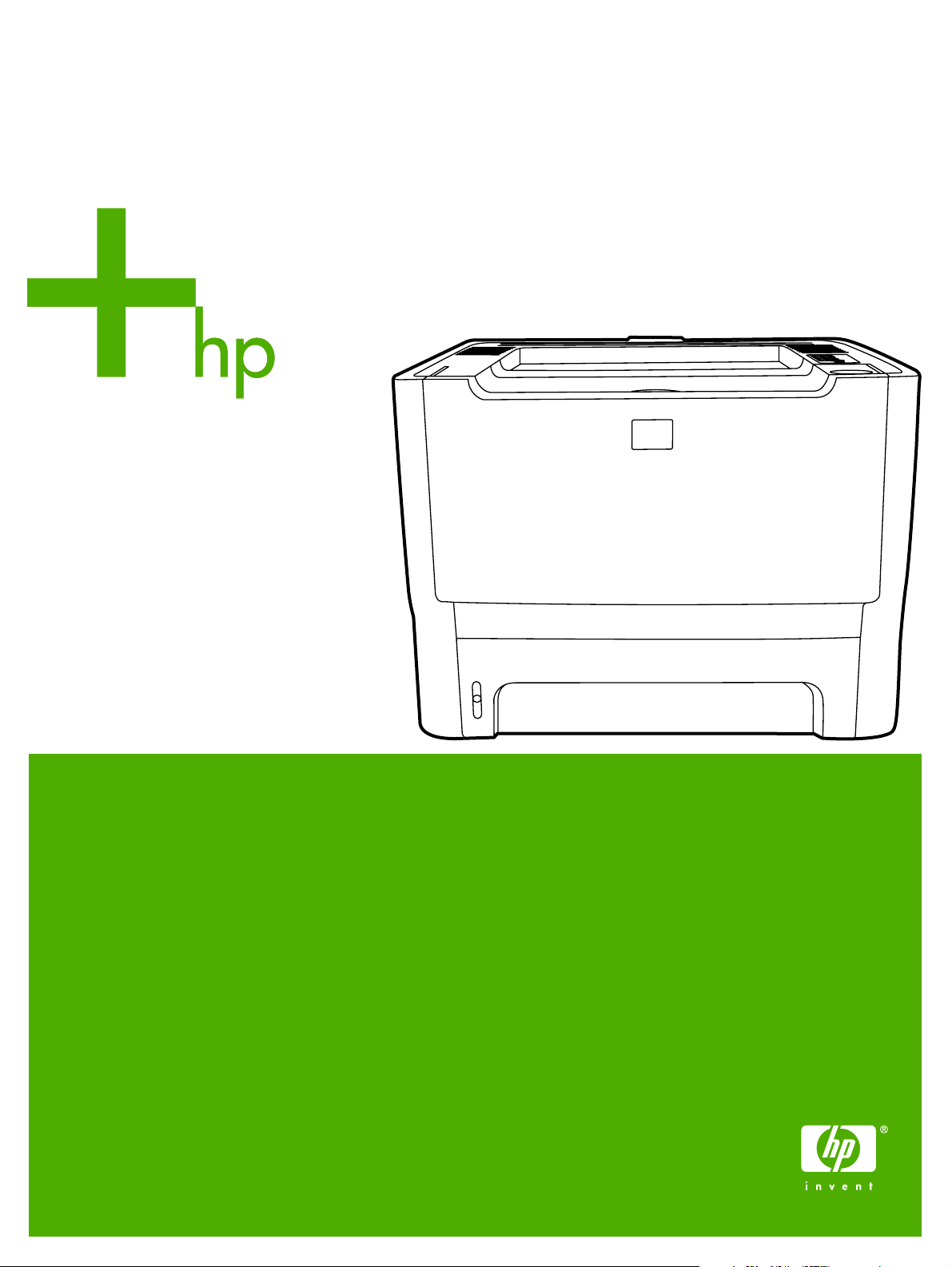
Sarja HP LaserJet P2015 printerite
Kasutusjuhend
Page 2

Page 3
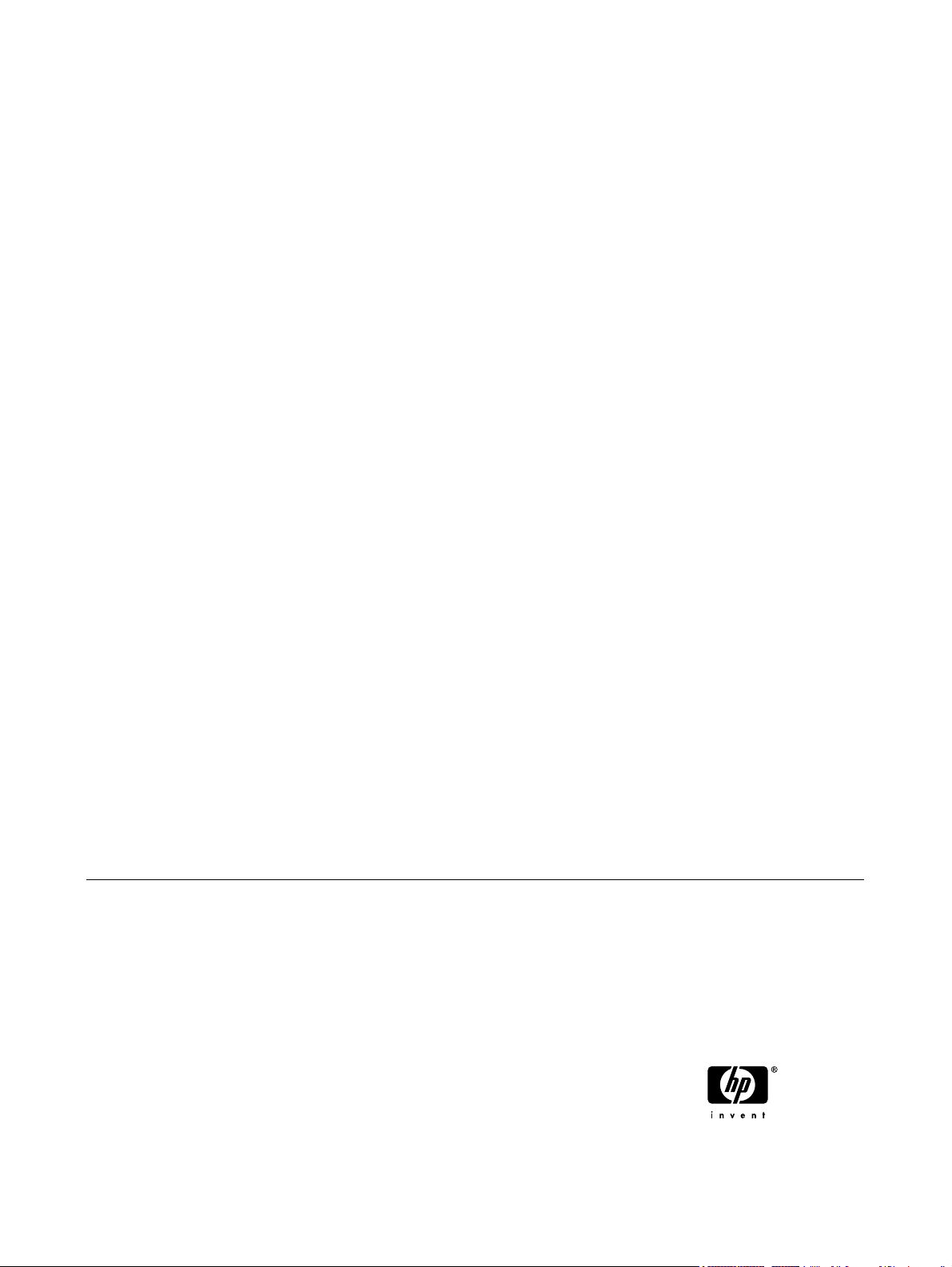
Sarja HP LaserJet P2015 printerite
Kasutusjuhend
Page 4
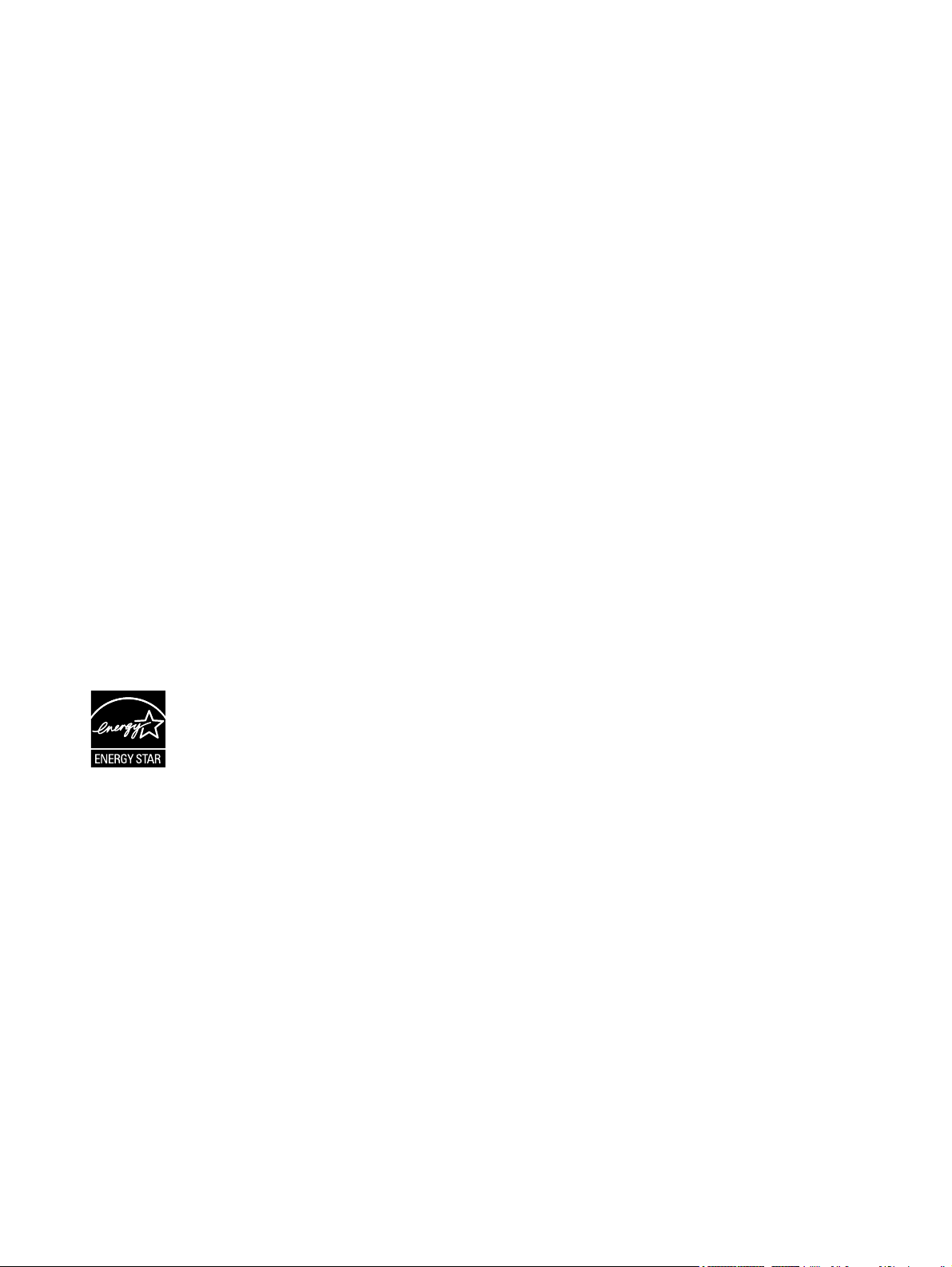
Autoriõiguste teave
© 2006 Copyright Hewlett-Packard
Development Company, L.P.
Paljundamine, kohandamine või tõlkimine
ilma autori eelneva kirjaliku nõusolekuta on
keelatud, välja arvatud autoriõiguse
seaduses sätestatud juhtudel.
Osanumber: CB366-909 7
7
Edition 1, 09/2006
Autoril on õigus käesolevat informatsiooni
ilma etteteatamiseta muuta.
Ainsa garantii HP toodetele ja teenustele
annavad HP toodete ja teenustega
kaasnevad konkreetsed garantiiteatised.
Siinkohal sätestatut ei või tõlgendada
lisagarantiina. HP ei vastuta tehniliste
vigade, toimetusvigade ega väljajäetu eest.
Kaubamärgiteave
Microsoft
®
ja Windows® on Microsoft
Corporationi USA-s registreeritud
kaubamärgid.
PostScript
®
on ettevõtte Adobe Systems
Incorporated registreeritud kaubamärk.
Energy Star
®
ja Energy Stari logo® on
Ameerika Ühendriikide
Keskkonnakaitseagentuuri USA-s
registreeritud kaubamärgid.
Page 5
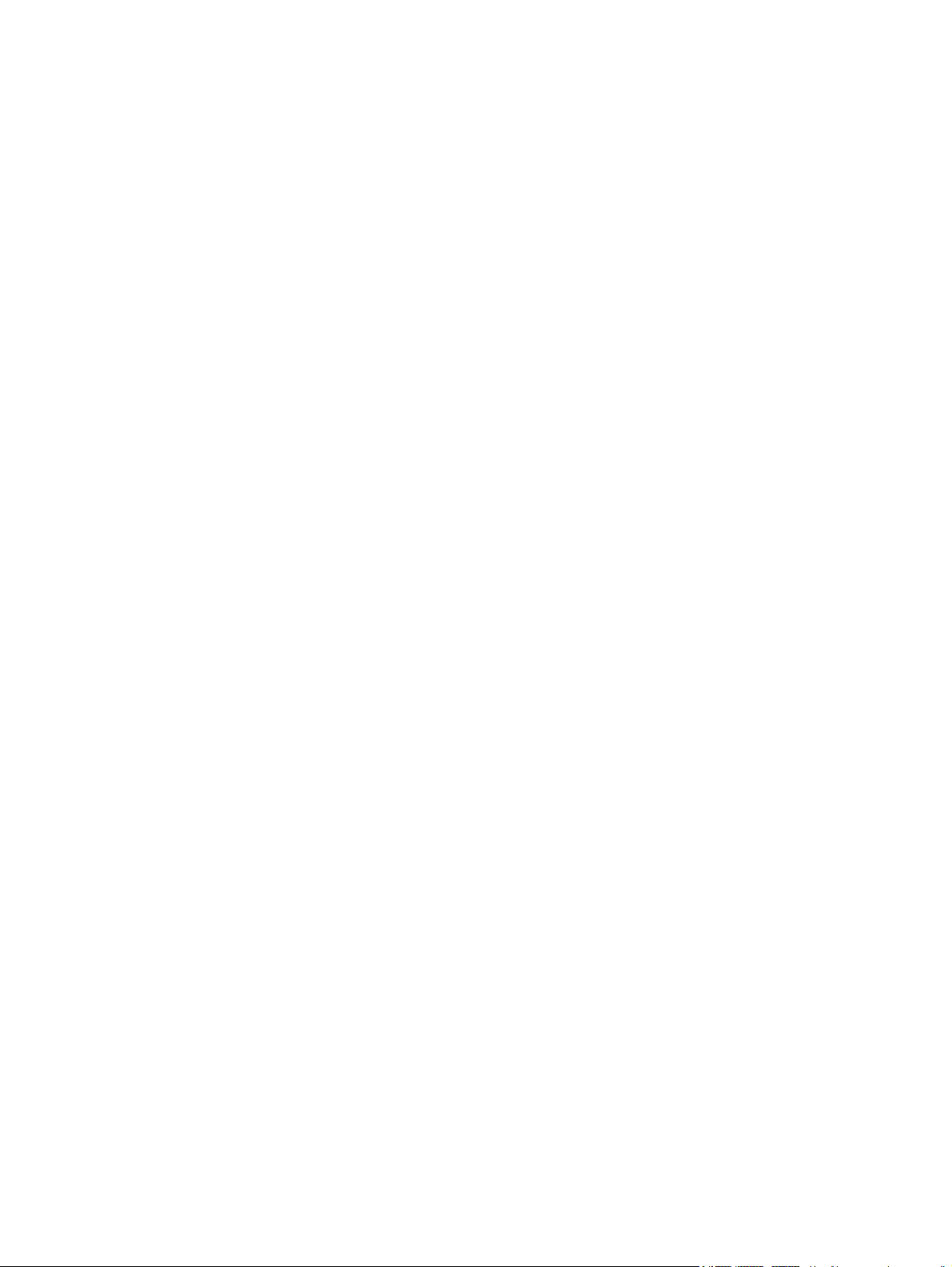
Sisukord
1 Tooteteave
Toote funktsioonid ................................................................................................................................ 2
Printer HP LaserJet P2015 .................................................................................................. 2
Printer HP LaserJet P2015d ................................................................................................ 2
Printer HPLaserJetP2015n .................................................................................................. 3
Printer HP LaserJet P2015dn .............................................................................................. 3
Printer HP LaserJet P2015x ................................................................................................ 3
Toote osad ........................................................................................................................................... 4
2 Juhtpaneel
3 Toote tarkvara
Toetatavad opsüsteemid .................................................................................................................... 10
Printeri ühendamine ........................................................................................................................... 11
USB-ühendused ................................................................................................................ 11
Võrguühendused ............................................................................................................... 11
Windowsi tarkvara .............................................................................................................................. 13
Windowsi printeridraiverid .................................................................................................. 13
HP ToolboxFX ................................................................................................................... 14
Sisseehitatud veebiserver .................................................................................................. 14
Macintoshi tarkvara ............................................................................................................................ 15
Macintoshi printeridraiverid ................................................................................................ 15
PostScript Printer Descriptioni (PPD) failid ........................................................................ 16
Printeri ühendamine arvutivõrguga ................................................................... 11
Võrguprinteri printeritarkvara installimine .......................................................... 12
Windowsi draiveritüübid .................................................................................... 13
Printeri Windowsi tarkvara installimine .............................................................. 13
Printeritarkvara installimine opsüsteemidele Windows XP (64-
bitine) ja Windows Server 2003 ........................................................ 13
Printeritarkvara installimine opsüsteemidele Windows 98 (ainult
draiver), Me (ainult draiver), 2000 ja XP (32–bitine) ......................... 13
Windowsi printeridraiveri konfigureerimine ....................................................... 13
Macintoshi printeridraiveri installimine .............................................................. 15
Macintoshi printeridraiveri konfigureerimine ...................................................... 15
4 Toetatav paber ja muud kandjad
Prindikvaliteedi optimeerimine vastavalt kandja tüübile ..................................................................... 18
Kandjate kasutusjuhised .................................................................................................................... 19
HP kandjad ........................................................................................................................ 19
ETWW iii
Page 6
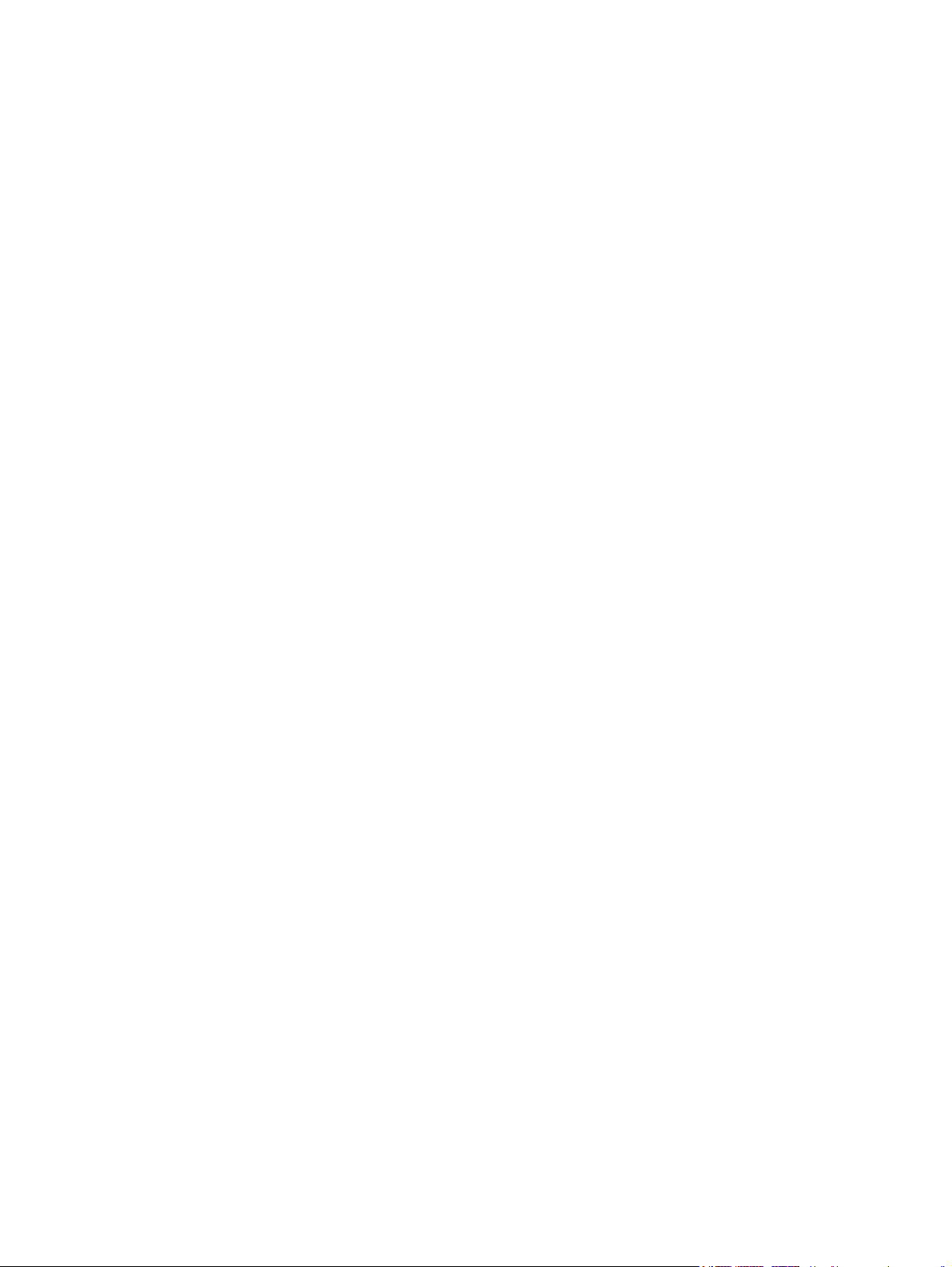
5 Prinditoimingud
Kandjate sisestamine ......................................................................................................................... 24
Prindikvaliteedi sätted ........................................................................................................................ 26
Muudele materjalidele printimine ........................................................................................................ 27
Printimine mõlemale lehepoolele (dupleks) ........................................................................................ 32
Mitme lehekülje printimine ühele lehele (N-up) .................................................................................. 40
Brošüüride printimine ......................................................................................................................... 41
Vesimärkide printimine ....................................................................................................................... 42
Prinditöö tühistamine .......................................................................................................................... 43
Mittesoovitatavad kandjad ................................................................................................. 19
Prindikandjad, mis võivad printerit kahjustada ................................................................... 19
Paber ................................................................................................................................. 20
Sildid .................................................................................................................................. 20
Siltide omadused ............................................................................................... 20
Kiled ................................................................................................................................... 20
Ümbrikud ........................................................................................................................... 20
Ümbrike omadused ........................................................................................... 20
Kahepoolse kinnisega ümbrikud ....................................................................... 21
Kleepriba või klapiga ümbrikud ......................................................................... 21
Ümbrike säilitamine ........................................................................................... 21
Kartong või paksem materjal ............................................................................................. 21
Kartongi omadused ........................................................................................... 22
Veerised kartongi kasutamisel .......................................................................... 22
Kirjaplangid ja trükitud vormid ............................................................................................ 22
Salv 1 ................................................................................................................................. 24
Salv 2 ja fakultatiivne salv 3 ............................................................................................... 24
Paberi otseväljastustee ...................................................................................................... 25
Käsisöötmine ..................................................................................................................... 25
Ümbrikele printimine .......................................................................................................... 27
Kiledele ja siltidele printimine ............................................................................................. 28
Kirjaplangile või trükitud vormidele printimine .................................................................... 29
Tavatus formaadis kandjatele ja kartongpaberile printimine .............................................. 30
Käsitsi mõlemale lehepoolele printimine ............................................................................ 32
Käsisöötmisega kahepoolne printimine ülemist väljastussalve kasutades ....... 32
Käsisöötmisega kahepoolne printimine otseväljastustee luugi kaudu .............. 35
Automaatne printimine mõlemale lehepoolele ................................................................... 38
6 Haldamine ja hooldamine
Printeriteabe lehed ............................................................................................................................. 46
Demoleht ........................................................................................................................... 46
Konfiguratsioonileht ........................................................................................................... 46
Tarvikute oleku leht ............................................................................................................ 46
Võrgukonfiguratsiooni leht ................................................................................................. 46
HP ToolboxFX .................................................................................................................................... 47
Tarkvara HP ToolboxFX käivitamine ................................................................................. 47
Status (Olek) ...................................................................................................................... 47
Alerts (Hoiatused) .............................................................................................................. 48
Olekuhoiatuste seadistamine ............................................................................ 48
Hoiatus-meiliteadete seadistamine ................................................................... 48
iv ETWW
Page 7
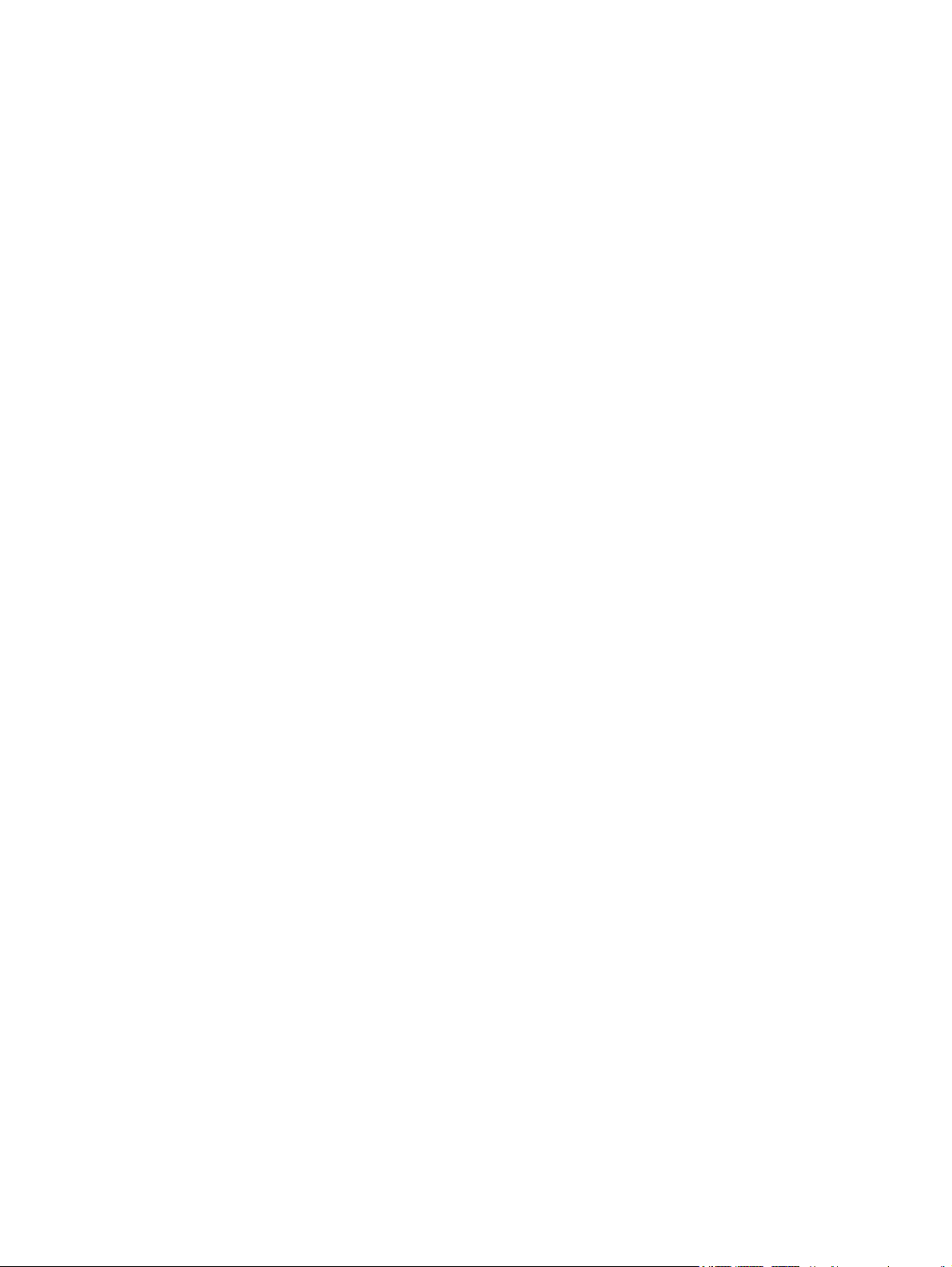
Help (Spikker) .................................................................................................................... 48
Device Settings (Seadme sätted) ...................................................................................... 49
Device information (Seadmeteave) ................................................................... 49
Paper handling (Paberikäsitsus) ....................................................................... 49
Print quality (Prindikvaliteet) .............................................................................. 49
Paper types (Paberitüübid) ............................................................................... 50
System setup (Süsteemi seadistus) .................................................................. 50
Service (Teenindus) .......................................................................................... 50
Print settings (Prindisätted) ................................................................................................ 50
Printing (Printimine) ........................................................................................... 50
PCL 5e .............................................................................................................. 51
PCL 6 ................................................................................................................ 51
PostScript .......................................................................................................... 51
Network settings (Võrgusätted) ......................................................................................... 51
Sisseehitatud veebiserver .................................................................................................................. 52
Sisseehitatud veebiserveri kasutamine ............................................................................. 52
Vahekaart Status (Olek) .................................................................................................... 53
Vahekaart Settings (Sätted) ............................................................................................... 53
Vahekaart Networking (Võrgundus) ................................................................................... 53
Links (Lingid) ..................................................................................................................... 54
Prindikasseti vahetamine ................................................................................................................... 55
Tooneri ühtlane jaotamine kassetis .................................................................................................... 57
Printeri puhastamine .......................................................................................................................... 58
Prindikasseti ala puhastamine ........................................................................................... 58
Printeri kandjatee puhastamine ......................................................................................... 59
Paberivõturulli puhastamine (salv 1) .................................................................................................. 61
Paberivõturulli puhastamine (salv 2) .................................................................................................. 64
EconoMode (toonerisäästurežiim) ...................................................................................................... 70
7 Probleemilahendus
Lahenduse otsimine ........................................................................................................................... 72
1. juhis: Kas printer on õigesti seadistatud? ...................................................................... 72
2. juhis: Kas tuli Valmis põleb? .......................................................................................... 72
3. juhis: Kas demolehe printimine õnnestub? .................................................................... 72
4. juhis: Kas prindikvaliteet on rahuldav? .......................................................................... 73
5. juhis: Kas printeri ja arvuti vaheline andmeside toimib? ................................................ 73
6. juhis: Kas prinditud lehekülg vastab ootustele? ............................................................. 73
HP klienditeenindusse pöördumine ................................................................................... 74
Oleku märgutuled ............................................................................................................................... 75
Levinumad probleemid Macintosh-arvuti puhul .................................................................................. 82
HP PostScripti 3. taseme emuleeringu tõrked .................................................................................... 85
Kandjate probleemilahendus .............................................................................................................. 86
Prinditud lehekülg erineb ekraanil kuvatust ........................................................................................ 88
Tekst on arusaamatu, vale või mittetäielik ......................................................................... 88
Osa graafikast või tekstist puudub või prinditud lehed on tühjad ....................................... 88
Lehekülje vorming on teistsugune kui teise HP LaserJet-printeri puhul ............................ 89
Graafika kvaliteet ............................................................................................................... 89
Printeritarkvara probleemid ................................................................................................................ 90
Prindikvaliteedi parandamine ............................................................................................................. 91
Hele või pleekinud väljaprint .............................................................................................. 91
ETWW v
Page 8

Tooneritäpid ....................................................................................................................... 91
Tühjad kohad ..................................................................................................................... 91
Püstjooned ......................................................................................................................... 92
Hall taust ............................................................................................................................ 92
Tooneriga määrdunud alad ................................................................................................ 92
Lahtine tooner .................................................................................................................... 93
Korduvad vertikaalsuunalised defektid .............................................................................. 93
Märgid on moondunud ....................................................................................................... 93
Lehekülg on viltu ................................................................................................................ 94
Rullitõmbumine või lainelisus ............................................................................................. 94
Kortsud või murdekohad .................................................................................................... 94
Tooneripritsmed kujutiste ümber ....................................................................................... 95
Ummistuste kõrvaldamine .................................................................................................................. 96
Prindikasseti piirkond ......................................................................................................... 96
Söötesalved ....................................................................................................................... 98
Väljastussalv .................................................................................................................... 101
Paberi otseväljastustee .................................................................................................... 102
Automaatse mõlemale lehepoolele printimise tee ........................................................... 103
Võrguinstalli probleemilahendus ...................................................................................................... 108
Lisa A Tarvikud ja kulumaterjalid
Tarvikute ja lisaseadmete tellimine .................................................................................................. 110
10/100 võrgu prindiserverid .............................................................................................................. 111
HP prindikassetid ............................................................................................................................. 112
HP seisukoht mitte-HP toodetud prindikassettide suhtes ................................................ 112
Prindikassettide säilitamine ............................................................................................. 112
Prindikasseti prognoositav kasutusiga ............................................................................. 112
Tooneri säästmine ........................................................................................................... 112
DIMM-id (mälu- või fondimoodulid) .................................................................................................. 113
DIMM-mälu paigaldamine ................................................................................................ 113
DIMM-ide paigalduse testimine ....................................................................................... 115
DIMM-i eemaldamine ....................................................................................................... 115
Lisa B Hooldus- ja tugiteenused
Riistvara hooldus .............................................................................................................................. 120
Laiendatud garantii ........................................................................................................................... 120
Printeri pakkimise juhised ................................................................................................................. 121
HP kontaktandmed ........................................................................................................................... 121
Lisa C Printeri tehnilised andmed
Asukohanõuded ............................................................................................................................... 124
Müra tekitamine ................................................................................................................................ 124
Elektrilised andmed .......................................................................................................................... 125
Füüsilised andmed ........................................................................................................................... 127
Printeri mahutavus ja jõudlus ........................................................................................................... 128
Mäluandmed ..................................................................................................................................... 129
Kasutatavad pordid .......................................................................................................................... 129
vi ETWW
Page 9
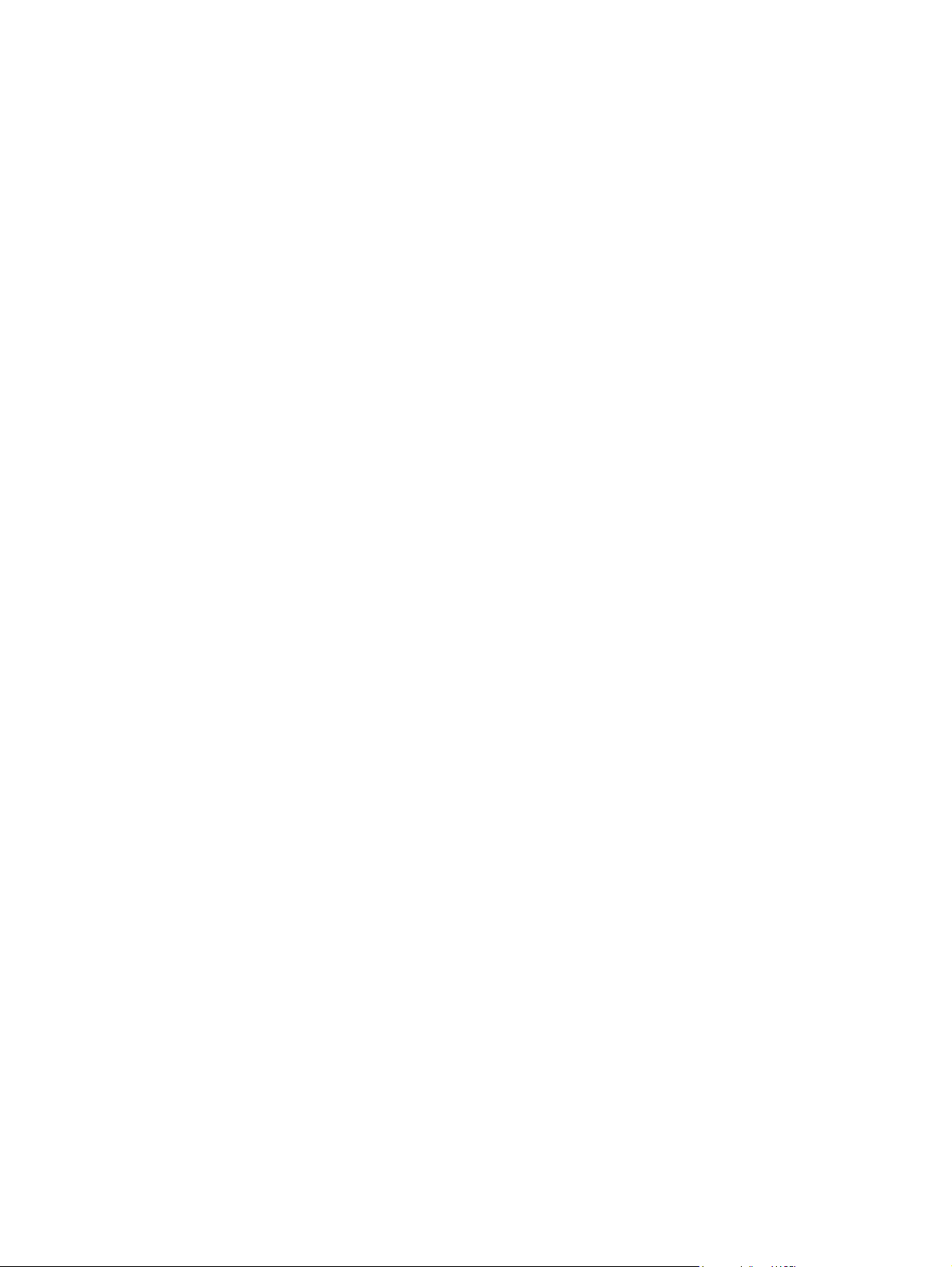
Lisa D Normatiivne teave
Vastavus FCC nõuetele ................................................................................................................... 132
Vastavusdeklaratsioon ..................................................................................................................... 133
Normatiivsed nõuded ....................................................................................................................... 134
Laseri ohutusnõuded ....................................................................................................... 134
Kanada DOC määrus ...................................................................................................... 134
Korea EMI avaldus .......................................................................................................... 134
Soome laserseadmeavaldus ........................................................................................... 135
Keskkonnasõbralike toodete programm ........................................................................................... 136
Keskkonnakaitse .............................................................................................................. 136
Osooni tekitamine ............................................................................................................ 136
Tarbitav energia ............................................................................................................... 136
Toonerikulu ...................................................................................................................... 136
Paberi kasutamine ........................................................................................................... 136
Plastosad ......................................................................................................................... 136
HP LaserJeti prinditarvikud .............................................................................................. 136
HP prinditarvikute tagastamise ja ümbertöötamisse suunamise programmi teave ......... 137
Paber ............................................................................................................................... 137
Materjalipiirangud ............................................................................................................ 137
Eramajapidamistes kasutuselt kõrvaldatavate seadmete käitlemine Euroopa Liidus ...... 138
Materjalide ohutuskaardid ................................................................................................ 138
Lisateave ......................................................................................................................... 138
Lisa E Garantii ja litsentsid
Hewlett-Packardi piiratud garantii avaldus ....................................................................................... 140
Hewlett-Packardi tarkvara litsentsileping .......................................................................................... 141
Prindikasseti kasutusaja piiratud garantii ......................................................................................... 142
Tähestikuline register ..................................................................................................................................... 143
ETWW vii
Page 10
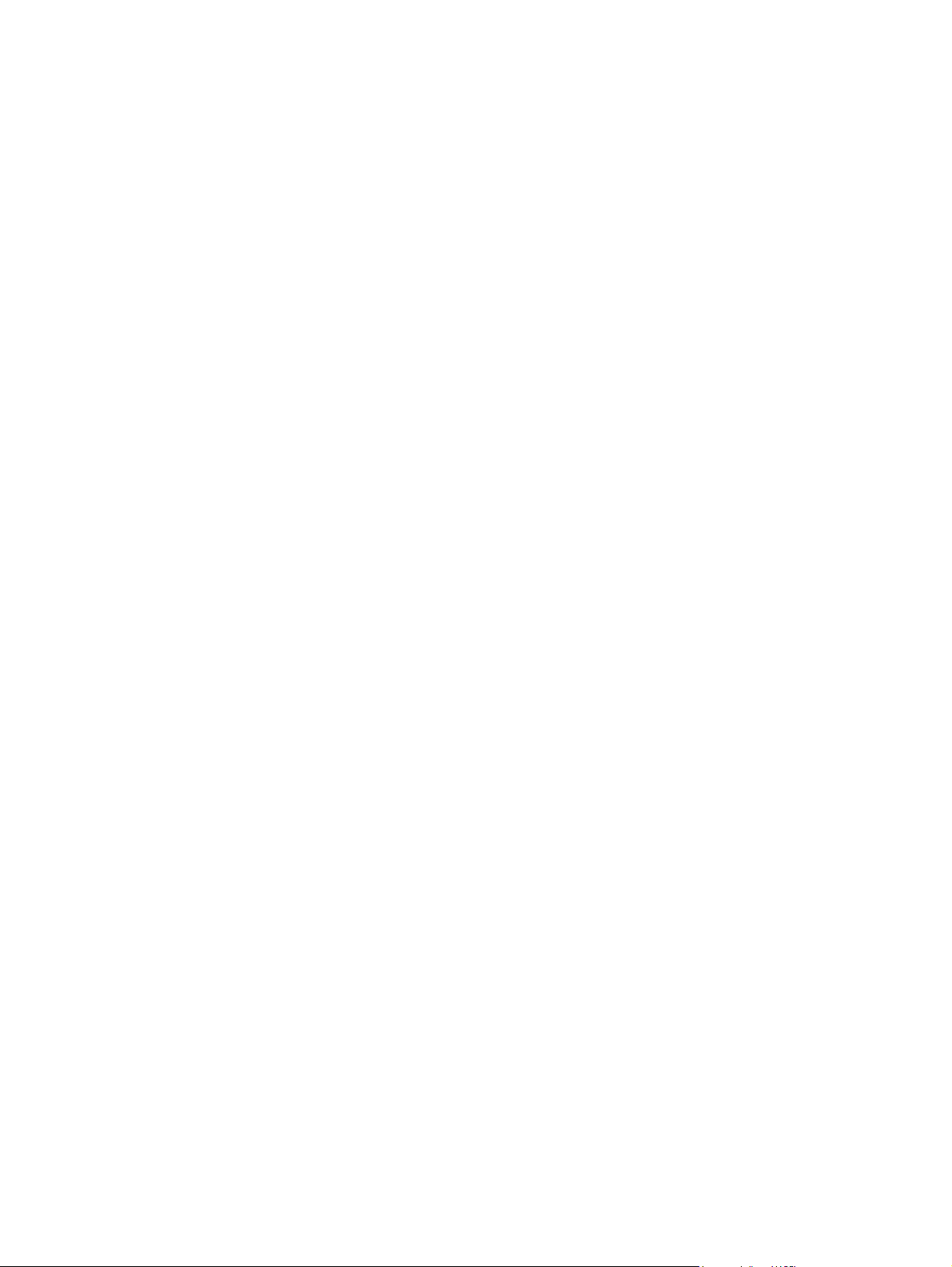
viii ETWW
Page 11
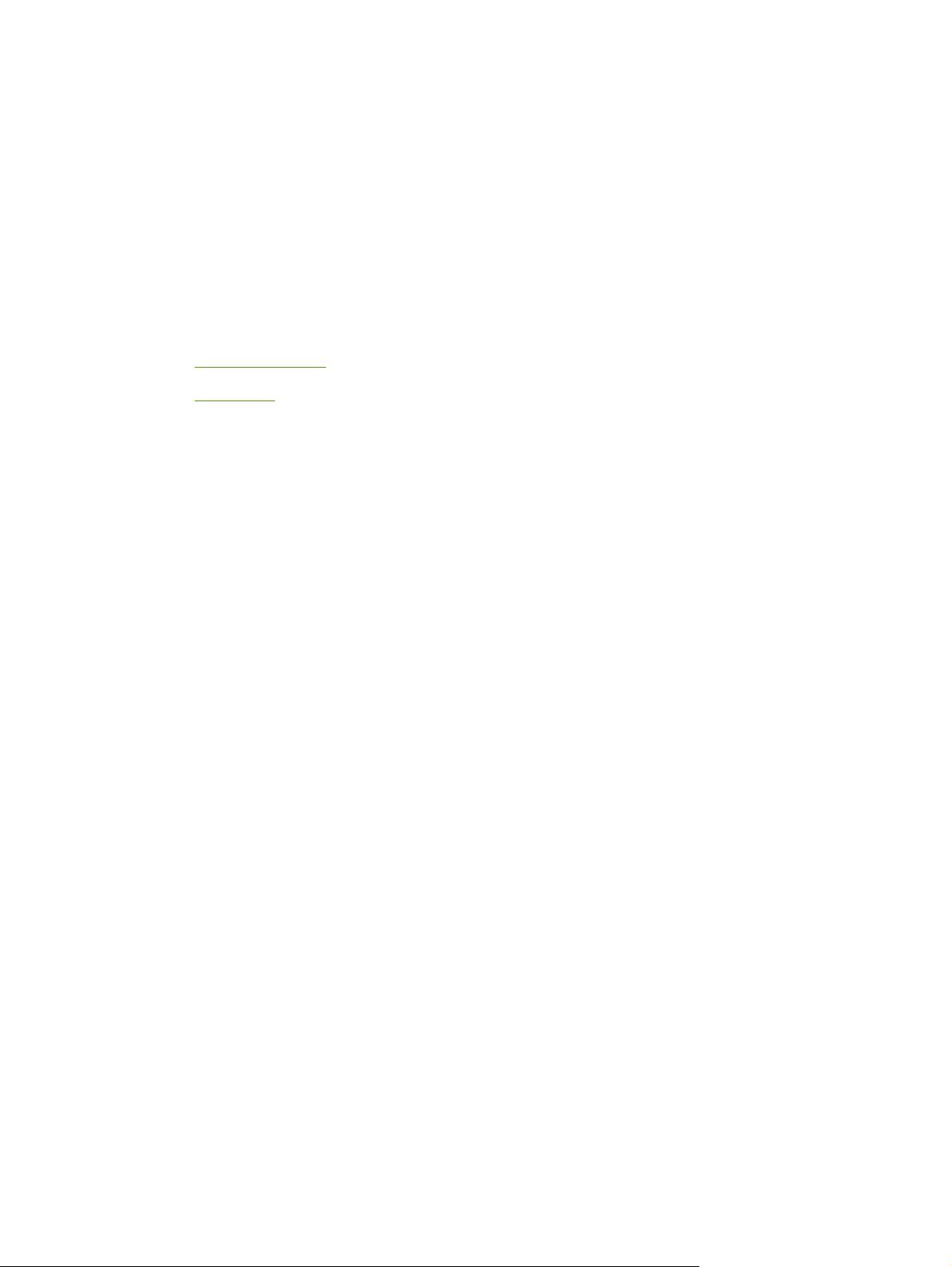
1 Tooteteave
Selles peatükis käsitletakse järgmisi teemasid:
Toote funktsioonid
●
Toote osad
●
ETWW 1
Page 12
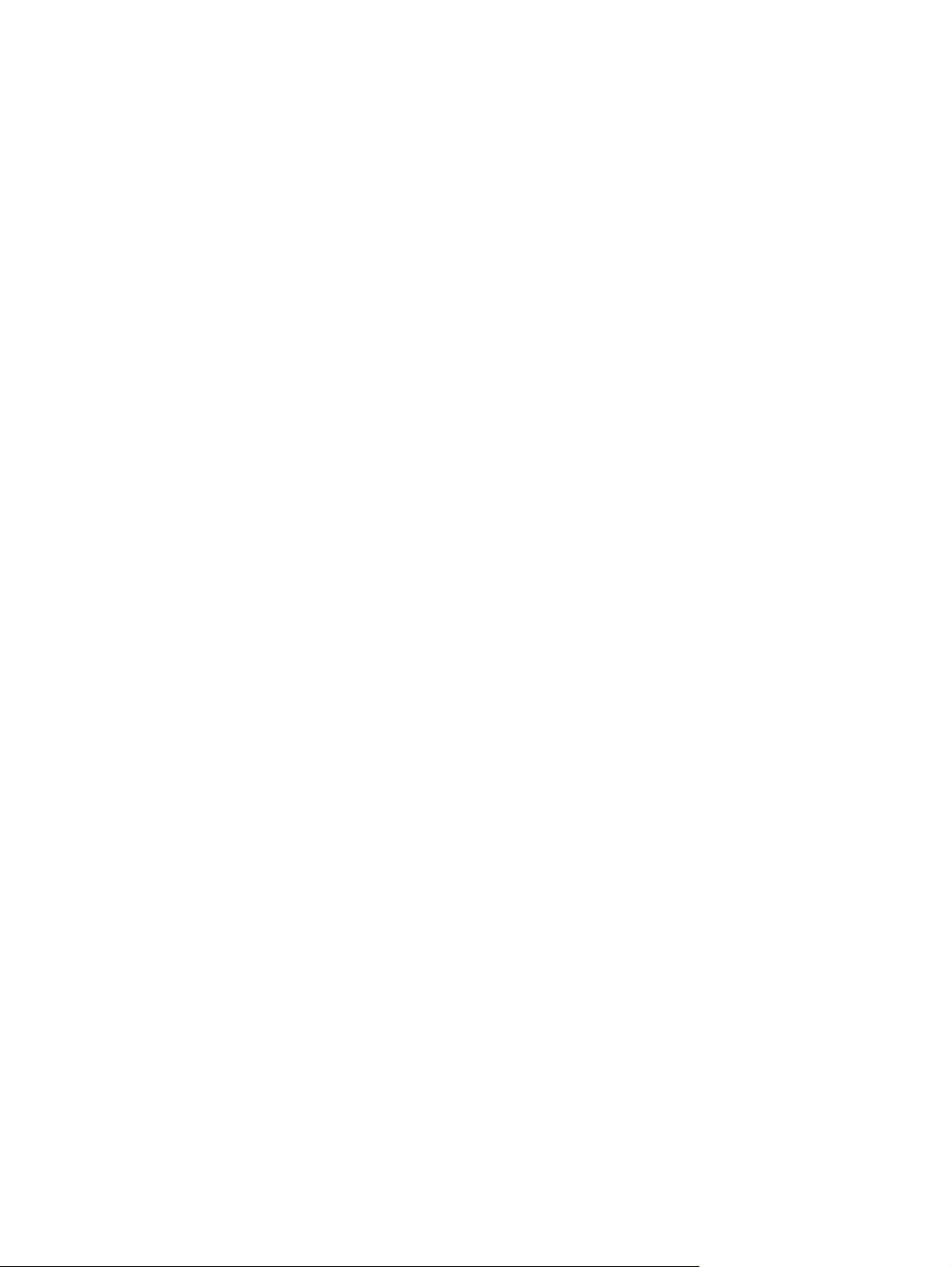
Toote funktsioonid
Järgnevalt on toodud HP LaserJet P2015 sarja printerite standardkonfiguratsioon.
Printer HP LaserJet P2015
26 lk/min (A4), 27 lk/min (Letter)
●
Esimene lehekülg vaid 8,5 sekundiga
●
ProRes 1200 (tagab hea üksikasjalikkuse eraldusvõimel 1200×1200 dpi)
●
600 dpi (tagab prindikvaliteedi 600×600 dpi, kasutades teksti prindikvaliteedi parandamiseks
●
eraldusvõime täiendamise tehnoloogiat (REt).
50 lehe mitmeotstarbeline söötesalv (salv 1)
●
250 lehe söötesalv (salv 2)
●
Fakultatiivne teine 250 lehe söötesalv (salv 3)
●
EconoMode (toonerisäästurežiim)
●
Vesimärkide ja voldikute printimine, mitme lehekülje printimine ühele lehele (funktsioon N-up),
●
esimese lehe printimine ülejäänud dokumendist erinevale kandjale
32 MB RAM
●
Mälu laiendatav kuni 288 MB
●
Prindikassett 3000 või 7000 lehe printimiseks
●
PCL 6, PCL 5e, HP PostScripti 3. taseme emuleering (printer tuvastab ja valib sobiva printerikeele
●
automaatselt)
Ühildub USB 2.0 spetsifikatsiooniga
●
Operatsioonisüsteemide Windows® 98 (ainult printeridraiver), Me (ainult printeridraiver), 2000,
●
Server 2003 (ainult printeridraiver), XP 32-bitise, XP 64-bitise (ainult printeridraiver) tugi
Operatsioonisüsteemide Macintosh OS X V10.2.8, V10.3.9, V10.4.3 tugi
●
Toitelüliti
●
HP ToolboxFX (annab teavet printeri oleku, tõrkeotsingu ning konfiguratsiooni kohta)
●
Sisseehitatud veebiserver (EWS) sisemiste lehtedega, mis on saadaval 16 keeles
●
46 HP fonti
●
35 HP PostScripti 3. taseme emuleeringu fonti
●
Printer HP LaserJet P2015d
Printeril HP LaserJet P2015d on kõik printeri HP LaserJet P2015 funktsioonid ja lisaks automaatne
kahepoolne (mõlemale lehepoolele) printimine.
2 Peatükk 1 Tooteteave ETWW
Page 13
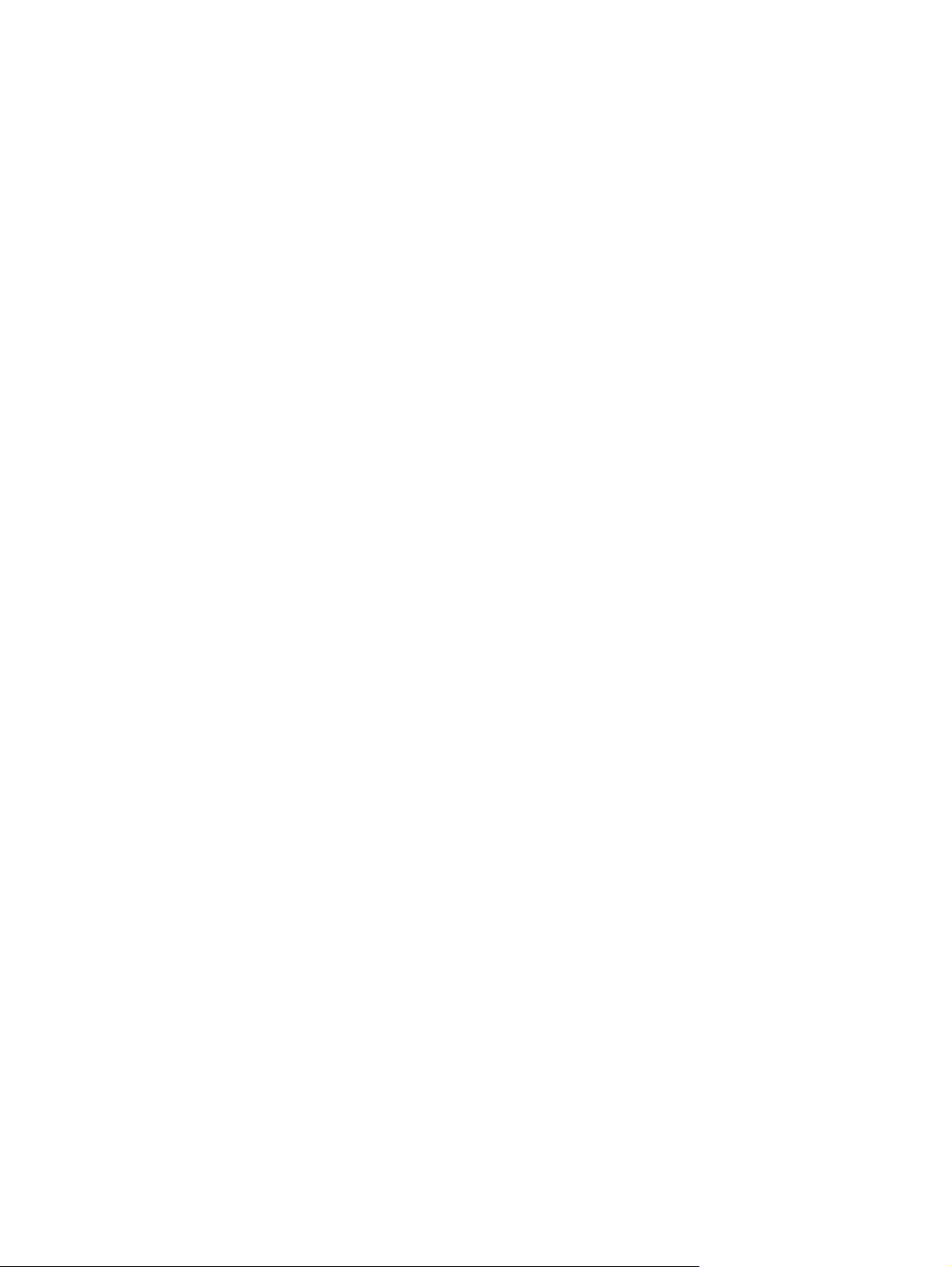
Printer HPLaserJetP2015n
Printeril HP LaserJet P2015n on kõik printeri HP LaserJet P2015 funktsioonid ja lisaks HP sisemine
võrguliides.
Printer HP LaserJet P2015dn
Printeril HP LaserJet P2015dn on kõik printeri HP LaserJet P2015d funktsioonid ja lisaks HP sisemine
võrguliides.
Printer HP LaserJet P2015x
Printeril HP LaserJet P2015x on kõik printeri HP LaserJet P2015dn funktsioonid ja lisaks 250 lehe
söötesalv (salv 3).
ETWW Toote funktsioonid 3
Page 14

Toote osad
Järgnevad joonised kujutavad sarja HP LaserJet P2015 printerite komponente. Joonisel on mudel
HP LaserJet P2015dn.
Joonis 1-1 HP LaserJet P2015dn, eestvaade
1 Väljastussalv
2 Prindikassetihoidiku luuk
3 Salv 1 (50 lehe mitmeotstarbeline salv)
4 Mudeli number
5 Salv 2 (250 lehe suletud söötesalv)
6 Toitelüliti
7 Prindikassetihoidiku luugi nupp
8 Juhtpaneel
Joonis 1-2 HP LaserJet P2015dn, tagantvaade
1 Paberi otseväljastustee luuk
2 Toitesisend
4 Peatükk 1 Tooteteave ETWW
Page 15
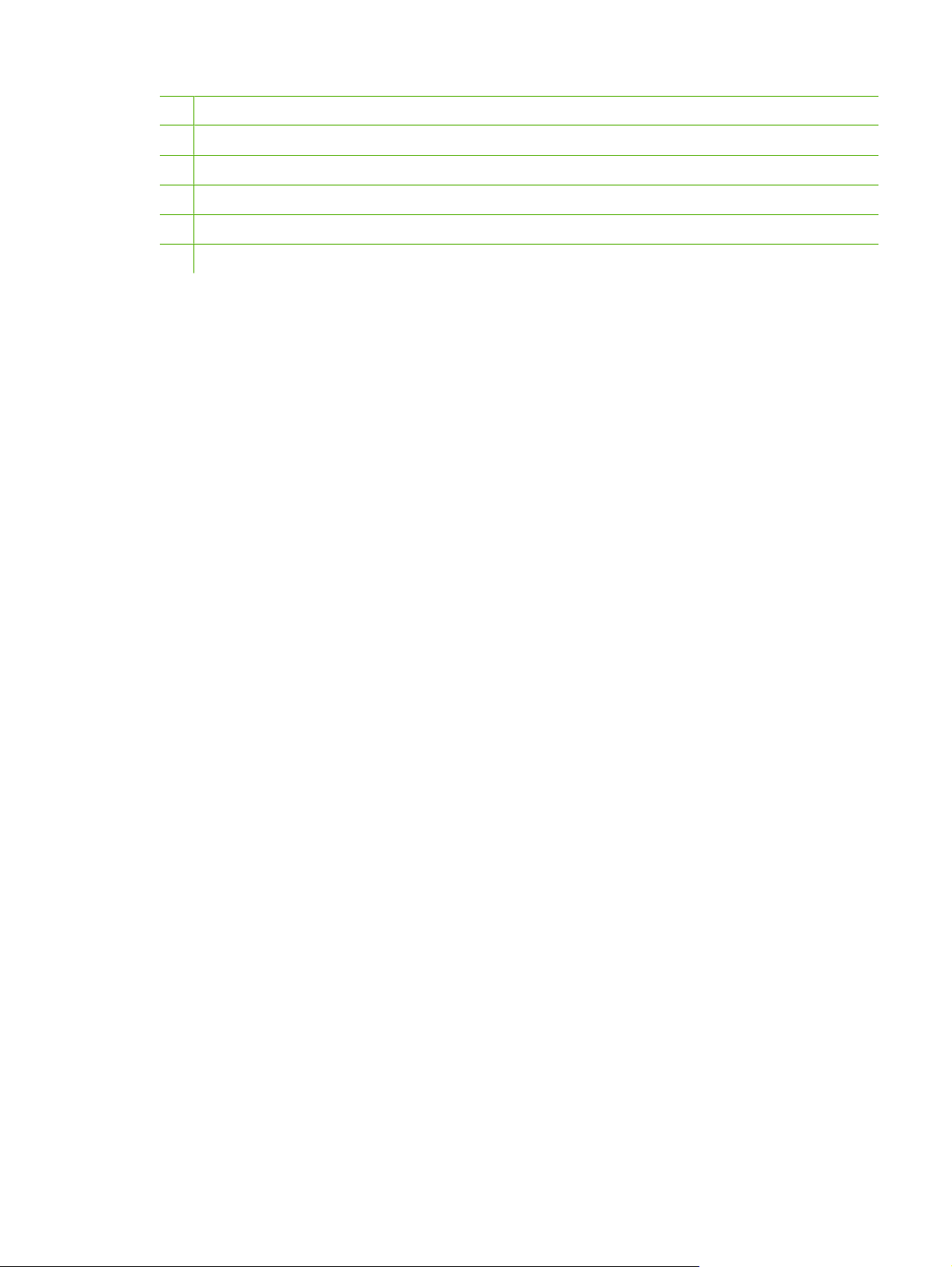
3 Automaatne mõlemale lehepoolele printimise formaadiselektor (ainult kahepoolse printimise funktsiooniga mudelitel)
4 HP sisemine võrguliides (ainult võrguvalmidusega mudelitel)
5 USB-liides
6 Tagumine automaatse mõlemale lehepoolele printimise tee luuk (ainult dupleksprintimisega mudelitel)
7 Ummistuste kõrvaldamise hoovad
8 Seerianumber
ETWW Toote osad 5
Page 16

6 Peatükk 1 Tooteteave ETWW
Page 17
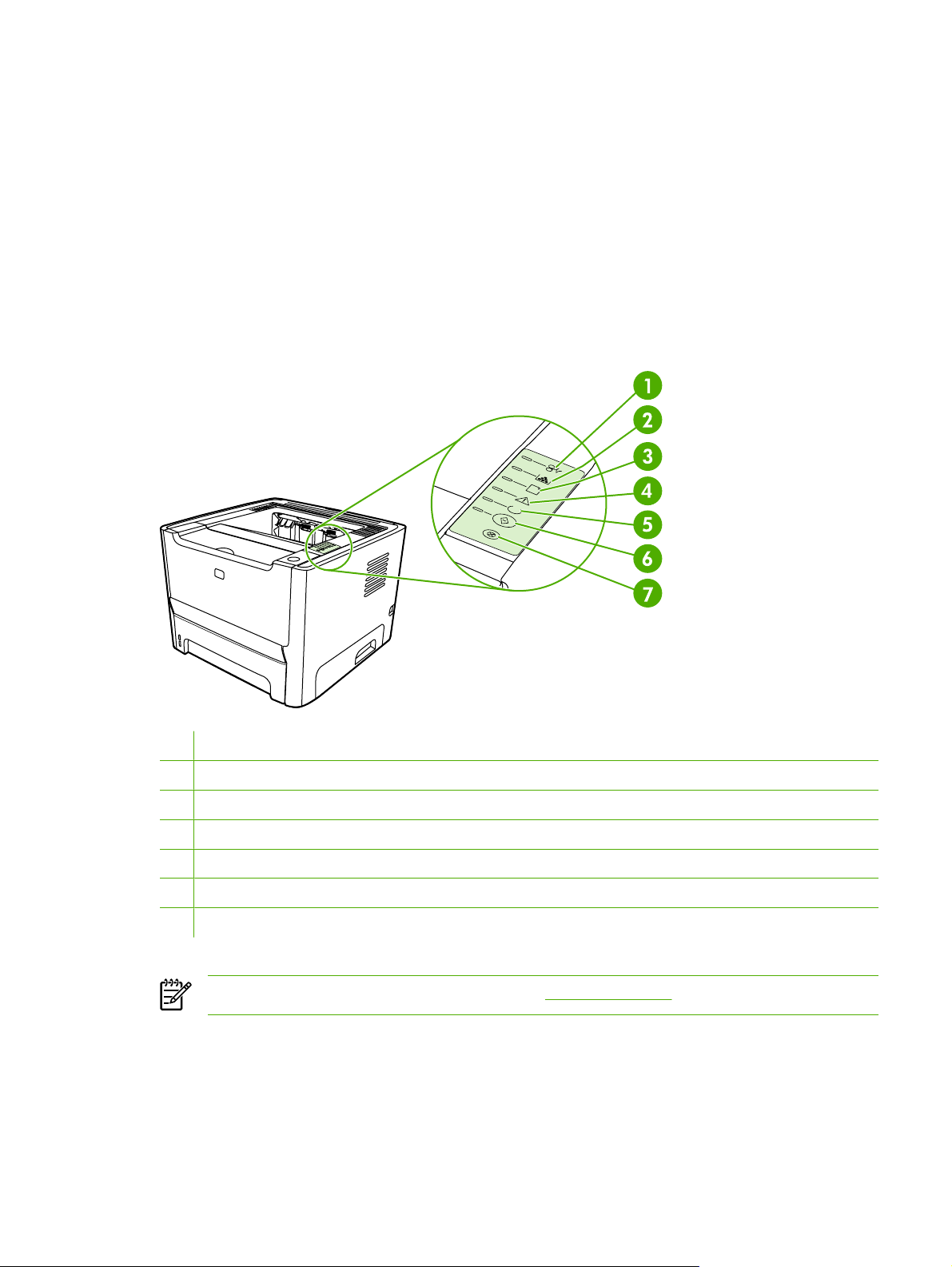
2 Juhtpaneel
Printeri juhtpaneelil asub kuus märgutuld ja kaks nuppu. Märgutulede süttimise ja kustumise põhjal saab
tuvastada printeri oleku.
1 Ummistuse tuli: näitab, et printeris on ummistus.
2 Toonerituli: süttib, kui prindikassetis on tooner otsa lõppemas; vilgub, kui printeris pole prindikassetti.
3 Paberi otsalõppemise tuli: näitab, et paber on printerist otsa saanud.
4 Tähelepanu-tuli: näitab, et prindikassetihoidiku luuk on avatud või on muu tõrge.
5 Valmisolekutuli: annab märku, et printer on printimiseks valmis.
6 Nupp ja tuli Alusta.
7 Nupp Tühista prinditava töö tühistamiseks vajutage nuppu Tühista.
Märkus Tulede olekuid kirjeldatakse peatükis Oleku märgutuled.
ETWW 7
Page 18
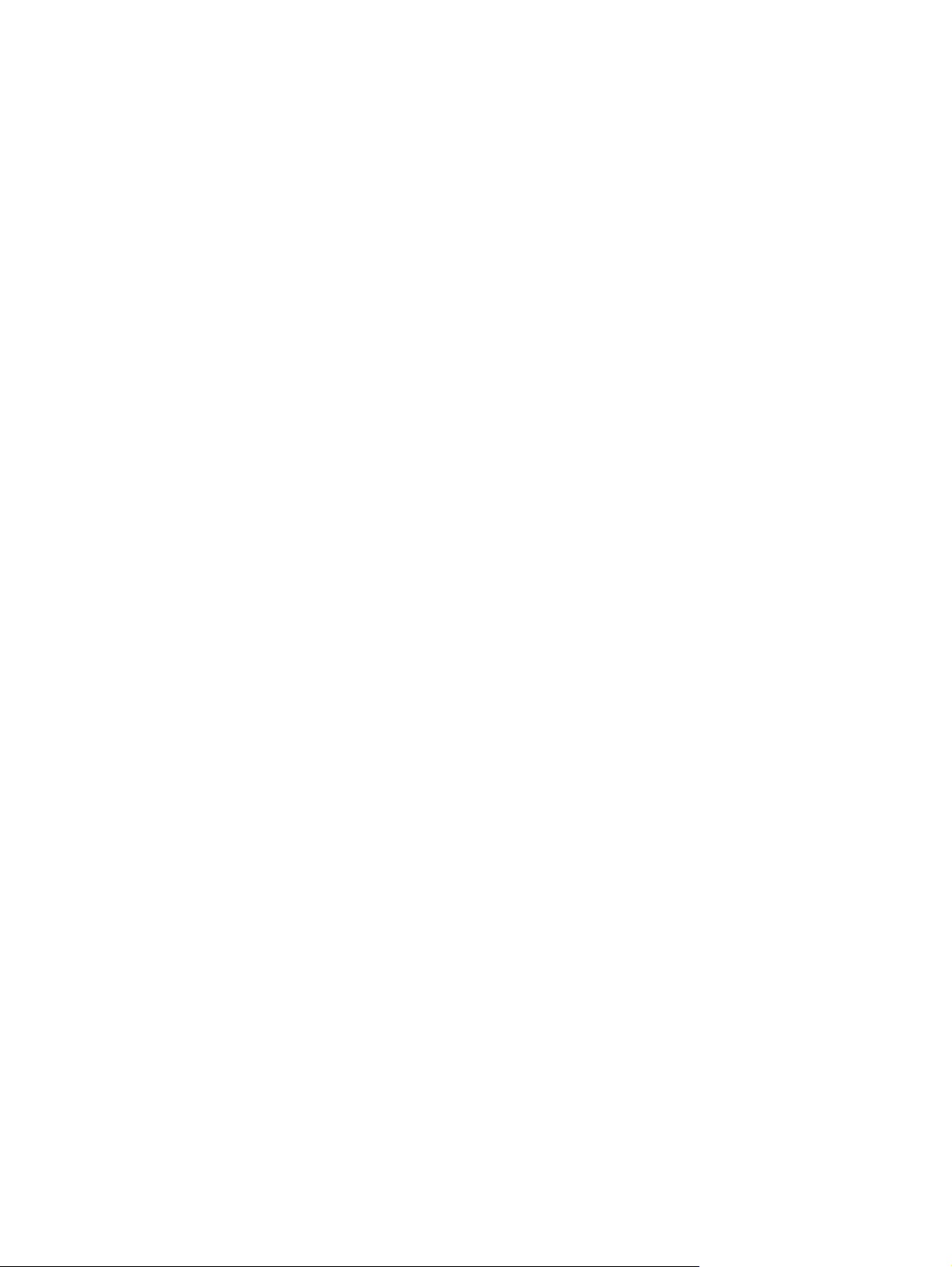
8 Peatükk 2 Juhtpaneel ETWW
Page 19

3 Toote tarkvara
Printeri hõlpsaks seadistamiseks ja kõigile printeri funktsioonidele juurdepääsemiseks soovitab HP
kindlasti installida printeriga kaasas oleva tarkvara.
Järgnevates jaotistes kirjeldatakse sarja HP LaserJet P2015 printeritega kaasas olevat tarkvara.
Toetatavad opsüsteemid
●
Printeri ühendamine
●
Windowsi tarkvara
●
Macintoshi tarkvara
●
ETWW 9
Page 20

Toetatavad opsüsteemid
Printeriga on kaasas tarkvara järgmiste opsüsteemide jaoks:
Windows 98 (ainult printeridraiver)
●
Windows Me (ainult printeridraiver)
●
Windows 2000
●
Windows Server 2003 (ainult printeridraiver)
●
Lisateavet Windows 2000 Serverilt ülemineku kohta opsüsteemile Windows Server 2003, Windows
Server 2003 funktsiooni Point and Print kohta või Windows Server 2003 terminaliteenuse ja
printimise kohta leiate veebisaidilt
Windows XP (32-bitine)
●
Windows XP (64-bitine) (ainult printeridraiver)
●
Macintosh OS X V10.2.8, V10.3.9 ja V10.4.3
●
http://www.microsoft.com/.
10 Peatükk 3 Toote tarkvara ETWW
Page 21
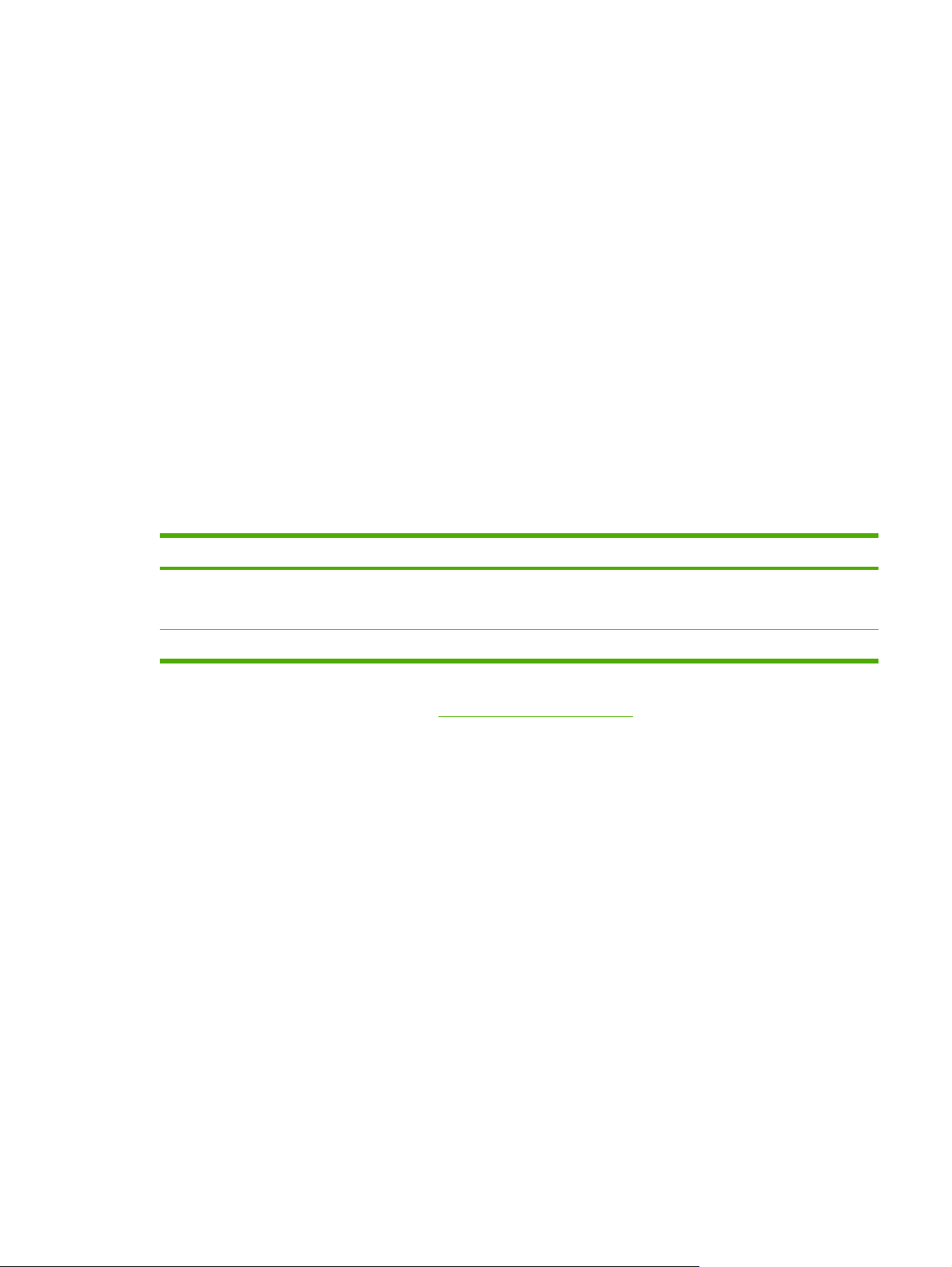
Printeri ühendamine
Selles jaotises kirjeldatakse, kuidas ühendada printer arvuti või võrguga, kasutades USB- või
võrguühendust.
USB-ühendused
Kõik sarja HP LaserJet P2015 printerid toetavad USB-ühendusi.
1. Sisestage tarkvarainstalli CD arvuti CD-seadmesse.
2. Kui installiprogramm ei käivitu automaatselt, sirvige CD sisu ja käivitage fail SETUP.EXE.
3. Järgige ekraanil kuvatavaid installijuhiseid.
Võrguühendused
Printerid HP LaserJet P2015n, HP LaserJet P2015dn ja HP LaserJet P2015x saab arvutivõrku
ühendada HP sisemise võrguliidese abil. Printeritele HP LaserJet P2015 ja HP LaserJet P2015d on
saadaval välised prindiserverid. Järgmine tabel annab ülevaate sellest, mida on vaja sarja
HP LaserJet P2015 printerite võrkuühendamiseks.
Tabel 3-1 Võrguvõimalused
HP LaserJeti mudel 10/100Base-TX
P2015 ja P2015d HP Jetdirect 175x
HP Jetdirect en3700
P2015n, P2015dn, P2015x Kuulub komplekti
Prindiserveri tellimise kohta vt jaotisest 10/100 võrgu prindiserverid.
Printeri ühendamine arvutivõrguga
Sarja HP LaserJet P2015 võrgufunktsiooniga printeri võrku ühendamiseks vajate järgmist:
töötavat püsikohtvõrku;
●
CAT-5-tüüpi Ethernet-võrgu kaablit.
●
Printeri ühendamiseks võrku toimige järgmiselt.
1. Ühendage CAT-5 Etherneti kaabel Etherneti jaoturi või marsruuteri vaba pordiga.
ETWW Printeri ühendamine 11
Page 22
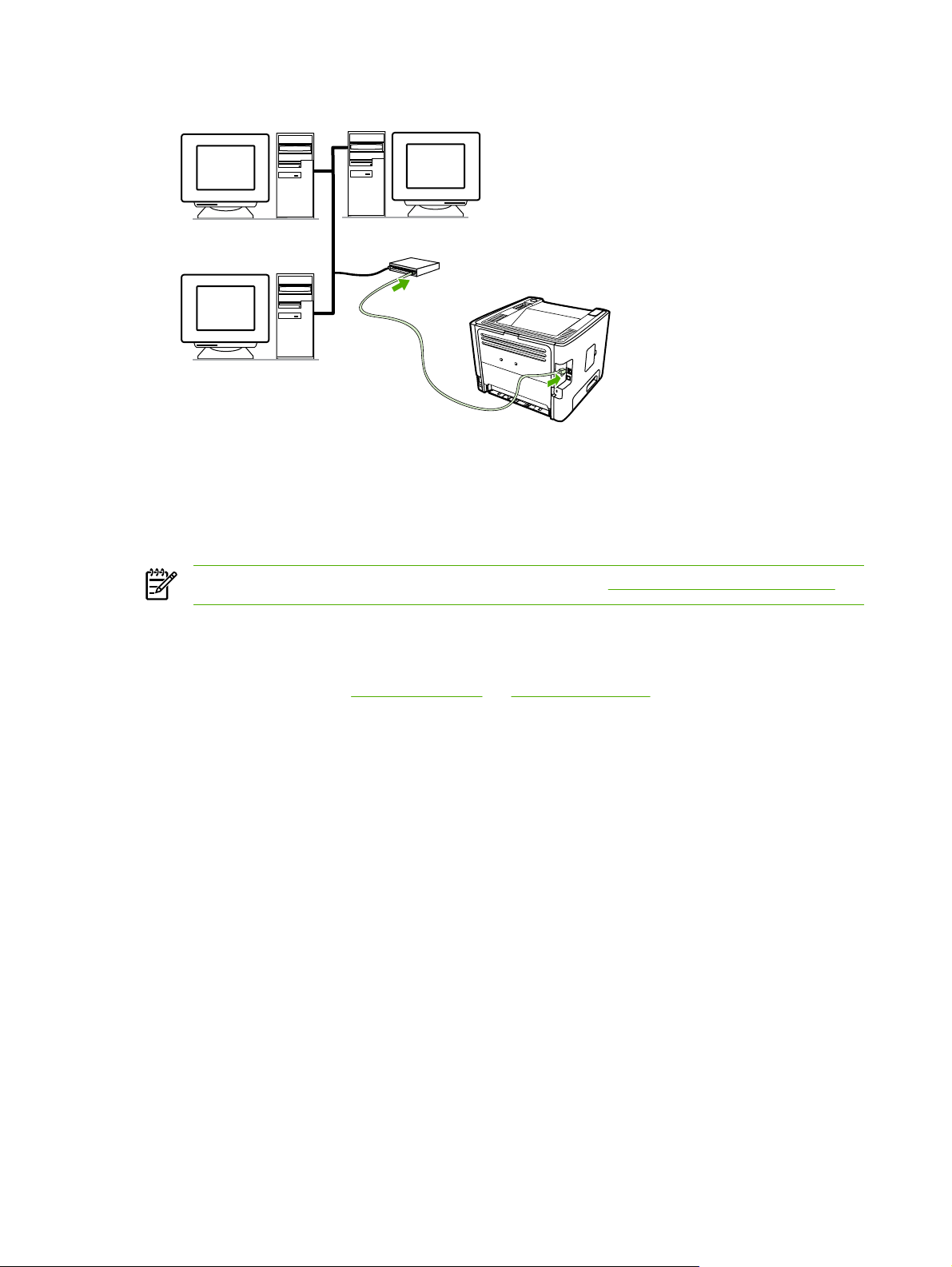
2. Ühendage Etherneti kaabel printeri taga oleva Etherneti liidesega.
3. Kontrollige, kas printeri tagaküljel asuval võrguliidesel süttib üks võrguühenduse märgutuli (10 või
100).
4. Printige võrgukonfiguratsiooni leht: kui printer on töövalmis (Ready), vajutage nuppu Alusta ja
hoidke seda 5 sekundit all. Koos konfiguratsioonilehega prinditakse automaatselt
võrgukonfiguratsiooni leht.
Märkus Teavet võrgu sideprobleemide kohta vt jaotisest Võrguinstalli probleemilahendus.
Võrguprinteri printeritarkvara installimine
Printeri võrgus kasutamiseks installige võrku ühendatud arvutile printeritarkvara. Teavet printeritarkvara
installimise kohta vt jaotisest
Windowsi tarkvara või Macintoshi tarkvara.
12 Peatükk 3 Toote tarkvara ETWW
Page 23

Windowsi tarkvara
Järgnevates jaotistes kirjeldatakse sarja HP LaserJet P2015 printerite Windowsi tarkvara.
Windowsi printeridraiverid
Printeridraiver on tarkvarakomponent, mis annab juurdepääsu printeri funktsioonidele ning sisaldab
vahendeid, millega saab arvutis asuva töö saata printerisse ja seal printida.
Windowsi draiveritüübid
Saate kasutada kolme Windowsi printeridraiverit: PCL 5e, PCL 6 ning HP PostScripti 3. taseme
emuleering. Valige printeridraiver olenevalt sellest, kuidas printerit kasutate.
●
Printeridraiver PCL 5e tagab printeri parema jõudluse ja esimese lehekülje kiire printimise
(eraldusvõimega 600 dpi).
●
Printeridraiver PCL 6 tagab parema prindikvaliteedi. Draiver PCL 6 võimaldab ära kasutada HP
väljatöötatud tehnoloogiaid ProRes 1200 ja FastRes 1200. Printeri üldine töökiirus ja esimese lehe
printimise kiirus võivad selle draiveri kasutamisel olla aeglasemad.
HP PostScripti 3. taseme emuleeringuks kasutage HP PostScripti 3. taseme emuleeringu
●
printeridraiverit. Selle printeridraiveri puhul ei saa teatud funktsioone kasutada.
Printer valib automaatselt HP PostScripti 3. taseme emuleeringu või printerikeele PCL, olenevalt teie
valitud draiverist.
Printeri Windowsi tarkvara installimine
Järgmistest jaotistest leiate juhised printeridraiveri installimiseks Windowsi puhul.
Printeritarkvara installimine opsüsteemidele Windows XP (64-bitine) ja Windows Server 2003
Printeridraiveri installimisel lähtuge opsüsteemi vastavatest juhistest.
Printeritarkvara installimine opsüsteemidele Windows 98 (ainult draiver), Me (ainult draiver),
2000 ja XP (32–bitine)
Sisestage printeriga kaasas olnud tarkvara-CD arvuti CD-seadmesse. Järgige ekraanile ilmuvaid
installijuhiseid.
Märkus Kui tervituskuva (Welcome) ei avane, klõpsake Windowsi tegumiribal nuppu Start,
käsku Run (Käivita), tippige avanevasse aknasse tekst Z:\setup (kus Z on teie arvuti CDseadme tähis) ning klõpsake nuppu OK.
Windowsi printeridraiveri konfigureerimine
Arvutis Windowsi printeridraiveri avamiseks tehke ühte järgmistest:
ETWW Windowsi tarkvara 13
Page 24
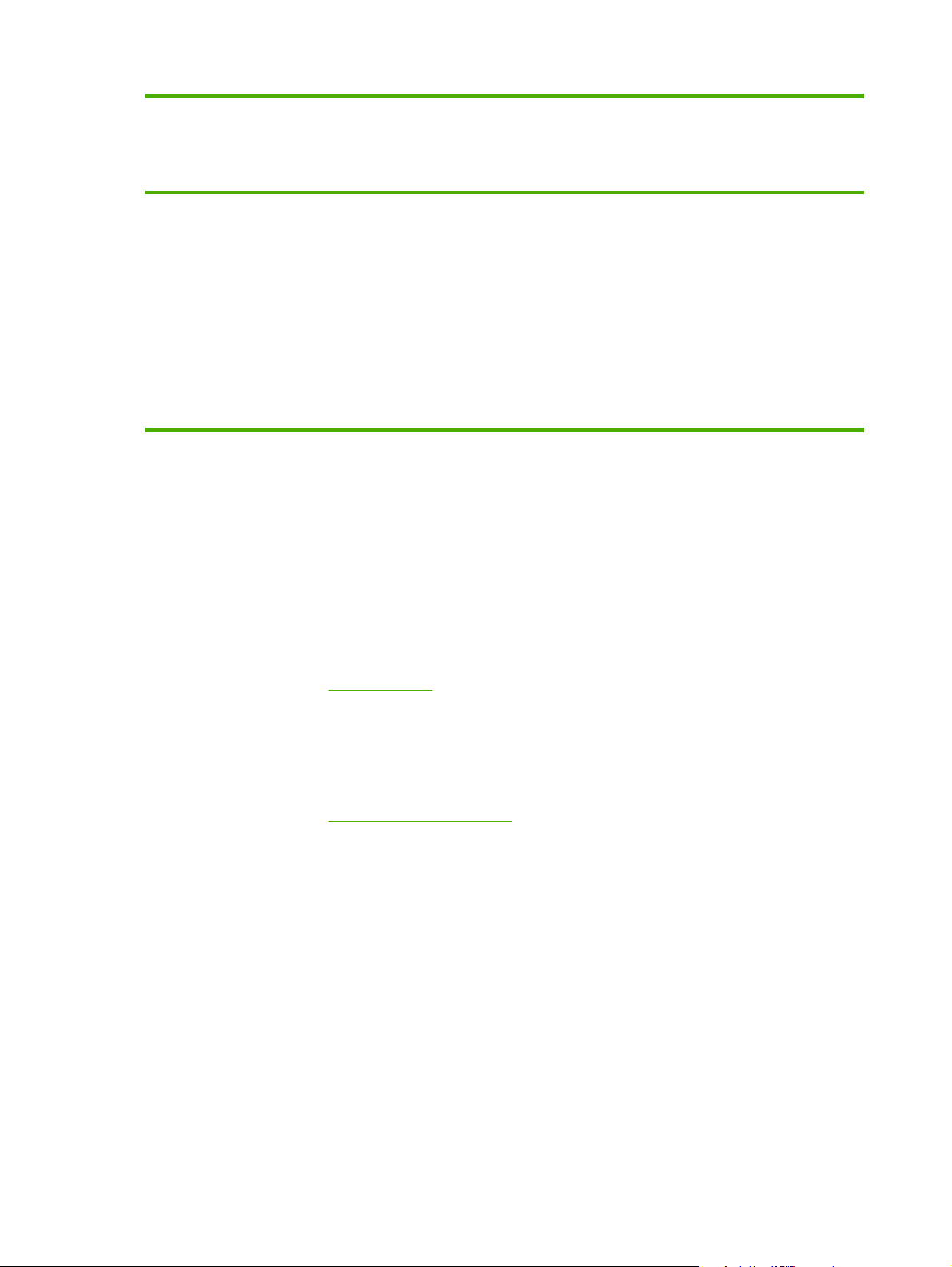
Opsüsteem Kõigi prinditööde sätete
muutmine kuni
tarkvararakenduse
sulgemiseni
Prinditööde vaikesätete
muutmine (nt vaikesättena
mõlemale lehepoolele
printimise sisselülitamine)
Konfiguratsioonisätete
muutmine (nt salve lisamine
või käsitsi kahepoolse
printimise lubamine/
keelamine)
Windows 98, Me,
2000, XP (32– ja 64–
bitine) ning Server
2003
1. Klõpsake kasutatava
tarkvararakenduse menüü
File (Fail) käsku Print
(Prindi).
2. Valige printeri nimi ja
klõpsake nuppu
Properties (Atribuudid)
või Preferences
(Eelistused).
Saab teha ka teisiti; siin
kirjeldatud viis on levinuim.
1. Klõpsake menüü Start
käsku Settings (Sätted) ja
seejärel linki või ikooni
Printers (Printerid) või
Printers and Faxes
(Printerid ja faksid).
2. Paremklõpsake printeri
ikooni ja klõpsake käsku
Printing Preferences
(Prindieelistused).
HP ToolboxFX
HP ToolboxFX on tarkvara, millega saate teha järgmist:
kontrollida printeri olekut;
●
konfigureerida printeri sätteid;
●
vaadata tõrkeotsinguteavet;
●
lugeda elektroonilist dokumentatsiooni.
●
1. Klõpsake menüü Start
käsku Settings (Sätted) ja
seejärel linki või ikooni
Printers (Printerid) või
Printers and Faxes
(Printerid ja faksid).
2. Paremklõpsake printeri
ikooni ja klõpsake käsku
Properties (Atribuudid).
3. Klõpsake vahekaarti
Device Settings (Seadme
sätted).
Lisateavet leiate jaotisest
HP ToolboxFX.
Sisseehitatud veebiserver
Sisseehitatud veebiserveri kaudu saate printerit konfigureerida, vaadata printeri olekuteavet ning
hankida tõrkeotsinguteavet.
Lisateavet leiate jaotisest
Sisseehitatud veebiserver.
14 Peatükk 3 Toote tarkvara ETWW
Page 25
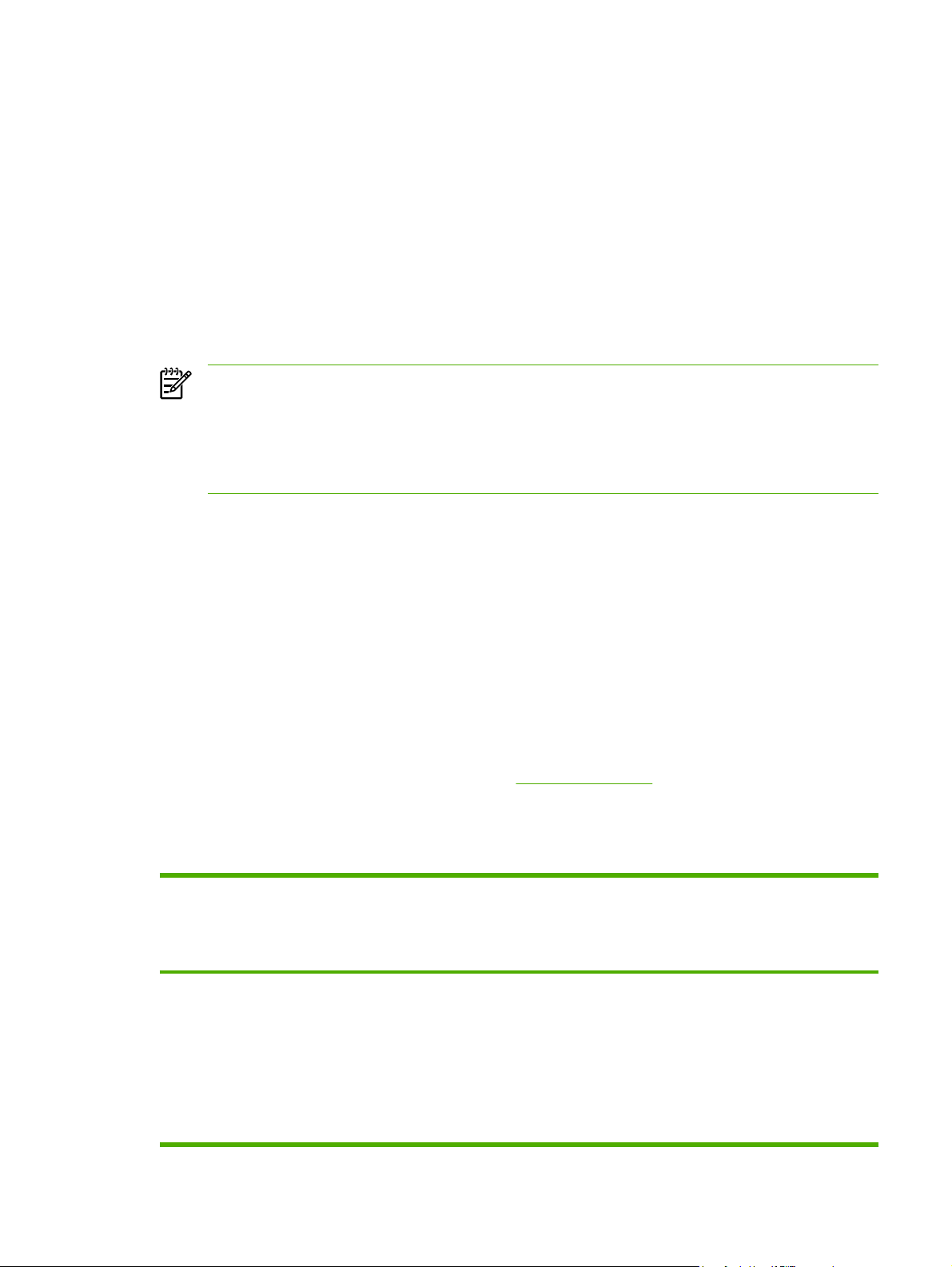
Macintoshi tarkvara
Järgnevates jaotistes kirjeldatakse sarja HP LaserJet P2015 printerite Macintoshi tarkvara.
Macintoshi printeridraiverid
Printeridraiver on tarkvarakomponent, mis annab juurdepääsu printeri funktsioonidele ning sisaldab
arvuti ja printeri vahelisi suhtlusvahendeid.
Macintoshi printeridraiveri installimine
Selles jaotises selgitatakse, kuidas installida printimissüsteemi tarkvara opsüsteemide
Macintosh OS X V10.2.8, V10.3.9 ja V10.4.3 korral.
Märkus USB-järjekorrad luuakse printeri arvutiga ühendamisel automaatselt. Kuid kui enne
USB-kaabli ühendamist pole installiprogrammi käivitatud, kasutab järjekord üldist PPD-d.
Järjekorra PPD muutmiseks avage kaust Print Center või Printer Setup Utility, valige õige
printerijärjekord ning seejärel klõpsake käsku Show Info (Kuva teave), et avada dialoogiboks
Printer Info (Printeri teave). Valige hüpikmenüüs käsk Printer Model (Printeri mudel) ja seejärel
valige printeri õige PPD hüpikmenüüs, kus on valitud Generic (Üldine).
Macintoshi printeridraiveri installimiseks tehke järgmist.
1. Asetage printeritarkvaraga CD arvuti CD-seadmesse ja käivitage installiprogramm.
2. Topeltklõpsake töölaual CD ikooni.
3. Topeltklõpsake ikooni Installer.
4. Järgige ekraanil kuvatavaid juhiseid.
5. Printeritarkvara õiges installimises veendumiseks printige testleht või leht suvalisest
tarkvararakendusest.
Kui installimine nurjus, installige tarkvara uuesti. Kui sellest pole abi, vaadake installiteabe Install Notes
jaotist Late-Breaking Information (Värskeim teave). Installiteave Install Notes asub printeri CD-l või
tugiteenuste veebilehel (veebiaadressi vt jaotisest
HP kontaktandmed).
Macintoshi printeridraiveri konfigureerimine
Arvutis Macintoshi printeridraiveri avamiseks tehke ühte järgmistest:
Opsüsteem Kõigi prinditööde sätete
muutmine kuni
tarkvararakenduse
sulgemiseni
Macintosh OS X V10
.2.8, V10.3.9 ja
V10.4.3
1. Klõpsake menüü File (Fail)
käsku Print (Prindi).
2. Muutke hüpikmenüüdes
soovitud sätteid.
Prinditööde vaikesätete
muutmine (nt vaikesättena
mõlemale lehepoolele
printimise sisselülitamine)
1. Valige menüü File (Fail)
käsk Print (Prindi).
2. Muutke hüpikmenüüdes
soovitud sätteid.
3. Klõpsake hüpikmenüü
Presets (Sättekomplektid)
käsku Save as (Salvesta
Konfiguratsioonisätete
muutmine (nt salve lisamine
või käsitsi kahepoolse
printimise lubamine/
keelamine)
1. Avage utiliit Printer Setup
– selleks valige õige
kõvaketas, klõpsake
Applications
(Rakendused), Utilities
(Utiliidid), seejärel
topeltklõpsake ikooni
Printer Setup Utility.
2. Klõpsake prindijärjekorda.
ETWW Macintoshi tarkvara 15
Page 26
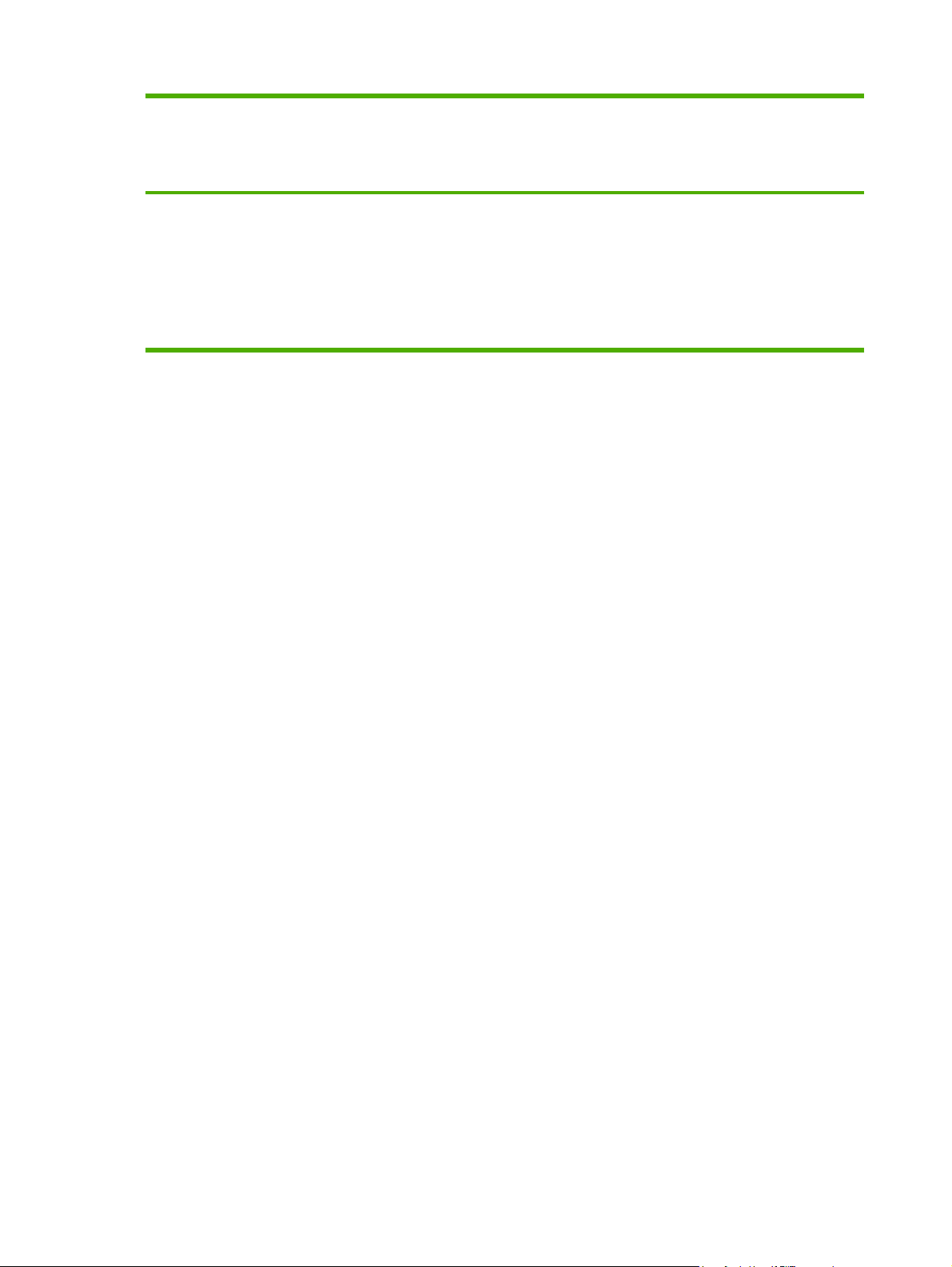
Opsüsteem Kõigi prinditööde sätete
muutmine kuni
tarkvararakenduse
sulgemiseni
Prinditööde vaikesätete
muutmine (nt vaikesättena
mõlemale lehepoolele
printimise sisselülitamine)
Konfiguratsioonisätete
muutmine (nt salve lisamine
või käsitsi kahepoolse
printimise lubamine/
keelamine)
nimega) ning tippige
sättekomplekti nimi.
Sätted salvestatakse
menüüsse Presets. Uute sätete
kasutamiseks peate valima
salvestatud sätted iga kord, kui
programmi avate ja printima
hakkate.
3. Klõpsake menüü Printers
(Printerid) käsku Show
Info (Kuva teave).
4. Klõpsake menüüd
Installable Options
(Installitavad lisad).
PostScript Printer Descriptioni (PPD) failid
PPD-de ja HP PostScripti 3. taseme emuleeringu draiveri abil saate juurdepääsu printeri funktsioonidele
ning need võimaldavad arvutil printeriga suhelda. PPD-de installiprogrammi leiate sarja
HP LaserJet P2015 printeri CD-lt.
16 Peatükk 3 Toote tarkvara ETWW
Page 27
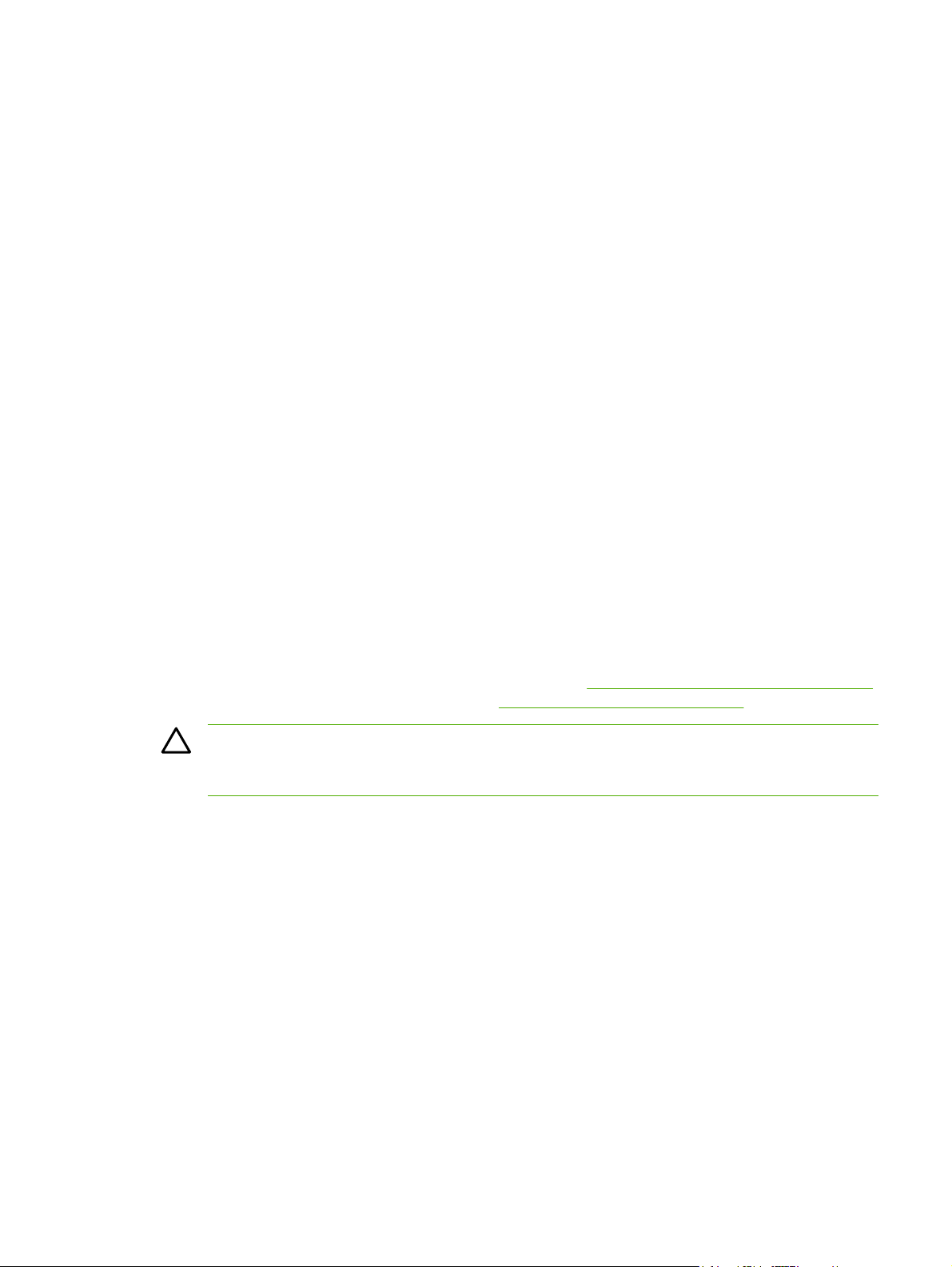
4 Toetatav paber ja muud kandjad
Järgides käesoleva kasutusjuhendi nõudeid, võite sarja HP LaserJet P2015 printeris kasutada
mitmesugust paberit ja muid prindikandjaid. Kui prindikandja ei vasta toodud nõuetele, võib see
põhjustada järgmisi probleeme:
kehv prindikvaliteet;
●
sagedased ummistused;
●
enneaegne kulumine, mille tõttu printer võib vajada remonti.
●
Parimate tulemuste saamiseks kasutage ainult HP kaubamärgiga paberit ja prindikandjaid. HewlettPackard Company ei soovita kasutada muu kaubamärgiga tooteid. Kui tegemist pole HP toodetega, ei
saa HP nende kvaliteeti mõjutada ega kontrollida.
Võimalik, et kandjad vastavad kõigile juhendis toodud nõuetele, kuid prindikvaliteet pole siiski rahuldav.
Põhjuseks võib olla vale käsitsemine, sobimatu temperatuur või niiskus, samuti muud asjaolud, mida
Hewlett-Packard ei saa kontrollida.
Enne suurema paberikoguse ostmist kontrollige, kas paber vastab kasutusjuhendis ja juhendis
HP LaserJet printer family media guide (HP LaserJeti printerite prindikandjate juhend) toodud nõuetele
ning katsetage paberit. Juhised saate alla laadida aadressilt
lisateavet juhiste tellimise kohta leiate peatükist
HOIATUS Hewlett-Packardi spetsifikatsioonile mittevastava kandja kasutamine võib
põhjustada printeri rikke, mille tõttu printerit tuleb remontida. Sellist remonti ei tehta HewlettPackardi garantiitingimuste ega hoolduslepingute raames.
Tarvikute ja lisaseadmete tellimine.
http://www.hp.com/support/ljpaperguide/;
ETWW 17
Page 28
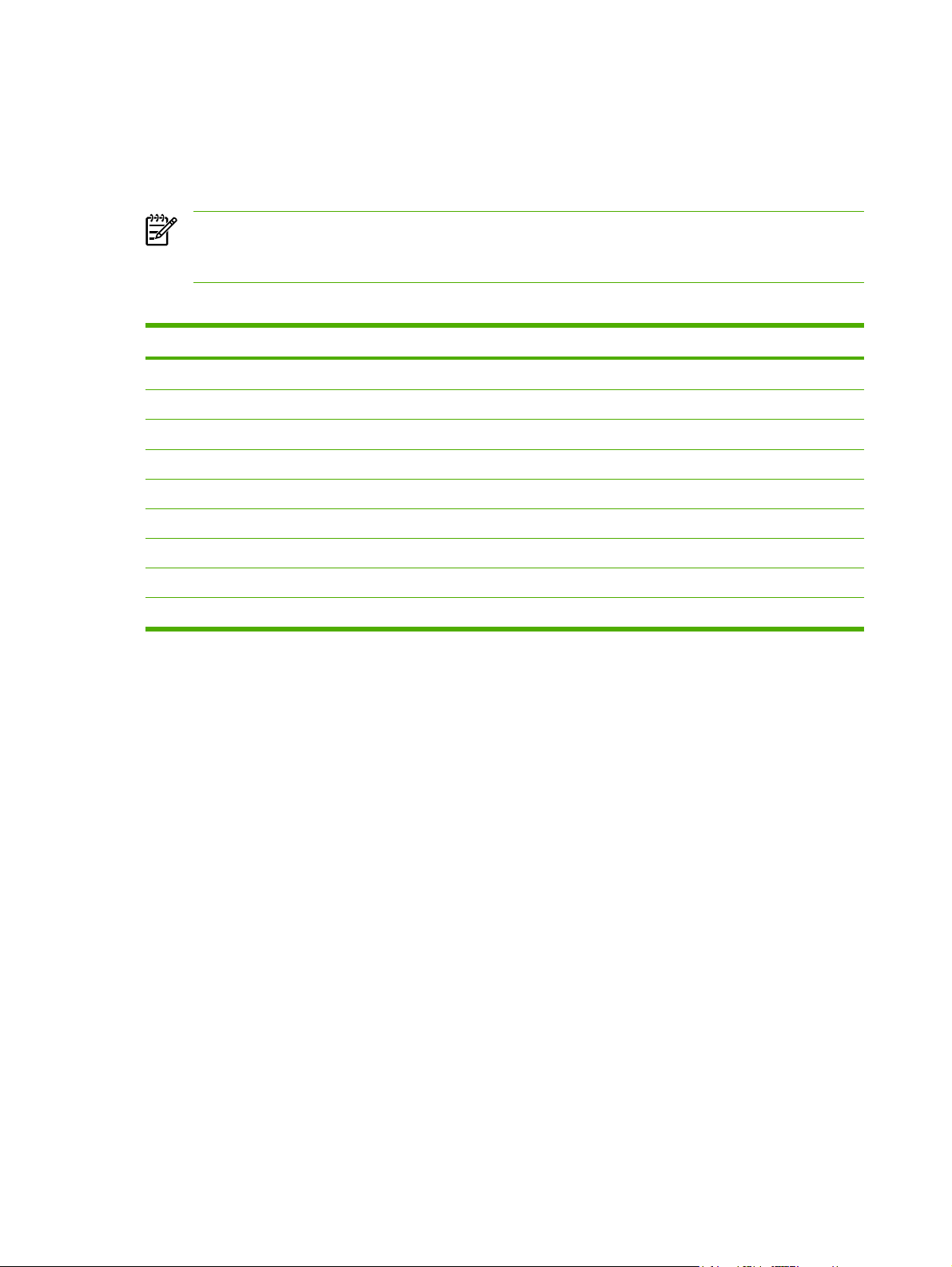
Prindikvaliteedi optimeerimine vastavalt kandja tüübile
Sarja HP LaserJet P2015 printeritel on mitu prindirežiimi, mille abil seade kohandub kasutatava
prindikandjaga. Prindirežiimi saate muuta printeridraiveri vahekaardi Paper (Paber), tarkvara
HP ToolboxFX või sisseehitatud veebiserveri kaudu.
Märkus Režiimide CARDSTOCK (Kartong), ENVELOPE (Ümbrikud), LABEL (Sildid) ja
ROUGH (Kare) kasutamisel seiskub printer pärast iga lehekülje printimist hetkeks ning
printimiskiirus väheneb.
Tabel 4-1 Draiveri prindirežiimid
Režiim Kandja tüüp
PLAIN (Tavaline)
LIGHT (Kerge)
HEAVY (Raske)
CARDSTOCK (Kartong) Kartong või paksem materjal
TRANSPARENCY (Kiled) 4-mil, 0,1 ühevärvilised grafoprojektorikiled
ENVELOPE (Ümbrikud) Standardsed HP LaserJeti ümbrikud
LABEL (Sildid) Standardsed HP LaserJeti sildid
BOND (Dokumendipaber) Dokumendipaber
ROUGH (Kare) Kare paber
75–104 g/m
Alla 75 g/m
90–105 g/m
2
2
2
18 Peatükk 4 Toetatav paber ja muud kandjad ETWW
Page 29
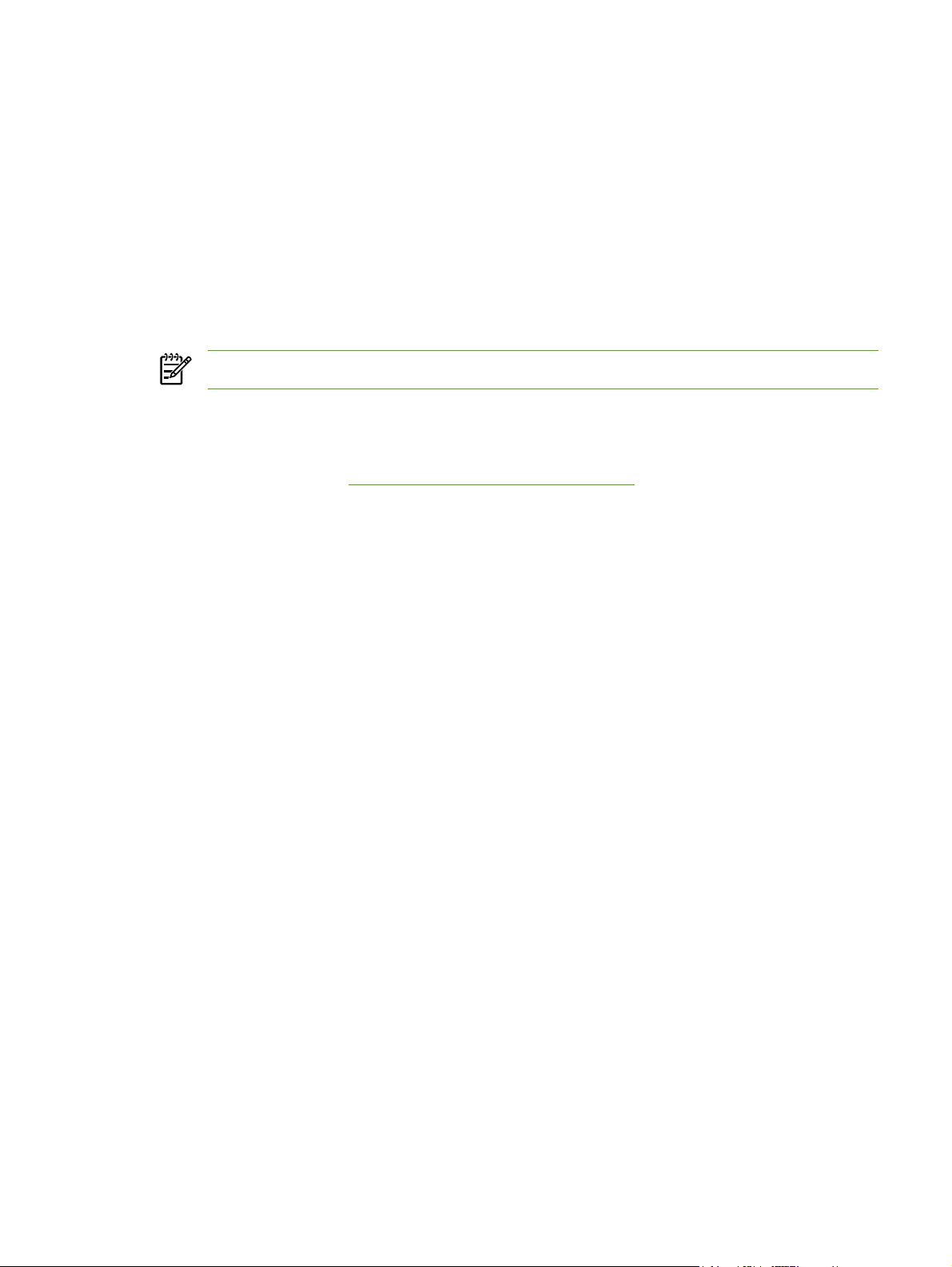
Kandjate kasutusjuhised
Printida võib väga erinevatele kandjatele, nagu paber (sh kuni 100% ümbertöötatud kiusisaldusega
paber), ümbrikud, sildid, kiled ja tavatus formaadis prindikandjad. Toetatavad kandjaformaadid on
järgmised:
Minimaalne: 76×127 mm
●
Maksimaalne: 216×356 mm
●
Printeri jõudlust ja prindikvaliteeti mõjutavad paljud tegurid, näiteks prindikandja kaal, karedus ja
niiskussisaldus. Parima prindikvaliteedi tagamiseks kasutage vaid kvaliteetseid laserprinteritele
mõeldud prindikandjaid.
Märkus Enne suurte koguste ostmist katsetage printimist alati paberinäidiste peal.
HP kandjad
HP soovitab mitmesugusest materjalist kandjaid. Täieliku loendi leiate juhendist HP LaserJet Printer
Family Print Media Guide (
Mittesoovitatavad kandjad
Kui kasutate nõuetele mittevastavaid kandjaid, halveneb prindikvaliteet ja suureneb paberiummistuste
oht.
http://www.hp.com/support/ljpaperguide/).
Ärge kasutage liiga karedat paberit.
●
Ärge kasutage avade või perforatsiooniga paberit, välja arvatud standardne kolme servaauguga
●
paber.
Ärge kasutage mitmeleheküljelisi ega mitmeosalisi kokkuvolditud vorme.
●
Ärge kasutage vesimärkidega paberit, kui prinditav kujutis katab ühtlaselt kogu paberi.
●
Prindikandjad, mis võivad printerit kahjustada
Vältige prindikandjaid, mis võivad printerit kahjustada.
Ärge kasutage kandjaid, mille küljes on klambreid.
●
Ärge kasutage tindiprinterite või muude madalal temperatuuril töötavate printerite jaoks mõeldud
●
kilesid. Kasutage vaid spetsiaalselt HP LaserJeti printeritele mõeldud kilesid.
Ärge kasutage tindiprinterite jaoks mõeldud fotopaberit.
●
Ärge kasutage reljeefset või kaetud paberit ega paberit, mis pole ette nähtud kasutamiseks printeri
●
kuumuti temperatuuril. Valige kandjad, mis taluvad 0,1 sekundi jooksul temperatuuri 200 °C. HP
pakub spetsiaalselt sarja HP LaserJet P2015 printeritele väljatöötatud prindikandjate valikut.
Ärge kasutage madalatemperatuurilise trükivärvi või termograafia abil trükitud kirjaplanke. Vormid
●
ja kirjaplangid peavad olema trükitud tindiga, mis talub 0,1 sekundi jooksul temperatuuri 200 °C.
Ärge kasutage kandjaid, mis 0,1 sekundi jooksul temperatuurini 200 °C kuumutamisel eritavad
●
ohtlikke gaase, sulavad, venivad või muudavad värvi.
ETWW Kandjate kasutusjuhised 19
Page 30

HP LaserJeti prinditarvikute tellimiseks külastage USA-s veebisaiti http://www.hp.com/go/ljsupplies/,
muudes riikides/regioonides veebisaiti
http://www.hp.com/ghp/buyonline.html/.
Paber
Parimate tulemuste saamiseks kasutage tavalist 75 g/m2 paberit. Paber peab olema kvaliteetne, sellel
ei või olla sisselõikeid, murdekohti, rebendeid, lahtisi osi, tolmu, kortse ega auke ning selle servad
peavad olema sirged.
Sildid
Printige silte salvest 1, kasutades otseväljastusteed. Lisateavet leiate jaotistest Kiledele ja siltidele
printimine ja Paberi otseväljastustee.
HOIATUS Sildilehe võib printerist läbi lasta ainult ühe korra. Liimi omadused kuumutamisel
halvenevad ja see võib printerit kahjustada.
Siltide omadused
Siltide valimisel arvestage järgmiste näitajatega.
Liimid: liim peaks taluma printeri maksimumtemperatuuri 200 °C.
●
Paigutus: kasutage vaid selliseid silte, mille vahelt ei paista siltide alusleht. Kui sildid pole täiesti
●
kõrvuti, võivad need lehelt lahti tulla ning põhjustada tõsiseid ummistusi.
Rullitõmbumine: enne printimist tuleb silte hoida sirgelt ning nende rullitõmbumine ei tohiks üheski
●
suunas ületada 13 mm.
Seisukord: ärge kasutage kortsus, õhumullidega ega muude aluspaberilt lahtituleku märkidega
●
silte.
Kiled
Kiled peavad taluma printeri maksimumtemperatuuri 200 °C.
Ümbrikud
Printige ümbrikke salvest 1, kasutades paberi otseväljastusteed. Lisateavet leiate jaotistest Ümbrikele
printimine ja Paberi otseväljastustee.
Ümbrike omadused
Ümbrikud peavad kindlasti olema nõuetekohaste omadustega. Ümbrike murdejooned võivad suurel
määral erineda ning seda mitte ainult eri tootjate, vaid ka samas ümbrikupakis sisalduvate ümbrike
lõikes. Ümbrike valimisel arvestage järgmiste näitajatega.
Kaal: ummistuste vältimiseks ei tohiks ümbrikupaberi kaal ületada 90 g/m
●
Omadused: enne printimist tuleb ümbrikke hoida sirgelt, nende rullitõmbumine ei tohiks üheski
●
suunas ületada 6 mm ning ümbrikutes ei tohi olla õhku. Õhku täis ümbrikega võib printimisel
probleeme tekkida. Ärge kasutage ümbrikke, mille küljes on klambreid, ühendusribasid, kileaknaid,
auke, mulgustusi, väljalõikeid, sünteetilist materjali, templeid või reljeefkujutisi. Ärge kasutage
ümbrikke, mida ei liimita kinni niisutamise, vaid kinnipressimise teel.
2
.
20 Peatükk 4 Toetatav paber ja muud kandjad ETWW
Page 31
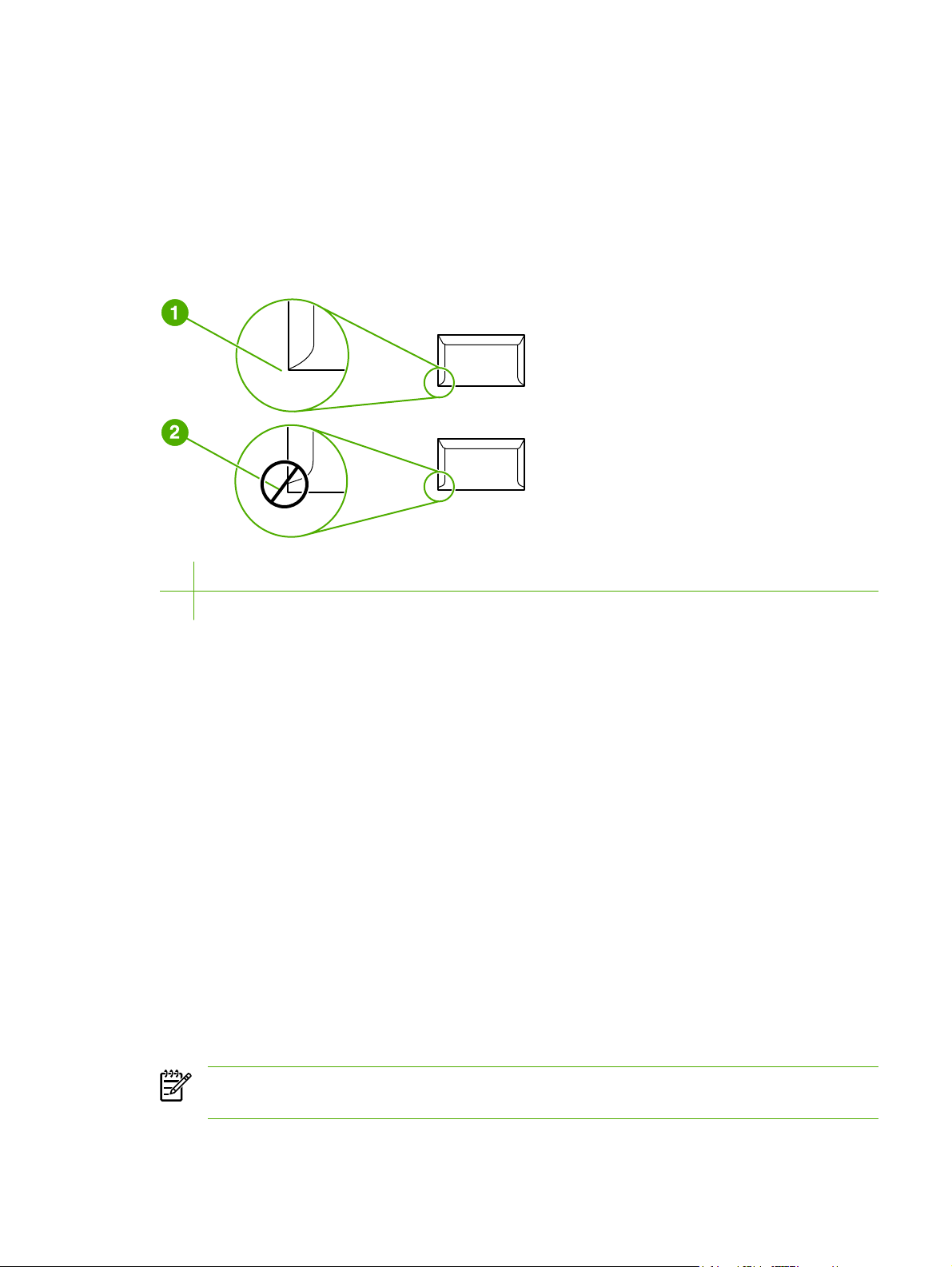
Seisukord: veenduge, et ümbrikud poleks kortsus, kokku murtud ega muul moel kahjustatud.
●
Ümbrike liimiriba peab olema täielikult kaetud.
Mõõtmed: alates 90×160 mm kuni 178×254 mm.
●
Kahepoolse kinnisega ümbrikud
Kahepoolse kinnisega ümbrikul on diagonaalkinniste asemel mõlemas servas vertikaalne kinnis. Selline
ümbrik võib kergemini kortsuda. Kontrollige, kas kinnis ulatub ümbriku nurgani, nii nagu kujutatud
alloleval joonisel:
1 sobiva ümbriku konstruktsioon
2 sobimatu ümbriku konstruktsioon
Kleepriba või klapiga ümbrikud
Eemaldatava katteriba või enam kui ühe kinnist katva klapiga ümbrikel peab olema printeri kuumust ja
survet taluv liim: 200° C. Täiendavad klapid ja katteribad võivad kortsuda, kokku murduda või põhjustada
ummistusi.
Ümbrike säilitamine
Ümbrike nõuetekohane säilitamine aitab tagada hea prindikvaliteedi. Ümbrikke tuleb hoida sirgelt. Kui
ümbrikusse jääb õhku, võib õhumullidega ümbrik printimise käigus kortsuda.
Kartong või paksem materjal
Söötesalvede kaudu saate printida mitut tüüpi kartongpaberile (sh kartoteegi- ja postkaartidele). Mõnda
tüüpi kartongpaberite kasutamine tagab parema prindikvaliteedi, kuna nende omadused sobivad
paremini laserprinterite söötemehhanismidega.
Parima printerijõudluse tagamiseks ärge kasutage üle 157 g/m
puhul võib esineda probleeme söötmisel ja valmis trükiste virnastamisel. Samuti võib see põhjustada
ummistusi, tooneri kinnitumisprobleeme, prindikvaliteedi halvenemist ja ülemäärast mehaanilist
kulumist.
2
raskusega paberit. Liiga raske paberi
Märkus Raskemale paberile printimine õnnestub paremini, kui te ei pane söötesalve päris täis
ja kasutate paberit, mille siledus on Sheffieldi skaalal 100–180.
ETWW Kandjate kasutusjuhised 21
Page 32

Kartongi omadused
2
Siledus: 135–157 g/m
●
2
kartongi siledus peaks olema 100–250 Sheffieldi skaala järgi.
m
Omadused: kartongpaber peab olema sirge ning rullitõmbumine ei tohiks ületada 5 mm.
●
Seisukord: kartong ei tohi olla kortsus, kokku murtud ega muul moel kahjustatud.
●
Mõõtmed: kasutada võib vaid järgmiste mõõtmetega kartongpaberit:
●
minimaalne: 76×127 mm
●
maksimaalne: 216×356 mm
●
kartongi siledus peaks olema 100–180 Sheffieldi skaala järgi. 60–135 g/
Veerised kartongi kasutamisel
Seadke veerised kartongpaberi servadest vähemalt 2 mm kaugusele.
Kirjaplangid ja trükitud vormid
Paljud tootjad valmistavad kvaliteetset paberit, mida reklaamitakse kui laserprinteritele sobivat. Mõni
karedam paber (näiteks kurdudega, veržee ja kangastruktuuriga) võib tooneri nõuetekohaseks
kinnitumiseks vajada erilist kuumutirežiimi, mis on mõnel printerimudelil olemas.
Märkus Laserprinteriga printimisel on teatud erinevused lehekülgede lõikes tavalised. Need
erinevused pole tavapaberile printides silmaga nähtavad. Erinevused võivad aga välja paista
trükitud vormidele printides, kuna sellisele paberile on juba trükitud read ja lahtrid.
Probleemide vältimiseks trükitud vormide, reljeefse paberi ja kirjaplankide kasutamisel toimige
järgmiselt.
Vältige ainult madalat temperatuuri taluvate tintide (nt mõnda tüüpi termograafias kasutatavad
●
tindid) kasutamist.
Kasutage trükitud vorme ja kirjaplanke, mis on prinditud ofsettrüki või graveertrüki abil.
●
Kasutage vorme, mis on trükitud kuumuskindlate trükivärvidega, mis 0,1 sekundi jooksul
●
temperatuurini 200° C kuumutamisel ei sula, aurustu ega erita gaase. Tavaliselt vastavad neile
tingimustele oksüdatsiooni toimel kuivavad ja õlivärvid.
Trükitud vormi puhul vältige paberi niiskussisalduse muutmist ning ärge kasutage materjale, mis
●
võiksid muuta paberi elektrilisi või käsitsemisomadusi. Hoidke vorme niiskussisalduse muutumise
vältimiseks niiskuskindlas pakendis.
Ärge printige viimistletud või kaetud vormidele.
●
Ärge kasutage tugevalt reljeefse pinnaga paberit.
●
Ärge kasutage jämeda tekstuuriga paberit.
●
Ärge kasutage eralduspulbreid ega muid aineid, mis takistavad trükitud vormide kokkukleepumist.
●
22 Peatükk 4 Toetatav paber ja muud kandjad ETWW
Page 33

5 Prinditoimingud
Selles peatükis käsitletakse järgmisi teemasid:
Kandjate sisestamine
●
Prindikvaliteedi sätted
●
Muudele materjalidele printimine
●
Printimine mõlemale lehepoolele (dupleks)
●
Mitme lehekülje printimine ühele lehele (N-up)
●
Brošüüride printimine
●
Vesimärkide printimine
●
Prinditöö tühistamine
●
ETWW 23
Page 34

Kandjate sisestamine
Järgnevalt kirjeldatakse kandjate sisestamist söötesalvedesse.
HOIATUS Kui püüate printida kortsus, volditud või muul moel kahjustatud kandjale, võib tekkida
ummistus. Lisateavet leiate jaotisest
Salv 1
1. salve saate avada printeri esiküljelt. Printer prindib automaatselt salvest 1. Kui see ei õnnestu, püüab
printer printida teistest salvedest.
Ummistuste kõrvaldamine.
Salv 1 mahutab kuni 50 lehte 75 g/m2 prindikandjat või kümme ümbrikku, kümme kilelehte või kümme
kartongilehte. Salve 1 võite kasutada ka dokumendi esimese lehekülje printimiseks ülejäänud
dokumendist erinevale kandjale.
Juhikute abil söödetakse kandjad printerisse otse ning prinditud kujutis ei jää paberil viltu. Kandja
asetamisel salve reguleerige juhikud kandja laiuse järgi.
Salv 2 ja fakultatiivne salv 3
Salve 2 ja fakultatiivsesse salve 3 mahub kuni 250 lehte 75 g/m2 raskust paberit, raskemat paberit aga
vähem (paberipaki kõrgus kuni 25 mm). Asetage kandja salve, ülemine serv eespool ja prinditav külg
pealpool.
24 Peatükk 5 Prinditoimingud ETWW
Page 35

Juhikute abil söödetakse kandjad printerisse otse ning prinditud kujutis ei jää paberil viltu. Salvel 2 on
külgmised ja tagumised paberijuhikud. Kandja asetamisel salve reguleerige juhikud kandja laiuse ja
pikkuse järgi.
Märkus Uute kandjate lisamisel eemaldage kindlasti kõik kandjad söötesalvest ja koputage
kandjate pakk ühtlaseks. See aitab vältida mitme lehe korraga söötmist ning sellest tingitud
ummistusi.
Paberi otseväljastustee
Paberi otseväljastusteed kasutage ümbrike, kilede, raske prindikandja ja printimisel rullitõmbuma
kippuva prindikandja puhul. Kui avate otseväljastustee luugi enne salvest 1, salvest 2 või fakultatiivsest
salvest 3 printimist, väljastatakse prindikandja printerist otseväljastustee kaudu.
Märkus Prinditud lehed ei jää otseväljastustee kasutamisel ühte virna. Kui te prinditud lehti
kohe ei eemalda, kukuvad need väljudes printeri taha maha.
Käsisöötmine
Läbisegi erinevatele prindikandjatele printides võite kasutada käsisöötmist. Kasutage käsisöötmist
näiteks siis, kui prindite esmalt ümbrikule, siis kirjaplangile, seejärel jälle ümbrikule jne. Asetage
ümbrikud salve 1 ning kirjaplangid salve 2.
Käsisöötmisega printimiseks avage printeriatribuutide aken (Properties) või aken Printeri häälestus
(Printer Setup) ning seejärel valige ripploendist Source Tray (Lähtesalv) Manual Feed (tray 1)
(Käsisöötmine (salv 1)). Juhised leiate jaotisest
Macintoshi printeridraiveri konfigureerimine. Pärast käsisöötmise sisselülitamist vajutage printimise
alustamiseks nuppu Alusta.
ETWW Kandjate sisestamine 25
Windowsi printeridraiveri konfigureerimine või
Page 36

Prindikvaliteedi sätted
Prindikvaliteedi sätetest sõltub prinditava kujutise eraldusvõime ja toonerikulu.
Prindikvaliteedi sätete muutmiseks tehke järgmist:
1. Avage printeriatribuutide (Properties) (Windows 2000 ja XP puhul prindieelistuste (Printing
Preferences)) aken. Juhised leiate jaotisest
Macintoshi printeridraiveri konfigureerimine.
2. Valige vahekaardilt Paber/kvaliteet (Paper/Quality) või Viimistlus (Finishing) (mõne Macintoshi-
draiveri puhul vahekaart Paper Type/Quality) prindikvaliteedi säte, mida soovite muuta. Saadaval
on järgmised valikud.
1200 dpi: ProRes 1200 tagab hea üksikasjalikkuse eraldusvõimel 1200×1200 punkti tolli
●
kohta.
1200 dpi effective output quality: FastRes 1200 tagab 1200 punkti tolli kohta mõjusa
●
prindikvaliteedi.
600 dpi: see säte tagab prindikvaliteedi 600×600 punkti tolli kohta, kasutades teksti
●
prindikvaliteedi parandamiseks eraldusvõime täiustamise tehnoloogiat (REt).
EconoMode: teksti printimiseks kasutatakse vähem toonerit. Säte on kasulik näiteks
●
mustandite printimisel. Selle sätte saate aktiveerida muudest prindikvaliteedi sätetest
sõltumatult. Lisateavet leiate jaotisest
Windowsi printeridraiveri konfigureerimine või
EconoMode (toonerisäästurežiim).
Märkus Kõiki printeri funktsioone ei saa mõne draiveri või opsüsteemi puhul kasutada. Teavet
kasutatava draiveri puhul saadaolevate funktsioonide kohta saate printeriatribuutide spikrist.
26 Peatükk 5 Prinditoimingud ETWW
Page 37

Muudele materjalidele printimine
Järgmistes jaotistes selgitatakse, kuidas mitmesugustele prindikandjatele printida.
Ümbrikele printimine
Kasutage vaid laserprinterite jaoks ettenähtud ümbrikke. Lisateavet leiate jaotisest Kandjate
kasutusjuhised.
1. Avage paberi otseväljastustee luuk.
2. Avage salv 1 ja reguleerige paberijuhikuid vastavalt ümbriku laiusele.
ETWW Muudele materjalidele printimine 27
Page 38

3. Asetage ümbrik salve, prinditav külg pealpool ja ülemine serv vasaku paberijuhiku vastas.
Märkus Kui ümbriku klapp on lühemas servas, söötke see serv printerisse esimesena.
4. Avage printeriatribuutide (Properties) (Windows 2000 ja XP puhul prindieelistuste (Printing
Preferences)) aken. Juhised leiate jaotisest
Macintoshi printeridraiveri konfigureerimine.
5. Valige vahekaardil Paber/kvaliteet (Paper/Quality) või Paber (Paper) (mõne Macintoshi-draiveri
puhul vahekaart Paper Type/Quality) sobiv prindikandja tüüp.
Märkus Kõiki printeri funktsioone ei saa mõne draiveri või opsüsteemi puhul kasutada.
Teavet kasutatava draiveri puhul saadaolevate funktsioonide kohta saate printeriatribuutide
spikrist.
Windowsi printeridraiveri konfigureerimine või
6. Printige dokument.
Käsisöötmise abil printimise kohta vt jaotisest
Käsisöötmine.
Kiledele ja siltidele printimine
Kasutage vaid laserprinterite jaoks ettenähtud kilesid ja silte. Lisateavet leiate jaotisest Kandjate
kasutusjuhised.
HOIATUS Valige kindlasti printeri sätetest õige prindikandja tüüp (juhised leiate altpoolt).
Printer reguleerib kuumuti temperatuuri vastavalt valitud kandja tüübile. Erikandjatele (nt kiledele
või siltidele) printimisel aitab reguleerimine vältida kandjate kahjustamist, kui need printerit
läbivad.
HOIATUS Kontrollige kandjad üle ning veenduge, et need poleks kortsus ega kaardus, et
servad oleksid terved ning ükski silt ei puuduks.
1. Avage paberi otseväljastustee luuk.
2. Avage salv 1 ja reguleerige paberijuhikuid vastavalt prindikandja laiusele.
3. Asetage prindikandja salve 1. Veenduge, et kandja ülemine serv oleks eespool ja prinditav (kare)
külg pealpool.
Märkus Kilesid saab printida salvest 2, kuid printimine on sel juhul aeglasem. Kilesid ei
tohi printida fakultatiivsest salvest 3.
28 Peatükk 5 Prinditoimingud ETWW
Page 39

4. Avage printeriatribuutide (Properties) (Windows 2000 ja XP puhul prindieelistuste (Printing
Preferences)) aken. Juhised leiate jaotisest
Macintoshi printeridraiveri konfigureerimine.
5. Valige vahekaardil Paber/kvaliteet (Paper/Quality) või Paber (Paper) (mõne Macintoshi-draiveri
puhul vahekaart Paper Type/Quality) sobiv prindikandja tüüp.
Märkus Kõiki printeri funktsioone ei saa mõne draiveri või opsüsteemi puhul kasutada.
Teavet kasutatava draiveri puhul saadaolevate funktsioonide kohta saate printeriatribuutide
spikrist.
6. Printige dokument. Eemaldage kandja printeri tagaosast kohe, kui see on prinditud, et
üksikeksemplarid ei kleepuks omavahel kokku. Asetage prinditud lehed tasasele pinnale.
Windowsi printeridraiveri konfigureerimine või
Kirjaplangile või trükitud vormidele printimine
Kandjate spetsifikatsioonid leiate jaotisest Kandjate kasutusjuhised.
1. Avage salv 1 ja reguleerige paberijuhikuid vastavalt prindikandja laiusele.
ETWW Muudele materjalidele printimine 29
Page 40

2. Asetage prindikandja salve, ülemine serv eespool ja prinditav külg pealpool.
3. Avage printeriatribuutide (Properties) (Windows 2000 ja XP puhul prindieelistuste (Printing
Preferences)) aken. Juhised leiate jaotisest
Macintoshi printeridraiveri konfigureerimine.
4. Valige vahekaardil Paber/kvaliteet (Paper/Quality) või Paber (Paper) (mõne Macintoshi-draiveri
puhul vahekaart Paper Type/Quality) sobiv prindikandja tüüp.
Märkus Kõiki printeri funktsioone ei saa mõne draiveri või opsüsteemi puhul kasutada.
Teavet kasutatava draiveri puhul saadaolevate funktsioonide kohta saate printeriatribuutide
spikrist.
Windowsi printeridraiveri konfigureerimine või
5. Printige dokument.
Käsisöötmise abil printimise kohta vt jaotisest
Märkus Üheleheküljelise tiitellehe printimiseks kirjaplangile, kui sellele järgneb
mitmeleheküljeline dokument, asetage kirjaplank, esikülg pealpool, salve 1 ning järgnevate
lehekülgede paber salve 2. Printer prindib automaatselt esmajärjekorras salve 1
prindikandjale.
Käsisöötmine.
Tavatus formaadis kandjatele ja kartongpaberile printimine
Kandjate spetsifikatsioonid leiate jaotisest Kandjate kasutusjuhised.
HOIATUS Enne kandjate sisestamist veenduge, et need poleks omavahel kokku kleepunud.
1. Avage paberi otseväljastustee luuk.
30 Peatükk 5 Prinditoimingud ETWW
Page 41

2. Avage salv 1 ja reguleerige paberijuhikuid vastavalt prindikandja laiusele.
3. Asetage prindikandjad salve 1, kitsam serv eespool ja prinditav külg pealpool.
4. Avage printeriatribuutide (Properties) (Windows 2000 ja XP puhul prindieelistuste (Printing
Preferences)) aken. Juhised leiate jaotisest
Macintoshi printeridraiveri konfigureerimine.
5. Valige vahekaardil Paber/kvaliteet (Paper/Quality) või Paber (Paper) (mõne Macintoshi-draiveri
puhul vahekaart Paper Type/Quality) tavatu/kohandatud formaat. Määrake tavatus formaadis
kandjate mõõtmed.
Windowsi printeridraiveri konfigureerimine või
Märkus Kõiki printeri funktsioone ei saa mõne draiveri või opsüsteemi puhul kasutada.
Teavet kasutatava draiveri puhul saadaolevate funktsioonide kohta saate printeriatribuutide
spikrist.
6. Printige dokument.
Käsisöötmise abil printimise kohta vt jaotisest
Käsisöötmine.
ETWW Muudele materjalidele printimine 31
Page 42

Printimine mõlemale lehepoolele (dupleks)
Selles jaotises selgitatakse käsitsi ja automaatselt mõlemale lehepoolele printimist.
Käsitsi mõlemale lehepoolele printimine
Käsitsi paberi mõlemale poolele printimiseks tuleb paber printerist kaks korda läbi juhtida. Saate
printimiseks kasutada ühte kahest võimalusest:
ülemine väljastussalv (kerge paberi puhul);
●
paberi otseväljastustee luuk (raske või rullikaarduma kippuva prindikandja puhul).
●
Märkus Käsisöötmisega kahepoolsel printimisel võib printer seest määrduda, mistõttu
halveneb prindikvaliteet. Printeri määrdumisel lugege juhiseid jaotises
Käsisöötmisega kahepoolne printimine ülemist väljastussalve kasutades
Järgmistest jaotistest leiate juhised opsüsteemiti.
Windows
1. Sulgege paberi otseväljastustee luuk.
Printeri puhastamine.
2. Klõpsake menüü Start käsku Sätted (Settings) ja seejärel linki või ikooni Printerid (Printers) või
Printerid ja faksid (Printers and Faxes).
3. Paremklõpsake sarja HP LaserJet P2015 printeri nime ning valige Atribuudid (Properties).
4. Klõpsake vahekaarti Seadme sätted (Device Settings).
32 Peatükk 5 Prinditoimingud ETWW
Page 43

5. Valige jaotises Installable Options (Installitavad lisad) ripploendist Duplex Unit (for 2–Sided
Printing) (Mõlemale lehepoolele printimise seade) Not Installed (Installimata).
6. Klõpsake nuppu OK.
7. Avage tarkvararakenduses, mida kasutate printimiseks, dialoogiaken Printimine (Print). Enamikus
rakendustes tehakse seda menüü Fail (File) käsuga Prindi (Print).
8. Valige sarja HP LaserJet P2015 printer.
9. Klõpsake käsku Atribuudid (Properties) või Prindieelistused (Printing Preferences). Käsu täpne
nimi sõltub tarkvararakendusest, mida printimiseks kasutate.
10. Klõpsake vahekaarti Finishing (Viimistlus).
11. Tühjendage märkeruut Correct Order for Straight Paper Path (Paberi otseväljastusteelt õiges
järjekorras).
12. Täitke märkeruut Print On Both Sides (Mõlemale lehepoolele printimine).
13. Klõpsake nuppu OK.
ETWW Printimine mõlemale lehepoolele (dupleks) 33
Page 44

14. Printige dokumendi esimene lehepool, kasutades salve 1.
15. Pärast esimesele lehepoolele printimist eemaldage ülejäänud paber salvest 1 ja pange kõrvale,
kuni olete käsitsi kahepoolse printimise lõpetanud.
16. Koguge prinditud lehed kokku ja seadke paberipakk ühtlaseks.
in
v
e
n
t
17. Asetage paberivirn tagasi salve 1, prinditud pool allpool ning ülaserv printeri pool.
18. Teisele lehepoolele printimiseks vajutage nuppu Alusta.
34 Peatükk 5 Prinditoimingud ETWW
Page 45

Mac OS X
1. Sulgege paberi otseväljastustee luuk.
2. Kui printeri suvandite hulgast puudub Manual Duplex, siis tegutsege järgmiselt:
a. Kontrollige, kas tarkvaradraiveri installimisel režiimis Custom Install valiti funktsioon HP
Manual Duplex&Booklet (Classic).
b. Valige menüüst käsk File-Print, valige Plug-In Preferences ning klõpsake paremale
suunatud noolt. Paremale suunatud nool muutub allasuunatud nooleks ning kuvatakse
funktsioon HP Manual Duplex&Booklet.
c. Valige Print Time Filters, seejärel valige HP Manual Duplex&Booklet ning klõpsake
nuppu Save Settings (Salvesta sätted).
d. Valige Manual Duplex (Käsitsidupleks) ning seejärel valige Print on Both Sides (Prindi
mõlemale poolele).
3. Printige dokument.
4. Pärast esimesele lehepoolele printimist eemaldage ülejäänud paber salvest 1 ja pange kõrvale,
kuni olete käsitsi kahepoolse printimise lõpetanud.
5. Koguge prinditud lehed kokku ja seadke paberipakk ühtlaseks.
6. Asetage paberivirn tagasi salve 1, prinditud pool allpool ning ülaserv printeri pool.
7. Teise lehepoole printimiseks vajutage juhtpaneeli nuppu Alusta.
Käsisöötmisega kahepoolne printimine otseväljastustee luugi kaudu
Järgmistest jaotistest leiate juhised erinevate opsüsteemide puhuks.
Windows
1. Avage paberi otseväljastustee luuk.
2. Avage printeriatribuutide (Properties) (Windows 2000 ja XP puhul prindieelistuste (Printing
Preferences)) aken. Juhised leiate jaotisest
Windowsi printeridraiveri konfigureerimine.
3. Täitke vahekaardil Finishing (Viimistlus) märkeruut Correct Order for Straight Paper Path
(Paberi otseväljastusteelt õiges järjekorras).
ETWW Printimine mõlemale lehepoolele (dupleks) 35
Page 46

Märkus Kõiki printeri funktsioone ei saa mõne draiveri või opsüsteemi puhul kasutada.
Teavet kasutatava draiveri puhul saadaolevate funktsioonide kohta saate printeriatribuutide
spikrist.
4. Valige vahekaardil Finishing (Viimistlus) variant Print On Both Sides (Manually) (Prindi
mõlemale poolele; käsitsi).
5. Klõpsake nuppu OK.
6. Printige dokumendi esimene lehepool, kasutades salve 1.
7. Koguge prinditud lehed kokku ja seadke paberipakk ühtlaseks.
8. Asetage paberivirn tagasi salve 1, prinditud pool allpool ning ülaserv printeri pool.
9. Teisele lehepoolele printimiseks vajutage juhtpaneeli nuppu Alusta.
36 Peatükk 5 Prinditoimingud ETWW
Page 47

Mac OS X
1. Avage paberi otseväljastustee luuk.
2. Kui printeri suvandite hulgast puudub Manual Duplex, siis tegutsege järgmiselt:
a. Kontrollige, kas tarkvaradraiveri installimisel režiimis Custom Install valiti funktsioon HP
Manual Duplex&Booklet (Classic).
b. Valige menüüst käsk File-Print, valige Plug-In Preferences ning klõpsake paremale
suunatud noolt. Paremale suunatud nool muutub allasuunatud nooleks ning kuvatakse
funktsioon HP Manual Duplex&Booklet.
c. Valige Print Time Filters, seejärel valige HP Manual Duplex&Booklet ning klõpsake
nuppu Save Settings (Salvesta sätted).
d. Valige Manual Duplex (Käsitsidupleks) ning seejärel valige Print on Both Sides (Prindi
mõlemale poolele).
e. Valige Alternate output bin is open (straight through paper path) (Alternatiivne
väljastussalv (paberi otseväljastustee) on lahti).
3. Printige dokumendi esimene lehepool, kasutades salve 1.
4. Koguge prinditud lehed kokku ja seadke paberipakk ühtlaseks.
ETWW Printimine mõlemale lehepoolele (dupleks) 37
Page 48

5. Asetage paberivirn tagasi salve 2, prinditud pool allpool ning ülaserv printeri pool.
6. Teisele lehepoolele printimiseks vajutage juhtpaneeli nuppu Alusta.
Automaatne printimine mõlemale lehepoolele
Automaatne mõlemale lehepoolele printimine on võimalik printeritega HP LaserJet P2015d,
HP LaserJet P2015dn ja HP LaserJet P2015x.
Automaatset mõlemale lehepoolele printimist toetatakse järgmistes formaatides prindikandjate puhul:
A4
●
Letter
●
Legal
●
Järgmistest jaotistest leiate juhised opsüsteemiti.
Windows
1. Sulgege paberi otseväljastustee luuk.
2. Avage printeriatribuutide (Properties) (Windows 2000 ja XP puhul prindieelistuste (Printing
Preferences)) aken. Juhised leiate jaotisest
3. Tühjendage märkeruut Correct Order for Straight Paper Path (Paberi otseväljastusteelt õiges
järjekorras) vahekaardil Finishing (Viimistlus).
4. Märkige ruut Print On Both Sides (Mõlemale lehepoolele printimine).
5. Klõpsake nuppu OK.
6. Printige dokument.
Mac OS X
1. Valige menüüst File-Print, valige Duplex (Duplex) ning seejärel valige Print on Both Sides (Prindi
mõlemale lehepoolele).
Windowsi printeridraiveri konfigureerimine.
2. Kui märkeruut Print on Both Sides puudub, siis tegutsege järgmiselt:
a. Avage Print Center (Mac OS X v10.3 puhul Printer Setup Utility) ja klõpsake
prindijärjekorda Printer queue.
b. Valige menüüribal Menu käsk Printers-Show Info (Printerid > Kuva teave).
38 Peatükk 5 Prinditoimingud ETWW
Page 49

c. Valige menüüs Installable Options (Installitavad lisad), et printeril on dupleksseade Duplex
Unit.
d. Klõpsake nuppu Apply Changes (Rakenda muutused).
e. Sulgege menüü.
ETWW Printimine mõlemale lehepoolele (dupleks) 39
Page 50

Mitme lehekülje printimine ühele lehele (N-up)
Funktsiooni N-Up saate kasutada dokumendi mitme lehekülje printimiseks ühele lehele.
1. Avage printeriatribuutide (Properties) (Windows 2000 ja XP puhul prindieelistuste (Printing
Preferences)) aken. Juhised leiate jaotisest
Macintoshi printeridraiveri konfigureerimine.
2. Valige vahekaardil Finishing (Viimistlus) (mõne Macintoshi-draiveri puhul vahekaart Layout)
ühele lehele prinditavate lehekülgede arv.
Märkus Kõiki printeri funktsioone ei saa mõne draiveri või opsüsteemi puhul kasutada.
Teavet kasutatava draiveri puhul saadaolevate funktsioonide kohta saate printeriatribuutide
spikrist.
3. Soovi korral saate märkeruudu abil määrata leheküljeääriste printimise ning ripploendi abil lehele
prinditavate lehekülgede järjestuse.
Windowsi printeridraiveri konfigureerimine või
40 Peatükk 5 Prinditoimingud ETWW
Page 51

Brošüüride printimine
Brošüüre saate printida Letter-, Legal- ja A4-formaadis paberile.
Märkus See funktsioon pole kõigi Macintosh OS X versioonide puhul saadaval.
1. Asetage paber salve 1.
2. Sulgege paberi otseväljastustee luuk.
3. Avage printeriatribuutide (Properties) (Windows 2000 ja XP puhul prindieelistuste (Printing
Preferences)) aken. Juhised leiate jaotisest
4. Tühjendage märkeruut Correct Order for Straight Paper Path (Paberi otseväljastusteelt õiges
järjekorras) vahekaardil Finishing (Viimistlus) (mõne Macintoshi-draiveri puhul vahekaardil Paper
Type/Quality).
5. Märkige ruut Print On Both Sides (Mõlemale lehepoolele printimine).
6. Valige ripploendist Booklet Layout (Brošüüri paigutus) Left Edge Binding (Köitmine vasakust
servast) või Right Edge Binding (Köitmine paremast servast).
7. Määrake lehele prinditavate lehekülgede arvuks 2.
8. Klõpsake nuppu OK.
9. Printige dokument.
10. Voltige ja klammerdage lehed.
Windowsi printeridraiveri konfigureerimine.
ETWW Brošüüride printimine 41
Page 52

Vesimärkide printimine
Vesimärgi-funktsiooniga saate teksti printida olemasoleva teksti „alla“ (taustale). Näiteks võite printida
suurte hallide tähtedega kirja Mustand või Konfidentsiaalne diagonaalselt üle dokumendi esilehe või
kõigi lehtede.
1. Avage printeriatribuutide (Properties) (Windows 2000 ja XP puhul prindieelistuste (Printing
Preferences)) aken. Juhised leiate jaotisest
Macintoshi printeridraiveri konfigureerimine.
2. Valige sobiv vesimärk vahekaardil Effects (Efektid) (mõne Macintoshi-draiveri puhul
vahekaardil Watermark/Overlay).
Windowsi printeridraiveri konfigureerimine või
Märkus Kõiki printeri funktsioone ei saa mõne draiveri või opsüsteemi puhul kasutada.
Teavet kasutatava draiveri puhul saadaolevate funktsioonide kohta saate printeriatribuutide
spikrist.
42 Peatükk 5 Prinditoimingud ETWW
Page 53

Prinditöö tühistamine
Prinditöö saate peatada järgmistest kohtadest.
Printeri juhtpaneel: prinditöö tühistamiseks vajutage printeri juhtpaneelil lühidalt nuppu Tühista.
●
Tarkvararakendus: tavaliselt ilmub arvuti ekraanile lühikeseks ajaks dialoogiboks, kus saate
●
prinditöö tühistada.
Windowsi prindijärjekord: kui prinditöö on ootel prindijärjekorras (arvuti mälus) või
●
prindispuuleris, kustutage prinditöö sealtkaudu. Akna Printerid avamiseks opsüsteemides
Windows 98, Me, 2000 või XP klõpsake menüü Start käske Sätted (Settings) ja Printerid (Printers)
või Printerid ja faksid (Printers and Faxes). Klõpsake ikooni HP LaserJet P2015, mis avab akna,
valige oma prinditöö ning klõpsake käsku Kustuta (Delete).
Töölaua prindijärjekord (Mac OS): Mac OS X puhul avage Print Center (või V10.3.9 puhul
●
Printer Setup Utility), topeltklõpsake printeri nime, valige prinditöö ning klõpsake käsku Delete
(Kustuta).
HP ToolboxFX: avage HP ToolboxFX, sirvige lehele Device Status (Seadme olek) ning klõpsake
●
käsku Cancel Job. Lisateavet leiate jaotisest
Sisseehitatud veebiserver: avage printeri sisseehitatud veebiserveri leht ja klõpsake nuppu
●
Cancel Job (Tühista töö). Lisateavet leiate jaotisest
Kui juhtpaneeli olekutuled pärast prinditöö tühistamist endiselt vilguvad, jätkab arvuti prinditöö saatmist
printerisse. Kustutage töö prindijärjekorrast või oodake, kuni arvuti andmete edastamise lõpetab. Printer
naaseb olekusse Valmis.
HP ToolboxFX.
Sisseehitatud veebiserver.
ETWW Prinditöö tühistamine 43
Page 54

44 Peatükk 5 Prinditoimingud ETWW
Page 55

6 Haldamine ja hooldamine
Selles peatükis käsitletakse järgmisi teemasid:
Printeriteabe lehed
●
HP ToolboxFX
●
Sisseehitatud veebiserver
●
Prindikasseti vahetamine
●
Tooneri ühtlane jaotamine kassetis
●
Printeri puhastamine
●
Paberivõturulli puhastamine (salv 1)
●
Paberivõturulli puhastamine (salv 2)
●
EconoMode (toonerisäästurežiim)
●
ETWW 45
Page 56

Printeriteabe lehed
Saate printida järgmisi teabelehti.
Demoleht
Demoleht sisaldab teksti ja graafika näiteid. Printeri demolehe printimiseks vajutage nuppu Alusta ajal,
mil printeri tuli Valmis põleb ning teisi prinditöid ei prindita.
Konfiguratsioonileht
Konfiguratsioonilehel on loetletud printeri kehtivad sätted ja atribuudid. Leht sisaldab ka olekulogi
aruannet. Konfiguratsioonilehe saate printida järgmistest kohtadest:
printeri juhtpaneeli kaudu – kui printeri tuli Valmis põleb ning muid prinditöid ei prindita, vajutage
●
nuppu Alusta ja hoidke seda viis sekundit all;
sisseehitatud veebiserveri kaudu;
●
HP ToolboxFX-i kaudu.
●
Märkus Sündmuste logis ja konfiguratsioonilehel sisalduva teabe leiate ka rakendusest
HP ToolboxFX ilma lehti printimata. Lisateavet leiate jaotisest
Tarvikute oleku leht
HP ToolboxFX.
Tarvikute oleku (Supplies Status) leht prinditakse automaatselt, kui prindite juhtpaneelilt
konfiguratsioonilehe. Tarvikute oleku leht sisaldab järgmist teavet:
prindikassetis veel kasutada oleva tooneri kogus (hinnanguliselt protsentides);
●
prinditud lehekülgede ja tehtud prinditööde arv;
●
tellimis- ja jäätmekäitlusteave.
●
Võrgukonfiguratsiooni leht
Märkus Võrgukonfiguratsiooni (Network Configuration) lehe saab printida ainult HP sisemise
võrguliidesega varustatud printeritel.
Võrgukonfiguratsiooni leht prinditakse automaatselt, kui prindite juhtpaneelilt konfiguratsioonilehe.
Võrgukonfiguratsiooni leht sisaldab printeri võrgukonfiguratsiooni kohta järgmist teavet:
IP-aadress
●
püsivara (firmware) versioon
●
võrgustatistika
●
protokolliteave
●
46 Peatükk 6 Haldamine ja hooldamine ETWW
Page 57

HP ToolboxFX
HP ToolboxFX on tarkvara, millega saate teha järgmist:
kontrollida printeri olekut;
●
konfigureerida printeri sätteid;
●
vaadata tõrkeotsinguteavet;
●
lugeda elektroonilist dokumentatsiooni.
●
HP ToolboxFX on kasutatav, kui printer on arvutiga otse ühendatud või kui printer on ühendatud
arvutivõrku. Tarkvara HP ToolboxFX tuleb installida printeritarkvara tüüpinstallina.
Märkus HP ToolboxFX ei ole kasutatav opsüsteemidega Windows 98 SE, Windows Me,
Windows Server 2003 ja Macintosh.
Märkus Tarkvara HP ToolboxFX avamiseks ja kasutamiseks pole Interneti-ühendust vaja.
Tarkvara HP ToolboxFX käivitamine
Tarkvara HP ToolboxFX saate avada järgmistel viisidel:
(Topelt)klõpsake Windowsi olekualal või töölaual ikooni HP ToolboxFX.
●
Avage Windowsi menüü Start, klõpsake käsku Programs (Programmid) (või Kõik programmid
●
(All Programs) Windows XP puhul), klõpsake kausta HP, klõpsake kausta HP LaserJet 2015
Series ning seejärel klõpsake programmi HP ToolboxFX.
Tarkvara HP ToolboxFX sisaldab järgmisi jaotisi:
Status (Olek)
●
Alerts (Hoiatused)
●
Help (Spikker)
●
Device Settings (Seadme sätted)
●
Print settings (Prindisätted)
●
Network settings (Võrgusätted)
●
Status (Olek)
Programmi HP ToolboxFX kaust Status (Olek) sisaldab linke järgmistele põhilehtedele:
Device Status (Seadme olek). Printeri olekuteave. See leht näitab printeri tööolekut, näiteks
●
ummistust või tühja söötesalve. Pärast printeri probleemi lahendamist klõpsake printeri olekuteabe
värskendamiseks käsku Refresh (Värskenda).
Supplies Status (Tarvikute olek). Tarvikute üksikasjalik olekuteave (nt prindikassetis veel
●
kasutada oleva tooneri hulk hinnanguliselt protsentides ja praeguse prindikassetiga prinditud
lehekülgede arv). Sellelt lehelt leiate ka lingid tarvikute tellimis- ja jäätmekäitlusteabega.
Device Configuration (Seadme konfiguratsioon). Printeri konfiguratsiooni üksikasjalik kirjeldus,
●
sh paigaldatud mälu maht ning lisasalvede olemasolu.
ETWW HP ToolboxFX 47
Page 58

Network Configuration (Võrgu konfiguratsioon). Võrgukonfiguratsiooni üksikasjalik kirjeldus, sh
●
IP-aadress ja võrgu olek.
Print Info Pages (Teabelehtede printimine). Konfiguratsioonilehe ja teiste printeris saadaolevate
●
teabelehetede (nt tarvikute oleku leht ja demoleht) printimine.
Event Log. Printeri sündmuste ja tõrkekoodide logi esitatakse neljaveerulises tabelis. Arv veerus
●
Page Count (lehtede arv) näitab lehekülgede koguarvu, mis printer oli tõrke ilmnemise ajaks
printinud. Sündmuste logi sisaldab ka tõrke lühikest kirjeldust.
Alerts (Hoiatused)
Programmi HP ToolboxFX kaust Alerts (Hoiatused) sisaldab linke järgmistele põhilehtedele:
Set up Status Alerts (Olekuhoiatuste seadistamine). Programmi HP ToolboxFX seadistamine
●
teatud sündmuste korral (nt kui tooner on otsakorral) hüpikhoiatusi saatma.
Set up E-mail Alerts (E-posti hoiatuste seadistamine). Programmi HP ToolboxFX seadistamine
●
teatud sündmuste korral (nt kui tooner on otsakorral) meilisõnumitega hoiatusi saatma.
Olekuhoiatuste seadistamine
HP ToolboxFX saab teatud sündmuste korral anda teie arvutis hüpikhoiatusi. Hoiatusi põhjustavad
sündmused võivad olla ummistused, vähene toonerikogus HP prindikassetis, mitte-HP prindikasseti
kasutamine, tühjad söötesalved ning tõrketeated.
Selliseid hoiatusi antakse ainult juhul, kui printer prindib tööd, mis on saadetud samast arvutist, kus
hoiatuste funktsioon on seadistatud.
Märkus Muudatuste salvestamiseks peate klõpsama käsku Apply (Rakenda).
Hoiatus-meiliteadete seadistamine
Tarkvaraga HP ToolboxFX saate seadistada kuni kaks e-posti aadressi, kuhu teatud sündmuste korral
saadetakse sõnumeid. Mõlema e-posti aadressi jaoks saate määrata erinevad sündmused. Sisestage
teave selle meiliserveri kohta, kust printeri hoiatustega meilisõnumeid saatma hakatakse.
Märkus Muudatuste salvestamiseks peate klõpsama käsku Apply (Rakenda).
Help (Spikker)
Programmi HP ToolboxFX kaust Help (Spikker) sisaldab linke järgmistele põhilehtedele:
Troubleshooting (Tõrkeotsing). Tõrkeotsingulehtede printimine ja printeri puhastamine.
●
How Do I? (Kuidas seda teha?) – spikrid teatud ülesannete täitmiseks.
●
Animated demonstrations (Animeeritud demod)
●
User Guide (Kasutusjuhend). Teave printeri kasutamise, garantii, spetsifikatsiooni ning tehnilise
●
toe kohta. Kasutusjuhend on saadaval HTML- ja PDF-vormingus.
Readme (seletusfail). Oluline teave printeri kohta, mida kasutusjuhendis pole.
●
48 Peatükk 6 Haldamine ja hooldamine ETWW
Page 59

Device Settings (Seadme sätted)
Programmi HP ToolboxFX kaust Device Settings (Seadme sätted) sisaldab linke järgmistele
põhilehtedele:
Device Information (Seadme teave). Teave printeri kohta (nt teatud printeri kirjeldus ja
●
kontaktisik).
Paper Handling (Paberikäsitsus). Printeri paberikäsitsuse sätete (nt paberi vaikeformaat ja
●
vaiketüüp) muutmine.
Print Quality. Printeri prindikvaliteedisätete muutmine.
●
Paper types (Paberitüübid). Printeri režiimisätete muutmine vastavalt igale kandjatüübile (nt
●
kirjaplank, perforeeritud või läikpaber).
System Setup. Printeri süsteemisätete (nt printeri keel ja ummistusejärgne taastumine) muutmine.
●
Service (Hooldus). Juurdepääs mitmesugustele toimingutele, mis on vajalikud printeri
●
hooldamiseks.
Device information (Seadmeteave)
Neile väljadele sisestatav teave on näha konfiguratsioonilehel. Vt Konfiguratsioonileht.
Märkus Muudatuste salvestamiseks peate klõpsama käsku Apply (Rakenda).
Paper handling (Paberikäsitsus)
Programmi HP ToolboxFX paberikäsitsuse valikute abil saate konfigureerida teatud vaikesätteid.
Juhuks, kui printeri söötesalvest on kandja otsa saanud, on prinditööde käsitlemiseks kolm võimalust:
Wait For Paper To Be Loaded (Oodake, kuni paberit söötesalve pannakse);
●
Prinditöö tühistamiseks valige ripploendist Paper out action (Toiming paberi otsalõppemisel)
●
variant Cancel (Tühista).
Uue prinditöö suunamiseks teisest söötesalvest võetavale paberile valige ripploendist Paper out
●
time (Aeg paberi otsalõppemisel) variant override (alista).
Väljal Paper out time (Aeg paberi otsalõppemisel) saate määrata, kui kaua printer ootab, enne kui
vastavalt teie valikule tegutseb. Saate määrata aja vahemikus 0–3600 sekundit.
Märkus Muudatuste salvestamiseks peate klõpsama käsku Apply (Rakenda).
Print quality (Prindikvaliteet)
Programmi HP ToolboxFX prindikvaliteedisätetega saate oma prinditööde väljanägemist parandada.
Resolution. Kvaliteetsete prinditööde jaoks valige eraldusvõime 600 ning kõrgema kvaliteediga
●
prinditööde puhul Fast Res 1200. Parima kvaliteediga prinditööde jaoks valige ProRes 1200
(printimisele kuluv aeg pikeneb).
REt. Prindikvaliteedi tõstmiseks lülitage sisse REt-funktsioon.
●
ETWW HP ToolboxFX 49
Page 60

Print density. Suurema optilise tiheduse saavutamiseks valige suurem arv. Madalama optilise
●
tiheduse jaoks valige väiksem arv.
EconoMode. EconoMode on funktsioon, tänu millele kasutab printer lehekülje printimiseks vähem
●
toonerit. Selle funktsiooni kasutamisel pikeneb prindikasseti kasutusaeg ning väheneb prinditava
lehekülje hind. Samas on kesisem ka prindikvaliteet. Tooneri säästufunktsiooniga prinditud
kujutised on heledamad (sobib mustandite printimiseks). HP ei soovita režiimi EconoMode pidevalt
kasutada. Lisateavet leiate jaotisest
Märkus Muudatuste salvestamiseks peate klõpsama käsku Apply (Rakenda).
EconoMode (toonerisäästurežiim).
Paper types (Paberitüübid)
Programmi HP ToolboxFX jaotise Paper types (Paberitüübid) valikute abil saate konfigureerida eri tüüpi
kandjatele vastavaid prindirežiime. Kui valite RESTORE MODES (Režiimide lähtestamine),
lähtestatakse kõik režiimid algsete tehasesätetega.
Märkus Muudatuste salvestamiseks peate klõpsama käsku Apply (Rakenda).
System setup (Süsteemi seadistus)
Programmi HP ToolboxFX süsteemi sätete valikute abil saate konfigureerida mitmesuguseid printeri
sätteid.
Märkus Muudatuste salvestamiseks peate klõpsama käsku Apply (Rakenda).
Service (Teenindus)
Printimise käigus võib printerisse koguneda paberi-, tooneri- ja tolmuosakesi. Aja jooksul võib see
põhjustada prindikvaliteedi halvenemist, näiteks tooneritäppe või määrdumist. Programm
HP ToolboxFX sisaldab hõlpsat moodust paberitee puhastamiseks. Lisateavet leiate jaotisest
kandjatee puhastamine.
Printeri
Print settings (Prindisätted)
Programmi HP ToolboxFX kaust Print Settings (Prindisätted) sisaldab linke järgmistele põhilehtedele:
Printing. Printimise vaikesätete (nt eksemplaride arv ja paberi suund) muutmine.
●
PCL 5e. PCL 5e sätete kuvamine ja muutmine.
●
PCL 6. PCL 6 sätete kuvamine ja muutmine.
●
PostScript. HP PostScripti 3. taseme emuleeringu sätete kuvamine ja muutmine.
●
Printing (Printimine)
Programmi HP ToolboxFX printimissätetega saate konfigureerida kõiki prindifunktsioonide sätteid.
Märkus Muudatuste salvestamiseks peate klõpsama käsku Apply (Rakenda).
50 Peatükk 6 Haldamine ja hooldamine ETWW
Page 61

PCL 5e
PCL 5e valikutega saate konfigureerida sätteid PCL 5e kasutamisel.
Märkus Muudatuste salvestamiseks peate klõpsama käsku Apply (Rakenda).
PCL 6
Printeri funktsioonide täielikuks kasutamiseks on mõeldud printeridraiver PCL 6. Kui pole tarvis täielikku
tagasiühilduvust varasemate PCL-draiverite või vanemate printeritega, on soovitatav kasutada just seda
draiverit.
Märkus Muudatuste salvestamiseks peate klõpsama käsku Apply (Rakenda).
PostScript
PostScripti sätted kehtivad HP PostScripti 3. taseme emuleeringu kasutamise puhul. Kui säte Print
PostScript Errors (Prindi PostScripti tõrketeated) on sisse lülitatud , prinditakse HP PostScripti
3. taseme emuleeringu tõrke korral automaatselt HP PostScripti 3. taseme emuleeringu veateateleht.
Märkus Muudatuste salvestamiseks peate klõpsama käsku Apply (Rakenda).
Network settings (Võrgusätted)
Võrguülem saab kasutada programmi HP ToolboxFX kausta Network Settings (Võrgusätted) printeri
võrguga seotud sätete konfigureerimiseks, kui see on ühendatud protokollil TCP/IP põhinevasse võrku.
Saadaval on järgmised valikud:
IP Configuration (IP konfiguratsioon)
●
Advanced (Täpsemalt)
●
SNMP
●
Network Summary (Võrgusätete kokkuvõte)
●
ETWW HP ToolboxFX 51
Page 62

Sisseehitatud veebiserver
Sisseehitatud veebiserveri kaudu saate vaadata printeri ja võrgu olekuteavet ning hallata
prindifunktsioone arvutist, mitte printeri juhtpaneelilt. Sisseehitatud veebiserver võimaldab muuhulgas
teha järgmist:
vaadata printeri olekuteavet;
●
vaadata ja printida sisemisi teabelehti;
●
määrata kõigi tarvikute veel kasutadaolevat ressurssi ja tellida uusi tarvikuid;
●
seada igasse söötesalve asetatava paberi formaadi ja tüübi;
●
vaadata ja muuta söötesalvede konfiguratsiooni;
●
vaadata ja muuta printeri konfiguratsiooni vaikesätteid;
●
vaadata ja muuta võrgukonfiguratsiooni.
●
Sisseehitatud veebiserver pakub samu võimalusi, mis leiduvad programmi HP ToolboxFX jaotises
Advanced Printer Settings (Printeri täpsemad sätted) Peamised erinevused sisseehitatud veebiserveri
ja programmi HP ToolboxFX kasutamise vahel on järgmised:
Sisseehitatud veebiserveri kasutamiseks ei pea arvutisse installima mingit eritarkvara. Arvutis
●
peab leiduma vaid üks toetatavatest veebibrauseritest:
Internet Explorer 6.0 (ja uuemad versioonid)
●
Netscape Navigator 7.0 (ja uuemad versioonid)
●
Firefox 1.0 (ja uuemad versioonid)
●
Mozilla 1.6 (ja uuemad versioonid)
●
Opera 7.0 (ja uuemad versioonid)
●
Safari 1.2 (ja uuemad versioonid)
●
Konqueror 3.2 (ja uuemad versioonid)
●
Sisseehitatud veebiserver on saadaval kuueteistkümnes keeles.
●
Sisseehitatud veebiserver ei sisalda hoiatuste ega meilisõnumite funktsioone.
●
Sisseehitatud veebiserver töötab, kui printer on ühendatud TCP/IP-põhisesse võrku. Sisseehitatud
veebiserver ei tööta IPX-l põhinevate printeriühendustega.
Märkus Sisseehitatud veebiserveri avamiseks ja kasutamiseks pole tarvis Interneti-ühendust.
Kui aga klõpsate mõnda linki, peab teil lingiga seotud veebisaidi avamiseks olema Internetiühendus.
Sisseehitatud veebiserveri kasutamine
Sisseehitatud veebiserveriga ühenduse loomiseks tippige printeri IP-aadress või hostinimi toetatud
veebibrauseri aadressiväljale. IP-aadressi teadasaamiseks printige printeri konfiguratsioonileht. Selleks
vajutage juhtpaneeli nuppu Alusta ning hoidke seda 5 sekundit all.
52 Peatükk 6 Haldamine ja hooldamine ETWW
Page 63

Märkus Pärast URL-aadressi avamist võite seada sellele järjehoidja, et saaksite lehele hiljem
kiiresti tagasi tulla.
Sisseehitatud veebiserveri aknas on kolm printerisätteid ja -teavet sisaldavat vahekaarti: Status
(Olek), Settings (Sätted) ja Networking (Võrgundus).
Vahekaart Status (Olek)
Olekulehtede rühm koosneb järgmistest lehtedest.
Device Status (Seadme olek). Sellel lehel kuvatakse printeri ja HP tarvikute olekuteave.
●
Device Configuration (Seadme konfiguratsioon). Siin kuvatakse printeri konfiguratsioonilehel
●
toodud teave.
Supplies Status (Tarvikute olek). Sellel lehel kuvatakse HP tarvikute olek ning tarvikute
●
osanumbrid. Uute tarvikute tellimiseks klõpsake linki Order Supplies (Tarvikute tellimine) akna
ülemises parempoolses osas.
Event log (Sündmuste logi). Sellelt lehelt leiate printeri sündmuste ja tõrgete loetelu.
●
Print Info Pages (Teabelehtede printimine). Sellelt lehelt leiate lingid, mille abil saate printida
●
mitmesuguseid printeri mälus olevaid teabelehti.
Network Summary (Võrgusätete kokkuvõte). Siin kuvatakse printeri võrgusätete kokkuvõtte lehel
●
toodud teave.
Vahekaart Settings (Sätted)
Sellel vahekaardil saate printerit arvuti kaudu konfigureerida. Kui printer on võrku ühendatud, pidage
enne selle vahekaardi sätete muutmist alati nõu printeriülemaga.
Vahekaardilt Settings (Sätted) leiate järgmised lehed:
Device Information (Seadmeteave). Printeri põhiteabe vaatamiseks ja muutmiseks.
●
Paper Handling (Paberikäsitsus) Printeri söötesalve sätete vaatamiseks ja muutmiseks.
●
Printing (Printimine). Prinditööde vaikesätete vaatamiseks ja muutmiseks.
●
PCL 5e. PCL-fontide teabe vaatamiseks ja muutmiseks.
●
PostScript. HP PostScripti 3. taseme emuleeringu tõrkesätete vaatamiseks ja muutmiseks.
●
Print Quality (Prindikvaliteet). Prindikvaliteedi sätete vaatamiseks ja muutmiseks.
●
Paper Types (Paberitüübid). Eri tüüpi kandjatele vastavate prindirežiimide vaatamiseks ja
●
muutmiseks.
System Setup (Süsteemi seadistus). Süsteemiteabe vaatamiseks ja muutmiseks.
●
Service (Teenindus). Puhastusrežiimi käivitamiseks.
●
Vahekaart Networking (Võrgundus)
Kui printer on ühendatud IP-põhisesse võrku, saab võrguülem selle vahekaardi kaudu juhtida printeri
võrguga seostuvaid sätteid.
ETWW Sisseehitatud veebiserver 53
Page 64

Links (Lingid)
Lingid asuvad lehtede Status (Olek) ülemises parempoolses osas. Nende kasutamiseks peab teie
arvutil olema Interneti-ühendus. Kui kasutate sissehelistamisühendust ning te ei loonud enne
sisseehitatud veebiserveri avamist Interneti-ühendust, peate nüüd nende veebisaitide külastamiseks
ühenduse looma. Võimalik, et peate selleks sisseehitatud veebiserveri lehe sulgema ja uuesti avama.
Order Supplies (Tarvikute tellimine). See link viib teid veebisaidile Sure Supply, kust saate tellida
●
ehtsaid HP tarvikuid nii HP-lt kui ka edasimüüjatelt.
Product Support (Tootetugi). See link viib sarja HP LaserJet P2015 printerite tugiteenuste
●
veebisaidile. Seal saate otsida abi üldiste teemade kaupa.
54 Peatükk 6 Haldamine ja hooldamine ETWW
Page 65

Prindikasseti vahetamine
1. Vajutage prindikassetihoidiku luugi nuppu ja seejärel võtke prindikassett printerist välja. Lugege
prindikasseti pakendis sisalduvat jäätmekäitlusteavet.
HOIATUS Kahjustuste vältimiseks ärge jätke prindikassetti valguse kätte. Katke kassett
paberilehega.
2. Võtke uus prindikassett pakendist välja.
3. Painutage lahti kasseti vasakus otsas olev sulgeva lindi kinnitus.
4. Tõmmake kinnitust, kuni lint tuleb kassetist täiesti välja. Pange lint kasseti karpi, et see
ümbertöötamiseks tagastada.
ETWW Prindikasseti vahetamine 55
Page 66

5. Raputage kassetti ettevaatlikult küljelt küljele, et tooner jaotuks kassetis ühtlaselt.
6. Asetage prindikassett printerisse oma kohale ja sulgege prindikassetihoidiku luuk.
HOIATUS Kui toonerit satub teie riietele, pühkige see kuiva lapiga maha ja peske riideid
külmas vees. Kuum vesi kinnistab tooneri püsivalt riidesse.
56 Peatükk 6 Haldamine ja hooldamine ETWW
Page 67

Tooneri ühtlane jaotamine kassetis
Kui tooner on otsakorral, ilmnevad prinditud leheküljel pleekinud või heledad piirkonnad. Prindikvaliteeti
võib olla võimalik ajutiselt parandada, kui järelejäänud toonerit kassetis ühtlaselt jaotada.
1. Vajutage prindikassetihoidiku luugi nuppu ja seejärel võtke prindikassett printerist välja.
HOIATUS Kahjustuste vältimiseks ärge jätke prindikassetti valguse kätte. Katke kassett
paberilehega.
2. Tooneri ühtlaseks jaotamiseks kassetis loksutage kassetti ettevaatlikult edasi-tagasi.
HOIATUS Kui toonerit satub teie riietele, pühkige see kuiva lapiga maha ja peske riideid
külmas vees. Kuum vesi kinnistab tooneri püsivalt riidesse.
3. Asetage prindikassett oma kohale tagasi ja sulgege prindikassetihoidiku luuk.
Kui prinditav kujutis on ikka liiga hele, võtke kasutusele uus prindikassett. Juhised leiate jaotisest
Prindikasseti vahetamine.
ETWW Tooneri ühtlane jaotamine kassetis 57
Page 68

Printeri puhastamine
Puhastage printeri välispinda vajadusel puhta niiske riidelapiga.
HOIATUS Ärge puhastage printerit ega selle lähedal olevaid esemeid ammoniaagipõhiste
puhastusvahenditega.
Printimise käigus võib printerisse koguneda paberi-, tooneri- ja tolmuosakesi. Aja jooksul võib see
põhjustada prindikvaliteedi halvenemist, näiteks tooneritäppe või määrdumist. Selliste probleemide
kõrvaldamiseks või vältimiseks võite puhastada prindikasseti ala ja kandjateed.
Prindikasseti ala puhastamine
Prindikasseti ala pole tarvis sageli puhastada. Selle puhastamine võib aga parandada prindikvaliteeti.
ETTEVAATUST! Enne printeri puhastamist eemaldage toitejuhtme pistik printerist ja oodake,
kuni printer jahtub.
1. Vajutage prindikassetihoidiku luugi nuppu ja seejärel võtke prindikassett printerist välja.
HOIATUS Ärge puudutage printeri sees asuvat musta ülekanderulli. See võib printerit
kahjustada.
HOIATUS Kahjustuste vältimiseks ärge jätke prindikassetti valguse kätte. Katke kassett
paberilehega.
58 Peatükk 6 Haldamine ja hooldamine ETWW
Page 69

2. Puhastage kandjatee piirkond ja prindikassetipesa kuiva ebemevaba lapiga.
3. Asetage prindikassett tagasi ja sulgege luuk.
4. Ühendage toitejuhe uuesti printeriga.
Printeri kandjatee puhastamine
Kui prinditud lehtedele tekivad tooneriplekid või punktid, siis puhastage kandjatee. Protsessi käigus
kasutatakse kilelehte kandjatee tolmust ja toonerist puhastamiseks. Ärge kasutage dokumendipaberit
ega karedat paberit.
ETWW Printeri puhastamine 59
Page 70
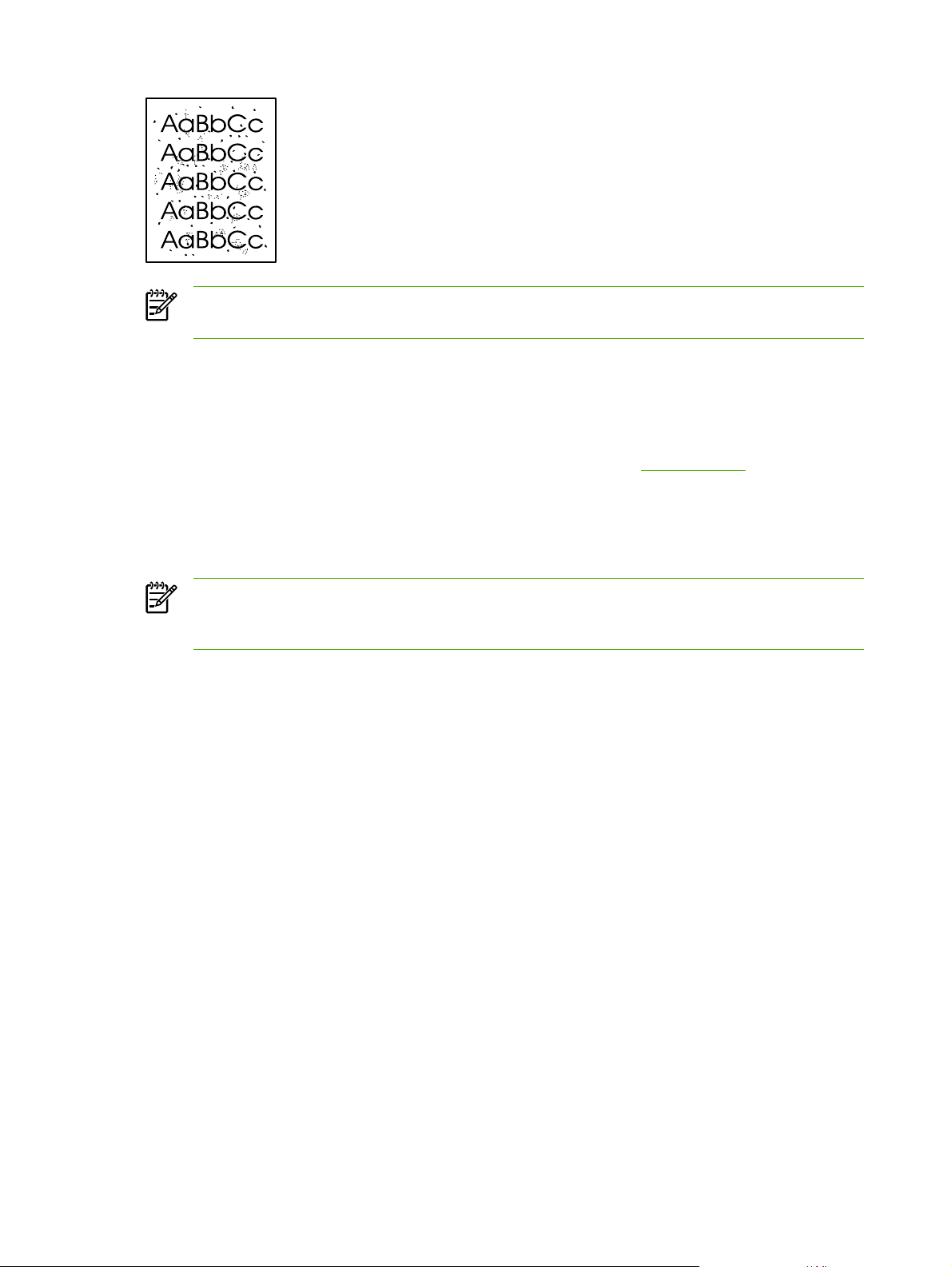
Märkus Parimate tulemuste saamiseks kasutage kilelehte. Kui teil pole ühtki kilet käepärast,
2
võite kasutada sileda pinnaga koopiapaberit (70–90 g/m
).
1. Veenduge, et printer oleks ooterežiimis ja tuli Valmis põleks.
2. Asetage kile salve 1.
3. Printige puhastusleht ühel järgmistest viisidest:
Käivitage programm HP ToolboxFX. Juhised leiate jaotisest
●
HP ToolboxFX. Klõpsake
vahekaarti Troubleshooting (Tõrkeotsing) ja valige Print Quality Tools (Prindikvaliteedi
tööriistad). Valige puhastusleht (Cleaning page).
Vajutage ja hoidke all printeri juhtpaneeli nuppu Alusta, kuni süttivad tuled Tähelepanu, Valmis
●
ja Alusta (umbes 10 sekundi jooksul). Kui need kolm tuld põlevad, vabastage nupp Alusta.
Märkus Puhastustoiminguks kulub ligikaudu 2 minutit ja selle ajal seiskub puhastusleht aeg-
ajalt. Ärge lülitage printerit välja enne, kui puhastamine on lõpule viidud. Printeri põhjalikuks
puhastamiseks võib olla vaja toimingut mitu korda korrata.
60 Peatükk 6 Haldamine ja hooldamine ETWW
Page 71

Paberivõturulli puhastamine (salv 1)
Kui soovite salve 1 paberivõturulli puhastada, toimige järgmiselt.
1. Eemaldage toitejuhtme pistik printerist ja laske printeril jahtuda.
2. Prindikassetihoidiku luugi avamiseks vajutage prindikassetihoidiku luugi nuppu.
3. Eemaldage paberivõturulli kate.
ETWW Paberivõturulli puhastamine (salv 1) 61
Page 72
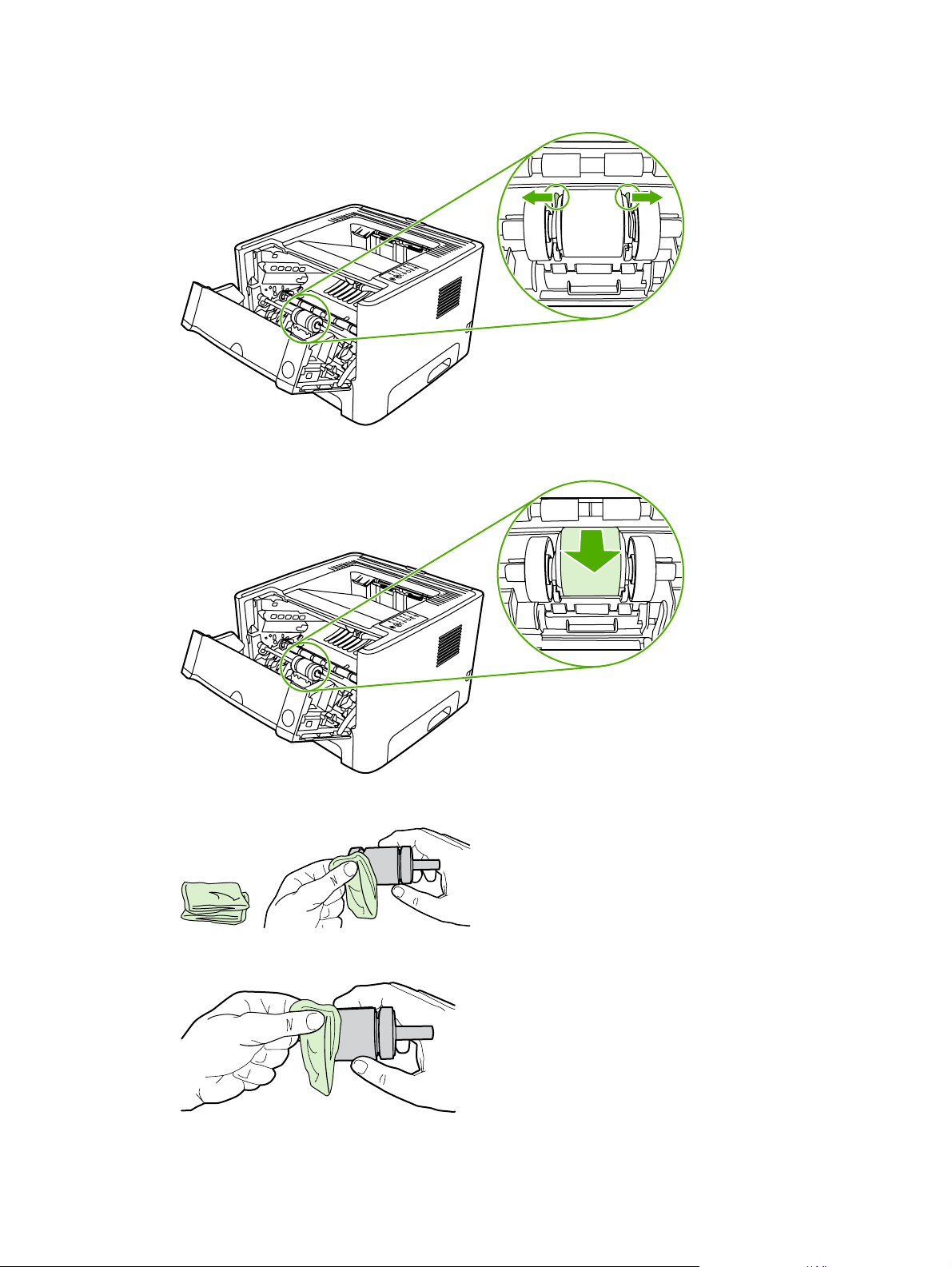
4. Lükake kahte musta kinnitusriivi rullist eemale, kuni paberivõturull oma kohalt vabaneb.
5. Eemaldage paberivõturull printerist.
6. Niisutage ebemeteta lappi veega ja hõõruge rulli.
7. Puhastage rull lahtitulnud mustusest kuiva ebemeteta lapiga.
62 Peatükk 6 Haldamine ja hooldamine ETWW
Page 73

8. Laske paberivõturullil täielikult kuivada.
9. Seadke printeris asuvad mustad kinnitusriivid paberivõturullil olevate süvenditega kohakuti ning
suruge paberivõturull oma kohale, kuni kinnitusriivid kinni klõpsavad.
10. Pange paberivõturulli kate tagasi.
11. Sulgege prindikassetihoidiku luuk.
ETWW Paberivõturulli puhastamine (salv 1) 63
Page 74
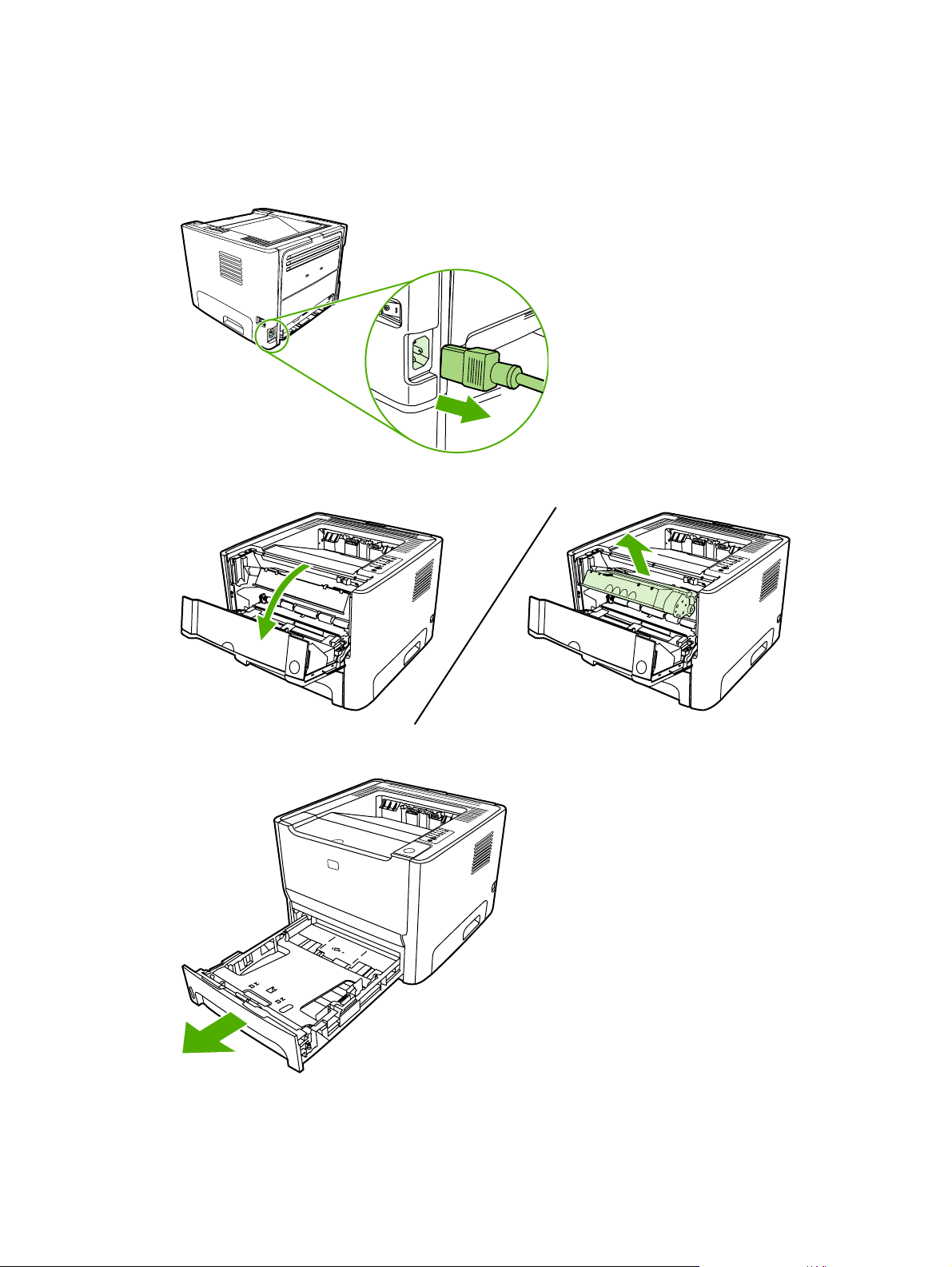
Paberivõturulli puhastamine (salv 2)
Kui soovite salve 2 paberivõturulli puhastada, toimige järgmiselt.
1. Eemaldage toitejuhtme pistik printerist ja laske printeril jahtuda.
2. Vajutage prindikassetihoidiku luugi nuppu ja seejärel võtke prindikassett printerist välja.
3. Võtke salv 2 välja.
64 Peatükk 6 Haldamine ja hooldamine ETWW
Page 75

4. Avage automaatse mõlemale lehepoolele printimise tee luuk printeri esiküljel (ainult printeritel
HP LaserJet P2015d, HP LaserJet P2015dn ja HP LaserJet P2015x).
5. Asetage printer lauale, nii et printeri esikülg jääb ülespoole.
6. Tõmmake valgeid riive väljapoole ja pöörake need üles.
ETWW Paberivõturulli puhastamine (salv 2) 65
Page 76

7. Nihutage parempoolne riiv paremale ja jätke see kogu toimingu ajaks sellesse asendisse.
8. Nihutage paberivõturulli sõlme paremale ja eemaldage vasak otsakate.
66 Peatükk 6 Haldamine ja hooldamine ETWW
Page 77

9. Eemaldage paberivõturull.
10. Niisutage ebemeteta lappi veega ja hõõruge rulli.
11. Puhastage rull lahtitulnud mustusest kuiva ebemeteta lapiga.
12. Laske paberivõturullil täielikult kuivada.
ETWW Paberivõturulli puhastamine (salv 2) 67
Page 78

13. Asetage paberivõturulli vasak ots vasakpoolsesse avasse (1) ning seejärel parem ots (selles otsas
on võllil sälgud) parempoolsesse avasse (2).
14. Asetage otsakate võlli vasakule osale, suruge otsakatet paremale ning keerake riiv alla oma
kohale.
15. Keerake võlli, kuni sälgud haakuvad ning võll klõpsuga kinnitub.
16. Nihutage paremat riivi vasakule ja keerake riiv alla oma kohale.
17. Asetage printer lauale, nii et printeri pealmine külg jääb ülespoole.
68 Peatükk 6 Haldamine ja hooldamine ETWW
Page 79

18. Sulgege automaatse mõlemale lehepoolele printimise tee luuk.
19. Asetage prindikassett oma kohale tagasi ja sulgege prindikassetihoidiku luuk.
20. Printeri sisselülitamiseks ühendage printer vooluvõrku.
ETWW Paberivõturulli puhastamine (salv 2) 69
Page 80

EconoMode (toonerisäästurežiim)
EconoMode on funktsioon, mille abil printer kasutab lehekülje printimiseks vähem toonerit. Selle
funktsiooni kasutamisel pikeneb prindikasseti kasutusaeg ning väheneb prinditava lehekülje hind.
Samas on kesisem ka prindikvaliteet. Prinditud pilt on heledam, kuid sobib mustandite printimiseks.
HP ei soovita režiimi EconoMode pidevalt kasutada. Kui EconoMode’i kasutada pidevalt ja tooner katab
keskmiselt lehe pinnast tunduvalt alla 5%, siis võib toonerivaru ületada prindikasseti mehaaniliste osade
vastupidavuse. Kui täheldate sellistel tingimustel prindikvaliteedi langemist, peate paigaldama uue
prindikasseti hoolimata sellest, et vanas on veel toonerit.
1. Režiimi EconoMode kehtestamiseks avage printeriatribuutide (Properties) (Windows 2000 ja XP
puhul prindieelistuste (Printing Preferences)) aken. Juhised leiate jaotisest
printeridraiveri konfigureerimine või Macintoshi printeridraiveri konfigureerimine.
2. Täitke märkeruut EconoMode vahekaardil Paber/kvaliteet (Paper/Quality) või Viimistlus
(Finishing) (mõne Macintoshi-draiveri puhul vahekaart Paper Type/Quality).
Märkus Kõiki printeri funktsioone ei saa mõne draiveri või opsüsteemi puhul kasutada. Teavet
kasutatava draiveri puhul saadaolevate funktsioonide kohta saate printeriatribuutide spikrist.
Windowsi
70 Peatükk 6 Haldamine ja hooldamine ETWW
Page 81

7 Probleemilahendus
Selles peatükis käsitletakse järgmisi teemasid:
Lahenduse otsimine
●
Oleku märgutuled
●
Levinumad probleemid Macintosh-arvuti puhul
●
HP PostScripti 3. taseme emuleeringu tõrked
●
Kandjate probleemilahendus
●
Prinditud lehekülg erineb ekraanil kuvatust
●
Printeritarkvara probleemid
●
Prindikvaliteedi parandamine
●
Ummistuste kõrvaldamine
●
Võrguinstalli probleemilahendus
●
ETWW 71
Page 82

Lahenduse otsimine
See peatükk aitab teil leida lahendusi levinumatele printeril esineda võivatele probleemidele.
1. juhis: Kas printer on õigesti seadistatud?
Kas printer on ühendatud töökorras vooluvõrku?
●
Kas printeri toitelüliti on sisselülitatud asendis?
●
Kas prindikassett on õigesti paigaldatud? Vt
●
Kas paber on söötesalve õigesti asetatud? Vt
●
Jah Kui vastasite jaatavalt, vt 2. juhis: Kas tuli Valmis põleb?
Ei Kui printer ei lülitu sisse, vt HP klienditeenindusse
Prindikasseti vahetamine.
Kandjate sisestamine.
pöördumine.
2. juhis: Kas tuli Valmis põleb?
Kontrollige, kas juhtpaneelil asuv tuli Valmis (1) põleb.
Jah Vt 3. juhis: Kas demolehe printimine õnnestub?
Ei Kui juhtpaneeli märgutuled ei põle nii, nagu joonisel näidatud,
vt
Oleku märgutuled.
Kui probleem ei lahene, vt
pöördumine.
HP klienditeenindusse
3. juhis: Kas demolehe printimine õnnestub?
Demolehe printimiseks vajutage nuppu Alusta.
72 Peatükk 7 Probleemilahendus ETWW
Page 83

Jah Kui demolehe printimine õnnestub, vaadake 4. juhis: Kas
Ei Kui printerist paberit välja ei tule, vt Kandjate
prindikvaliteet on rahuldav?
probleemilahendus.
Kui probleem ei lahene, vt
pöördumine.
HP klienditeenindusse
4. juhis: Kas prindikvaliteet on rahuldav?
Jah Kui prindikvaliteet on rahuldav, vt 5. juhis: Kas printeri ja arvuti
Ei Kui prindikvaliteet on kehv, vt Prindikvaliteedi parandamine.
vaheline andmeside toimib?
Kontrollige, kas prindisätted vastavad kasutatava prindikandja
tüübile. Sätete reguleerimist vastavalt kandja tüübile vt
jaotisest
tüübile.
Kui probleem ei lahene, vt
pöördumine.
Prindikvaliteedi optimeerimine vastavalt kandja
HP klienditeenindusse
5. juhis: Kas printeri ja arvuti vaheline andmeside toimib?
Proovige dokumenti tarkvararakenduse kaudu printida.
Jah Kui dokumendi printimine õnnestub, vt 6. juhis: Kas prinditud
lehekülg vastab ootustele?
Ei Kui printimine ei õnnestu, vt Printeritarkvara probleemid.
Kui kasutate Macintoshi arvutit, vt
Macintosh-arvuti puhul.
Kui kasutate HP PostScripti 3. taseme emuleeringu draiverit,
vt HP PostScripti 3. taseme emuleeringu tõrked.
Kui probleem ei lahene, vt
pöördumine.
Levinumad probleemid
HP klienditeenindusse
6. juhis: Kas prinditud lehekülg vastab ootustele?
Jah Probleem peaks olema lahendatud. Kui probleem püsib, vt
Ei Vt Prinditud lehekülg erineb ekraanil kuvatust.
HP klienditeenindusse pöördumine.
Kui probleem ei lahene, vt
pöördumine.
HP klienditeenindusse
ETWW Lahenduse otsimine 73
Page 84

HP klienditeenindusse pöördumine
USA-s külastage printeri HP LaserJet P2015 kohta abi saamiseks veebilehte
●
support/ljP2015/.
Muudes riikides/regioonides külastage veebilehte
●
http://www.hp.com/.
http://www.hp.com/
74 Peatükk 7 Probleemilahendus ETWW
Page 85

Oleku märgutuled
Tabel 7-1 Olekutulede tähendus
Sümboli tähendus: tuli ei põle
Sümboli tähendus: tuli põleb
Sümboli tähendus: tuli vilgub
Tabel 7-2 Juhtpaneeli märgutuleteated
Märgutulede olek Printeri olek Tegevus
Lähtestamine/käivitus
Käivitusolekus süttivad tuled Alusta,
Valmis ja Tähelepanu järgemööda
ükshaaval (intervalliga 500 ms).
Lähtestamine koos
konfigureerimisega
Printeri käivitumise ajal saate käivitada
teatud lähtestusjadasid, mis
konfigureerivad printeri. Kui mõni neist
jadadest on käivitamisel (nt
külmlähtestamine) süttivad tuled
järgemööda, nagu Lähtestamis/käivitusolekus.
Töö katkestamine
Pärast tühistamisprotsessi lõpuleviimist
naaseb printer olekusse Valmis.
Lähtestamis-, konfigureerimis- ja töö
katkestamise protsesside ajal nuppude
vajutamine mõju ei avalda.
ETWW Oleku märgutuled 75
Page 86

Tabel 7-2 Juhtpaneeli märgutuleteated (Järg)
Märgutulede olek Printeri olek Tegevus
Valmis
Printer on valmis ning aktiivseid töid pole.
Andmete töötlemine
Printer võtab andmeid vastu või töötleb
neid.
Konfiguratsioonilehe printimiseks
vajutage nuppu Alusta ja hoidke seda
5 sekundit all.
Demolehe printimiseks vajutage lühidalt
nuppu Alusta.
Käsiloleva töö katkestamiseks vajutage
nuppu Tühista.
76 Peatükk 7 Probleemilahendus ETWW
Page 87

Tabel 7-2 Juhtpaneeli märgutuleteated (Järg)
Märgutulede olek Printeri olek Tegevus
Käsisöötmine või Edasitöötamist
mittetakistav tõrge
Sellisesse olekusse läheb printer
järgmistel tingimustel:
Käsisöötmine
●
Üldine tõrge, mis ei takista
●
edasitöötamist
Mälu konfiguratsiooni viga
●
Eripärane / tööga seotud tõrge
●
Tähelepanu
Prindikassetihoidiku luuk on avatud.
Tõrkest taastumiseks ja töö printimiseks,
niivõrd, kui see on võimalik, vajutage
nuppu Alusta.
Kui taastamine on võimalik, läheb printer
andmete töötlemise olekusse ja lõpetab
printimistöö.
Kui taastumine ei õnnestu, siis naaseb
printer edasitöötamist mittetakistava vea
olekusse.
Sulgege prindikassetihoidiku luuk.
ETWW Oleku märgutuled 77
Page 88

Tabel 7-2 Juhtpaneeli märgutuleteated (Järg)
Märgutulede olek Printeri olek Tegevus
Kriitiline tõrge
Tarviku tõrge Lisateabe kuvamiseks vajutage nuppu
Lülitage printer välja, oodake 10
●
sekundit ja seejärel lülitage printer
taas sisse.
Kui probleem ei lahene, vt
●
HP klienditeenindusse
pöördumine.
Alusta ja hoidke seda all. Märgutulede
olek muutub. Lisateavet nüüd põlevate
märgutulede tähenduse kohta vt
7-3 Tarviku tõrke märgutuled. Nupu
Alusta vabastamisel naaseb printer
olekusse Tarviku tõrge.
Tabel
78 Peatükk 7 Probleemilahendus ETWW
Page 89

Tabel 7-2 Juhtpaneeli märgutuleteated (Järg)
Märgutulede olek Printeri olek Tegevus
Tooner on lõppemas
Tuled Alusta, Valmis ja Tähelepanu
töötavad tooneri lõppemise olekust
sõltumatult.
Tooner puudub
Printerikassett on printerist eemaldatud.
Tellige uus prindikassett ja olge valmis
seda kasutusele võtma. Vt
lisaseadmete tellimine.
Pange printerikassett printerisse.
Tarvikute ja
ETWW Oleku märgutuled 79
Page 90

Tabel 7-2 Juhtpaneeli märgutuleteated (Järg)
Märgutulede olek Printeri olek Tegevus
Ummistus Kõrvaldage ummistus. Vt Ummistuste
kõrvaldamine.
80 Peatükk 7 Probleemilahendus ETWW
Page 91

Tabel 7-2 Juhtpaneeli märgutuleteated (Järg)
Märgutulede olek Printeri olek Tegevus
Paber otsas Lisage printeri söötesalve paberit või
Paber ei sobi
Printer ei võimalda söötesalves oleva
paberi või muu kandja kasutamist.
muud kandjat.
Pange printeri söötesalve sobivat paberit
või muud kandjat. Vt
muud kandjad.
Tõrkest hoolimata töö jätkamiseks
vajutage nuppu Alusta.
Toetatav paber ja
Tabel 7-3 Tarviku tõrke märgutuled
Tarviku tõrge Tuli Tähelepanu Tuli Valmis Tuli Alusta
DIMM-pesa ühildumatuse
viga
Väljas Väljas Põleb
ETWW Oleku märgutuled 81
Page 92

Levinumad probleemid Macintosh-arvuti puhul
See jaotis sisaldab probleemide loetelu, mis võivad esineda opsüsteemi Mac OS X kasutamisel.
Tabel 7-4 Probleemid opsüsteemiga Mac OS X
Printeridraiverit pole utiliidi Print Center või Printer Setup Utility loendis.
Põhjus
Võimalik, et printeritarkvara pole installitud või on installitud valesti. Kontrollige, kas printeri PPD on kõvakettal järgmises kaustas:
PPD-fail (PostScript Printer Description) on vigane. Kustutage PPD-fail kõvakettalt järgmisest kaustast: Library/
Printeri nimi, IP-aadress või Rendezvous- või Bonjour-hostinimi ei ilmu printerite loendis utiliidis Print Center või Printer Setup
Utility.
Põhjus
Printer ei pruugi olla valmisolekus. Veenduge, et printeri juhtmed oleks õigesti ühendatud ning printer
Võimalik, et on valitud vale ühendusetüüp. Veenduge, et sõltuvalt printeri ja arvuti vahelise ühenduse tüübist
Lahendus
Library/Printers/PPDs/Contents/Resources/
<lang>.lproj, kus <lang> on kahetäheline teie kasutatava keele
kood. Vajadusel installige tarkvara uuesti. Juhised leiate
Alustusjuhendist.
Printers/PPDs/Contents/Resources/<lang>.lproj, kus
<lang> on kahetäheline teie kasutatava keele kood. Installige
printeritarkvara uuesti. Juhised leiate Alustusjuhendist.
Lahendus
oleks sisselülitatud ja tuli Valmis põleks. Kui printer on ühendatud
USB või Etherneti jaoturi kaudu, proovige printer ühendada otse
arvutiga või kasutage mõnda teist porti.
oleks valitud USB, IP Printing (IP-printimine) või Rendezvous või
Bonjour.
Kasutusel on vale printerinimi, IP-aadress või Rendezvous- või
Bonjour-hostinimi.
Liidesekaabel võib olla defektne või ebakvaliteetne. Vahetage liidesekaabel välja. Veenduge, et kasutaksite kvaliteetset
Printeridraiverit ei häälesta automaatselt teie valitud printerit utiliidis Print Center või Printer Setup Utility.
Põhjus
Printer ei pruugi olla valmisolekus. Veenduge, et printeri juhtmed oleks õigesti ühendatud ning printer
Võimalik, et printeritarkvara pole installitud või on installitud valesti. Kontrollige, kas printeri PPD on kõvakettal järgmises kaustas:
Printige konfiguratsioonileht ja kontrollige sellelt printerinime, IPaadressi või Rendezvous- või Bonjour-hostinime. Kontrollige, kas
konfiguratsioonilehele märgitud nimi, IP-aadress või Rendezvousvõi Bonjour-hostinimi ühtib nime, IP-aadressi või Rendezvous- või
Bonjour-hostinimega utiliidis Print Center või Printer Setup Utility.
kaablit.
Lahendus
oleks sisselülitatud ja tuli Valmis põleks. Kui printer on ühendatud
USB või Etherneti jaoturi kaudu, proovige printer ühendada otse
arvutiga või kasutage mõnda teist porti.
Library/Printers/PPDs/Contents/Resources/
<lang>.lproj, kus <lang> on kahetäheline teie kasutatava keele
kood. Vajadusel installige tarkvara uuesti. Juhised leiate
Alustusjuhendist.
82 Peatükk 7 Probleemilahendus ETWW
Page 93

Tabel 7-4 Probleemid opsüsteemiga Mac OS X (Järg)
Printeridraiverit ei häälesta automaatselt teie valitud printerit utiliidis Print Center või Printer Setup Utility.
Põhjus Lahendus
PPD-fail (PostScript Printer Description) on vigane. Kustutage PPD-fail kõvakettalt järgmisest kaustast: Library/
Printers/PPDs/Contents/Resources/<lang>.lproj, kus
<lang> on kahetäheline teie kasutatava keele kood. Installige
printeritarkvara uuesti. Juhised leiate Alustusjuhendist.
Printer ei pruugi olla valmisolekus. Veenduge, et printeri juhtmed oleks õigesti ühendatud ning printer
Liidesekaabel võib olla defektne või ebakvaliteetne. Vahetage liidesekaabel välja. Veenduge, et kasutaksite kvaliteetset
Prinditööd ei saadetud teie soovitud printerile.
Põhjus
Prindijärjekord võib olla peatatud. Taaskäivitage prindijärjekord. Avage print monitor ja valige käsk
Kasutatakse vale printerinime või IP-aadressi. Teie prinditöö võis
vastu võtta mõni teine printer, millel on sama või sarnane printerinimi,
IP-aadress või Rendezvous- või Bonjour-hostinimi.
Muu tootja USB-kaardilt ei saa printida.
Põhjus
oleks sisselülitatud ja tuli Valmis põleks. Kui printer on ühendatud
USB või Etherneti jaoturi kaudu, proovige printer ühendada otse
arvutiga või kasutage mõnda teist porti.
kaablit.
Lahendus
Start Jobs (Käivita prinditööd).
Printige konfiguratsioonileht ja kontrollige sellelt printerinime, IPaadressi või Rendezvous- või Bonjour-hostinime. Kontrollige, kas
konfiguratsioonilehele märgitud nimi, IP-aadress või Rendezvousvõi Bonjour-hostinimi ühtib nime, IP-aadressi või Rendezvous- või
Bonjour-hostinimega utiliidis Print Center või Printer Setup Utility.
Lahendus
Probleem tekib juhul, kui arvutisse pole installitud USB-printerite
tarkvara.
USB-kaabliga ühendamise ja draiveri valimise järel ei ilmu printer utiliiti Print Center või Printer Setup Utility.
Põhjus
Selle probleemi põhjus võib olla nii tarkvaras kui ka riistvaras. Tarkvara tõrkeotsing
Muude tootjate USB-kaartide paigaldamise järel vajate tõenäoliselt
Apple’i tarkvara USB Adapter Card Support. Selle tarkvara uusima
versiooni leiate Apple’i veebisaidilt.
Lahendus
Kontrollige, kas teie Macintosh toetab USB-d.
●
Kontrollige, kas teie Macintoshi opsüsteem on Mac OS X v10.2
●
või uuem.
Veenduge, et teie Macintoshil oleks sobiv Apple’i USB-tarkvara.
●
Riistvara tõrkeotsing
Kontrollige, kas printer on sisse lülitatud.
●
Kontrollige, kas USB-kaabel on õigesti ühendatud.
●
Kontrollige, kas kasutate sobivat kiiret USB-kaablit.
●
ETWW Levinumad probleemid Macintosh-arvuti puhul 83
Page 94

Tabel 7-4 Probleemid opsüsteemiga Mac OS X (Järg)
USB-kaabliga ühendamise ja draiveri valimise järel ei ilmu printer utiliiti Print Center või Printer Setup Utility.
Põhjus Lahendus
Veenduge, et teil poleks liiga palju USB-seadmeid, mis tarbivad
●
ahela voolu. Lahutage kõik USB-seadmed ning ühendage
kaabel otse hostarvuti USB-liidesesse.
Kontrollige, ega ahelasse pole järjestikku ühendatud enam kui
●
kaks toiteta USB-jaoturit. Lahutage kõik USB-seadmed ning
ühendage kaabel otse hostarvuti USB-liidesesse.
Märkus iMac’i klaviatuur on toiteta USB-jaotur.
84 Peatükk 7 Probleemilahendus ETWW
Page 95
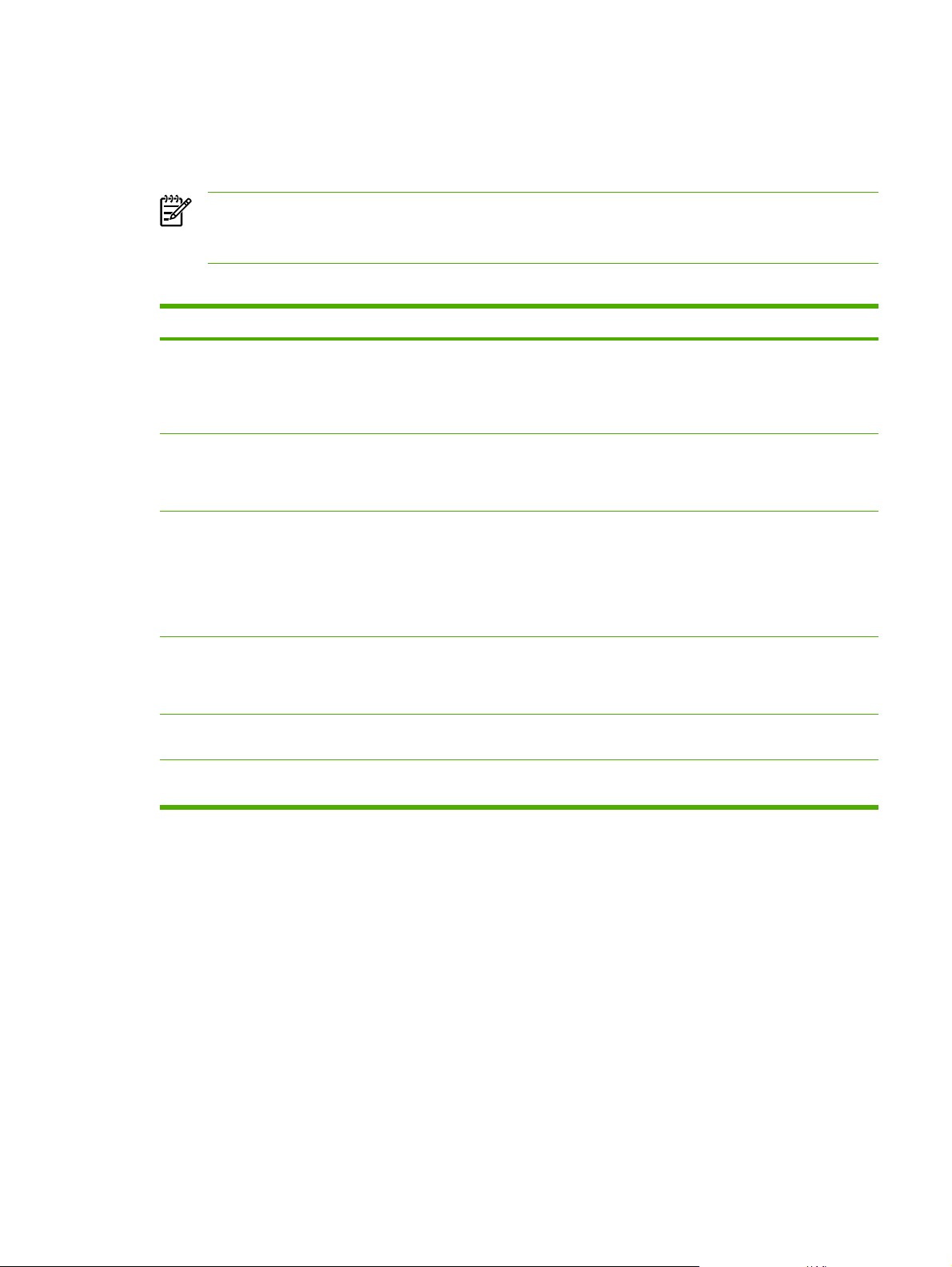
HP PostScripti 3. taseme emuleeringu tõrked
Järgnevad olukorrad on HP PostScripti 3. taseme emuleeringu keelepõhised ning võivad ilmneda, kui
kasutusel on mitu printerikeelt.
Märkus HP PostScripti 3. taseme emuleeringu tõrke korral prinditud või ekraanile kuvatud teate
saamiseks avage dialoogiboks Print Options (Prindisuvandid) ja klõpsake soovitud valikut
jaotise PS Errors (PS vead) kõrval. Seda saate teha ka sisseehitatud veebiserveri kaudu.
Tabel 7-5 HP PostScripti 3. taseme emuleeringu tõrked
Probleem Võimalik põhjus Lahendus
Töö prinditakse fondiga Courier (printeri
vaikefont), mitte aga valitud fondiga.
Legal-formaadis lehekülg prinditakse
kärbitud veeristega.
Prinditakse HP PostScripti 3. taseme
emuleeringu tõrkeleht.
Piirmäära ületamine (Limit Check Error) Prinditöö on liiga keerukas. Printige prinditöö eraldusvõimega
VM-viga Fondiviga Eemaldage printeridraiveris
Vahemikukontroll (Range Check) Fondiviga Eemaldage printeridraiveris
Vajalikku fonti pole printerisse laaditud.
Vahetult enne HP PostScripti 3. taseme
emuleeringu prinditöö vastuvõtmist võis
toimuda printerikeele vahetus PCLprinditöö printimiseks.
Prinditöö on liiga keerukas. Printige prinditöö eraldusvõimega
Prinditöö ei pruugi olla HP PostScripti 3.
taseme emuleeringu keeles.
Laadige printerisse soovitud font ja
saatke prinditöö uuesti. Kontrollige fondi
tüüpi ja asukohta. Vajadusel laadige font
printerisse. Juhinduge tarkvara
dokumentatsioonist.
600 punkti tolli kohta, vähendage
lehekülje keerukust või lisage printerisse
mälu.
Veenduge, et prinditöö oleks HP
PostScripti 3. taseme emuleeringu
keeles. Kontrollige, kas
tarkvararakendus eeldab seadistusfaili
või HP PostScripti 3. taseme
emuleeringu päisfaili printerisse
saatmist.
600 punkti tolli kohta, vähendage
lehekülje keerukust või lisage printerisse
mälu.
allalaaditavate fontide piirang.
allalaaditavate fontide piirang.
ETWW HP PostScripti 3. taseme emuleeringu tõrked 85
Page 96

Kandjate probleemilahendus
Järgmised kandjatega seotud probleemid põhjustavad prindikvaliteedi kõikumisi, ummistusi või printeri
kahjustusi.
Probleem Põhjus Lahendus
Kehv prindikvaliteet, tooner ei kinnitu Paber on liiga niiske, kare, raske või sile
või on reljeefne või vigasest
paberipartiist.
Lüngad, ummistused või rullitõmbumine Paberit on valesti säilitatud. Hoidke paberit niiskuskindlas pakendis
Paberi üks külg erineb teisest. Pöörake paber ümber.
Tugev rullitõmbumine Paber on liiga niiske, paberikiudude
suund või kalle on vale
Paberi üks külg erineb teisest. Pöörake paber ümber.
Ummistused, printeri kahjustus Paberil on väljalõiked või augud. Kasutage väljalõigete ja aukudeta
Probleemid paberi söötmisel Paberil on rebitud servad. Kasutage kvaliteetset paberit, mis on
Paberi üks külg erineb teisest. Pöörake paber ümber.
Paber on liiga niiske, kare, raske või sile,
paberikiudude suund või kalle on vale,
paber on reljeefne või vigasest
paberipartiist.
Prinditud kujutis on viltu (nihkes). Paberijuhikud võivad olla valesti
reguleeritud.
Proovige mõnda muud tüüpi paberit,
mille siledus oleks Sheffieldi skaalal
100–250 ja niiskussisaldus 4–6%.
tasasel pinnal.
Avage tagumine väljastusluuk või
kasutage pikisuunas kiududega paberit.
paberit.
mõeldud laserprinteritele.
Proovige mõnda muud tüüpi paberit,
mille siledus oleks Sheffieldi skaalal
100–250 ja niiskussisaldus 4–6%.
Avage tagumine väljastusluuk või
kasutage pikisuunas kiududega paberit.
Eemaldage söötesalvest kõik lehed,
koputage pakk ühtlaseks ning pange
kandjapakk uuesti söötesalve.
Reguleerige juhikud kasutatava kandja
laiuse ja pikkuse järgi ning proovige
uuesti printida.
Korraga söödetakse rohkem kui üks
leht.
Söötesalves võib olla liiga palju kandjat. Eemaldage osa kandjapakist
Kasutatav kandja võib olla kortsus,
kokku murtud või kahjustatud.
söötesalvest. Vt
Veenduge, et kandja ei oleks kortsus,
kokku murtud ega kahjustatud. Proovige
printida kandjale uuest pakist või mõnest
teisest pakist.
Kandjate sisestamine.
86 Peatükk 7 Probleemilahendus ETWW
Page 97

Probleem Põhjus Lahendus
Printer ei tõmba söötesalve asetatud
kandjaid sisse.
Printer ei tõmba söötesalve asetatud
kandjaid sisse, kui kasutusel on
automaatne mõlemale lehepoolele
printimise funktsioon.
Printer võib olla käsisööterežiimis. Veenduge, et printer poleks
Paberivõturull võib olla määrdunud või
kahjustatud.
Paberipikkuse reguleerimise juhik
salves 2 või fakultatiivses salves 3 on
seatud pikemaks kui kasutatava kandja
formaat.
Automaatne kahepoolse printimise
kandjaformaadi selektor ei ole
häälestatud õigele formaadile.
käsisööterežiimis ja printige oma töö
uuesti.
Pöörduge HP klienditeeninduse poole.
Vt jaotisest
pakendis sisaldunud teeninduse flaierilt.
Seadke paberipikkuse juhik õigele
kohale.
Lükake sisse formaadi letter/legal kandja
selektor. Tõmmake välja formaadi A4
kandja selektor. Automaatse kahepoolse
printimise kandja formaadi selektori
asukohta vt jaotisest
HP kontaktandmed või
Toote osad.
ETWW Kandjate probleemilahendus 87
Page 98

Prinditud lehekülg erineb ekraanil kuvatust
Valige variant, mis kirjeldab probleemi kõige täpsemalt.
Tekst on arusaamatu, vale või mittetäielik
●
Osa graafikast või tekstist puudub või prinditud lehed on tühjad
●
Lehekülje vorming on teistsugune kui teise HP LaserJet-printeri puhul
●
Graafika kvaliteet
●
Tekst on arusaamatu, vale või mittetäielik
Võimalik, et tarkvara installimisel valiti vale printeridraiver. Veenduge, et printeriatribuutide aknas
●
oleks printeridraiveriks valitud HP LaserJet P2015.
Kui arusaamatu tekst prinditakse vaid ühest kindlast failist, võib probleem olla selles failis. Kui
●
arusaamatu tekst prinditakse vaid ühest kindlast rakendusest, võib probleem olla selles
rakenduses. Kontrollige, kas valitud on õige printeridraiver.
Viga võib olla tarkvararakenduses. Proovige printida mõnest muust tarkvararakendusest.
●
USB-kaabel võib olla lahti või defektne. Proovige järgmisi võimalusi.
●
Lahutage kaabel ja ühendage selle mõlemad otsad uuesti.
●
Proovige printida sellist tööd, millega tavaliselt probleeme pole.
●
Võimalusel ühendage kaabel ja printer teise arvutiga ning proovige printida sellist tööd,
●
millega tavaliselt probleeme pole.
Proovige kasutada uut USB 2.0-kaablit, mille pikkus on kuni 3 m. Vt
●
tellimine.
Lülitage printer ja arvuti välja. Eemaldage USB-kaabel ja kontrollige selle mõlemat pistikut.
●
Ühendage kaabel uuesti ja kontrollige ühenduskohti. Veenduge, et printer oleks ühendatud
otse arvutiga. Eemaldage arvuti ja printeri vahelised vahelülitid, lintvarundusseadmed,
turvaelemendid või mis tahes muud arvuti USB-liidese ja printeri vahele lisatud seadmed.
Need seadmed võivad mõjutada printeri ja arvuti vahelist andmesidet. Taaskäivitage printer
ja arvuti.
Tarvikute ja lisaseadmete
Osa graafikast või tekstist puudub või prinditud lehed on tühjad
Kontrollige, kas prinditavas failis pole tühje lehti.
●
Prindikassett võib olla endiselt kaetud sulgemislindiga. Võtke prindikassett printerist välja ja
●
tõmmake sulgemislinti sakist, kuni lint on kogu pikkuses eemaldatud. Asetage prindikassett kohale
tagasi. Juhised leiate jaotises
vajutades nuppu Alusta.
Võimalik, et printeriatribuutide aknas valitud graafikasätted ei sobi prinditava töö tüübiga.
●
Katsetage muid printeriatribuutide aknas saadaolevaid graafikasätteid. Lisateavet leiate
peatükis
konfigureerimine.
Windowsi printeridraiveri konfigureerimine või Macintoshi printeridraiveri
Prindikasseti vahetamine. Printeri kontrollimiseks printige demoleht,
Puhastage printer, eriti prindikasseti ja vooluallika vahelised ühendused.
●
88 Peatükk 7 Probleemilahendus ETWW
Page 99

Lehekülje vorming on teistsugune kui teise HP LaserJet-printeri puhul
Kui kasutasite dokumendi loomiseks vanemat või teistsugust HP LaserJeti printeridraiverit
(printeritarkvara) või on tarkvara printeriatribuutide sätted teistsugused, võib lehekülje vorming uue
printeridraiveri või teiste sätete kasutamisel muutuda. Probleemi lahendamiseks proovige järgmisi
võimalusi.
Kasutage dokumentide loomisel ja printimisel samu atribuudisätteid ning sama printeridraiverit
●
(printeritarkvara), hoolimata sellest, millise HP LaserJet-printeriga dokumente prindite.
Muutke eraldusvõime, paberiformaadi, fondi ja muid sätteid. Lisateavet leiate peatükis
●
printeridraiveri konfigureerimine või Macintoshi printeridraiveri konfigureerimine.
Windowsi
Graafika kvaliteet
Graafikasätted võivad olla prinditöö jaoks sobimatud. Kontrollige printeriatribuutide aknas valitud
graafikasätteid (nt eraldusvõimet) ning seadke need sobivaks. Lisateavet leiate peatükis
printeridraiveri konfigureerimine või Macintoshi printeridraiveri konfigureerimine.
Märkus Graafikavormingute teisendamisel võib osa eraldusvõimest kaduma minna.
Windowsi
ETWW Prinditud lehekülg erineb ekraanil kuvatust 89
Page 100

Printeritarkvara probleemid
Tabel 7-6 Printeritarkvara probleemid
Probleem Lahendus
Printeri HP LaserJet P2015 printeridraiverit pole kaustas
Printer.
Tarkvara installimisel kuvatakse tõrketeade.
Installige printeritarkvara uuesti. Klõpsake Windowsi
●
tegumiriba nuppu Start, valige Programs (Kõik
programmid), valige HP LaserJet P2015 ning seejärel
klõpsake käsku Uninstall (Desinstalli). Lülitage printer
välja. Installige printeritarkvara CD-lt. Lülitage printer
uuesti sisse.
Märkus Sulgege kõik töötavad rakendused.
Süsteemisalves kuvatavale ikoonile vastava
rakenduse sulgemiseks paremklõpsake ikooni ja
klõpsake käsku Close (Sule) või Disable
(Keela).
Proovige USB-kaabel ühendada arvuti teise USB-
●
pordiga.
Kui püüate printida ühiskasutatava printeriga, klõpsake
●
Windowsi tegumiribal menüü Start käsku Settings
(Sätted) ja seejärel linki või ikooni Printers (Printerid ja
faksid. Topeltklõpsake ikooni Add Printer (Lisa printer).
Järgige printeri lisamise viisardi juhiseid.
Installige printeritarkvara uuesti. Klõpsake Windowsi
●
tegumiriba nuppu Start, valige Programs (Kõik
programmid), valige HP LaserJet P2015 ning seejärel
klõpsake käsku Uninstall (Desinstalli). Lülitage printer
välja. Installige printeritarkvara CD-lt. Lülitage printer
uuesti sisse.
Printer on Valmis-režiimis, kuid ei prindi.
Märkus Sulgege kõik töötavad rakendused.
Tegumiribal kuvatavale ikoonile vastava
rakenduse sulgemiseks paremklõpsake ikooni ja
klõpsake käsku Close (Sule) või Disable
(Keela).
Kontrollige enne tarkvara installimist, kas vastaval kettal
●
on vaba ruumi. Vajadusel vabastage võimalikult palju
kettaruumi ja installige printeritarkvara uuesti.
Vajadusel käivitage programm Disk Defragmenter
●
(Kettadefragmentor) ja seejärel installige printeritarkvara
uuesti.
Printige juhtpaneeli kasutades välja konfiguratsioonileht
●
ja kontrollige, kas printer töötab korralikult.
Kontrollige, kas kõik kaablid on korralikult ühendatud ja
●
vastavad nõuetele. See kehtib USB-, võrgu- ja
toitekaablite kohta. Proovige teist kaablit.
90 Peatükk 7 Probleemilahendus ETWW
